Page 1
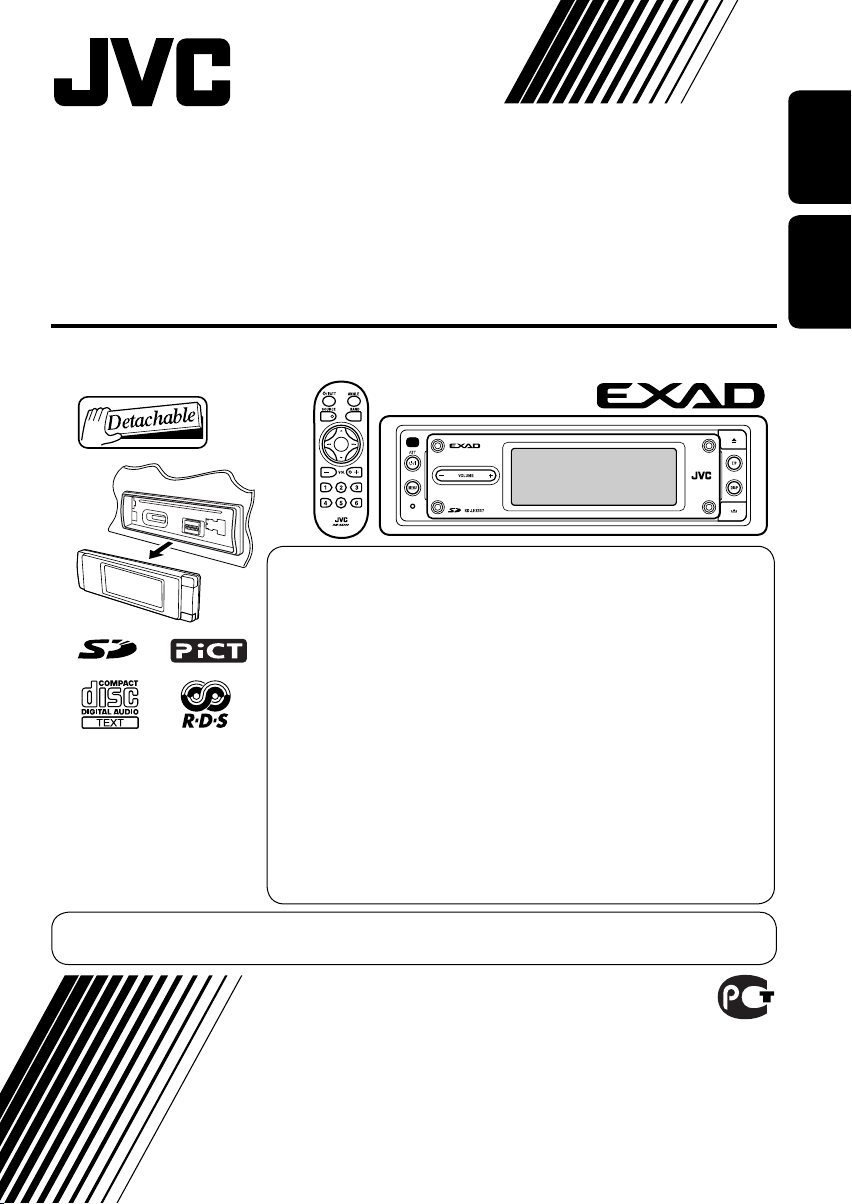
CD/SD RECEIVER
ПРИЕМНИК С ПРОИГРЫВАТЕЛЕМ КОМПАКТ-ДИСКОВ И SD-КАРТ
KD-LHX557
В соответствии с Законом Российской Федерации “О защите прав
потре бителей” срок службы (годности) данного товара “по истечении
которого он может представлять опасность для жизни, здоровья
потребителя, причинять вред его имуществу или окружающей среде”
составляет семь (7) лет со дня производства. Этот срок является
временем, в течение которого потребитель данного товара может
безопасно им пользоваться при условии соблюдения ин струк ции по
эксплуатации данного товара, проводя необходимое обслуживание,
включающее замену расходных материалов и/или соответствующее
ремонтное обеспечение в специализированном сервисном центре.
For installation and
connections, refer to the
separate manual.
Указания по установке и
выполнению соединений
приводятся в отдельной
инструкции.
Дополнительные косметические материалы к данному товару,
поставляе мые вместе с ним, могут храниться в течение двух (2) лет со
дня его производства.
Срок службы (годности), кроме срока хранения дополнительных
космети ческих материалов, упомянутых в предыдущих двух пунктах,
не затрагивает никаких других прав потребителя, в частности,
гарантийного свидетельства JVC, которое он может получить в
соответствии с законом о правах потребителя или других законов,
связанных с ним.
ENGLISH
РУCCKИЙ
For canceling the display demonstration, see page 8.
Информацию об отмене демонстрации функций дисплея см. на стр. 8.
INSTRUCTIONS
ИНСТРУКЦИИ ПО ЭКСПЛУАТАЦИИ
GET0285-001A
[EE]
Page 2
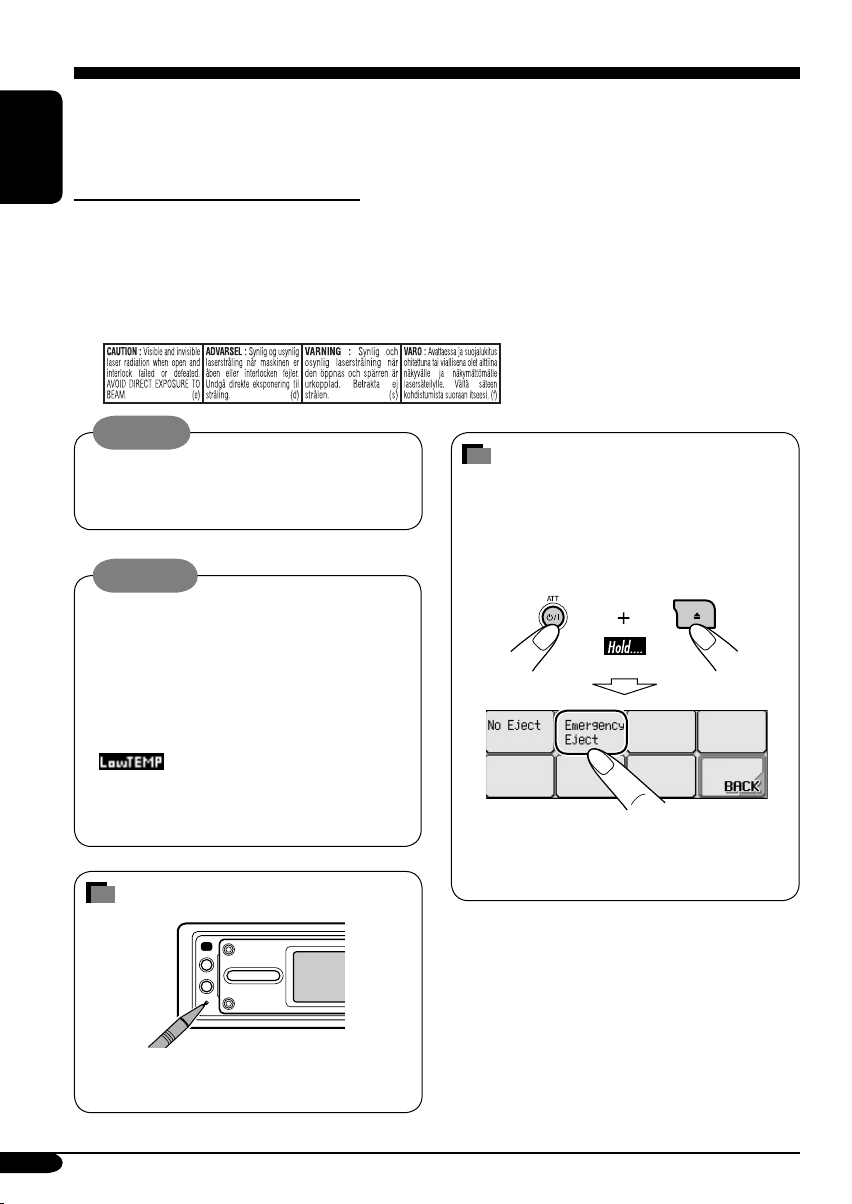
Thank you for purchasing a JVC product.
Please read all instructions carefully before operation, to ensure your complete understanding and to
obtain the best possible performance from the unit.
ENGLISH
IMPORTANT FOR LASER PRODUCTS
1. CLASS 1 LASER PRODUCT
2. CAUTION: Do not open the top cover. There are no user serviceable parts inside the unit; leave
all servicing to qualified service personnel.
3. CAUTION: Visible and invisible laser radiation when open and interlock failed or defeated.
Avoid direct exposure to beam.
4. REPRODUCTION OF LABEL: CAUTION LABEL, PLACED OUTSIDE THE UNIT.
Warning:
If you need to operate the receiver while
driving, be sure to look ahead carefully or
you may be involved in a traffic accident.
Cautions:
• Do not operate the touch panel using a
ball-point pen or a similar tool with the
sharp tip (it may damage the touch panel).
• If the temperature inside the car is below
0°C, the movement of animation and text
scroll will be halted on the display to
prevent the display from being blurred.
appears on the display.
When the temperature increases, and the
operating temperature is resumed, these
functions will start working again.
How to forcibly eject a disc
If a disc cannot be recognized by the
receiver or cannot be ejected, ejects the disc
as follows.
• If an SD card is inserted, ejects the SD
card first (see page 18).
• If this does not work, reset your receiver.
• Be careful not to drop the disc when it
ejects.
How to reset your unit
This will reset the microcomputer. Your
preset adjustments will also be erased.
2
Page 3
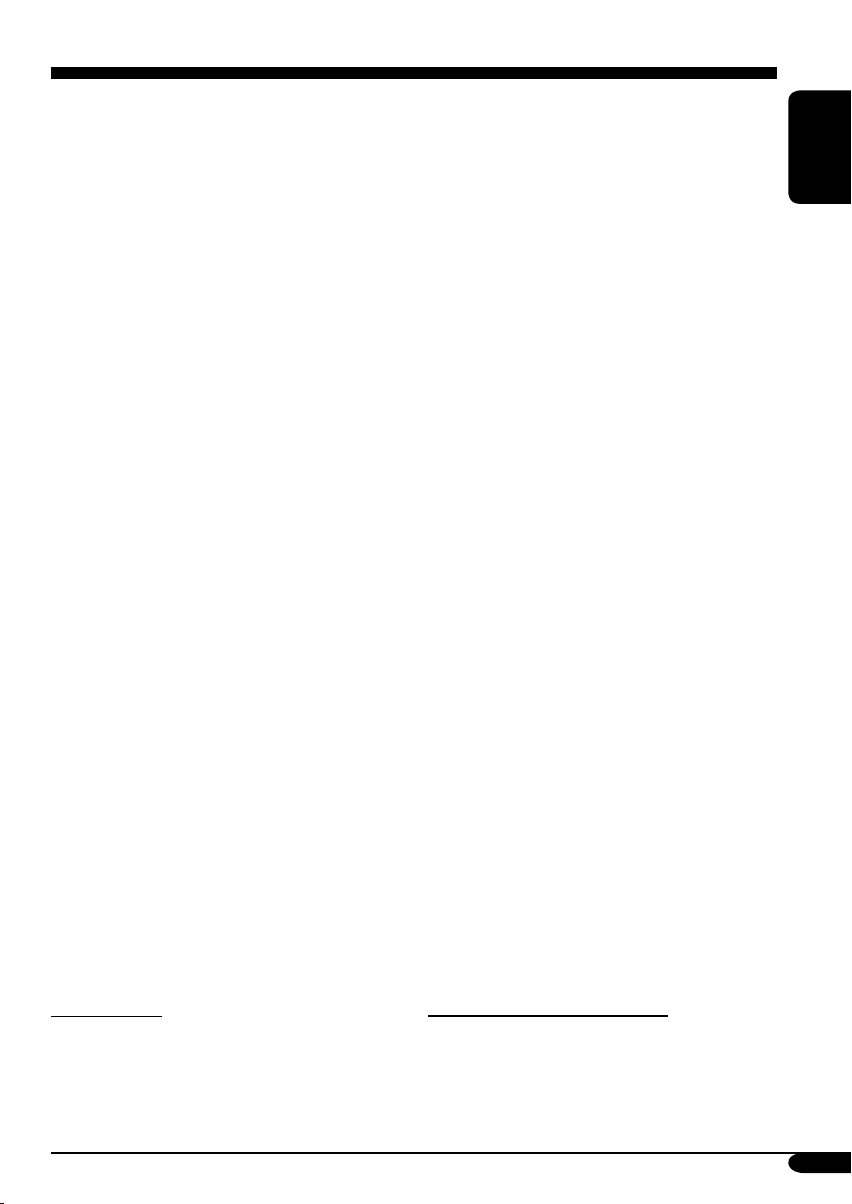
Contents
How to reset your unit ........................... 2
How to forcibly eject a disc ................... 2
How to read this manual ........................ 4
How to change the display pattern
during playback .................................. 4
Control panel — KD-LHX557 ...... 5
Parts identification ................................. 5
Remote controller
— RM-RK300 .......................... 6
Main elements and features ................... 6
Getting started ....................... 7
Basic operations .................................. 7
Canceling the display demonstrations ... 8
Setting the clock .................................... 8
Radio operations ................... 9
Listening to the radio ........................... 9
Storing stations in memory .................... 10
Listening to a preset station ................... 11
FM RDS operations ................. 12
Searching for your favorite FM RDS
programme
Storing your favorite programmes ......... 13
Using the standby receptions ................. 13
Tracking the same programme
—Network-Tracking Reception ........ 14
Using the message service
—RDS Radiotext (RT) ...................... 15
....................................... 12
Disc/SD card operations ......... 16
Playing a disc in the receiver ................ 16
Playing discs in the CD changer ............ 17
Playing an SD card .............................. 18
Other main functions ............................. 20
Selecting the playback modes ................ 23
Sound adjustments ................ 24
Setting the basic sound selection
menu—SEL ..................................... 24
Selecting preset sound modes
(i-EQ: intelligent equalizer) ............... 25
Storing your own sound modes ............. 25
Graphic displays .................... 26
Basic procedure ................................... 26
Downloading the files ............................ 26
Deleting the files .................................... 27
Activating the downloaded files ............ 29
General settings — PSM ......... 30
Basic procedure ..................................... 30
Selecting the dimmer mode ................... 35
Changing the display color .................... 35
Other main functions ............. 37
Assigning titles to the sources ............... 37
Changing the control panel angle .......... 38
Detaching the control panel ................... 38
External component
operations ........................... 39
DAB tuner operations ............. 40
Listening to the DAB tuner ................... 40
Storing DAB services in memory .......... 42
Tuning in to a preset DAB service ........ 42
Using the standby reception .................. 43
Tracing the same programme
—Alternative Reception .................... 44
Maintenance .......................... 45
More about this receiver ........ 46
Troubleshooting ..................... 50
Specifications ......................... 53
ENGLISH
*For safety....
• Do not raise the volume level too much, as
this will block outside sounds, making driving
dangerous.
• Stop the car before performing any
complicated operations.
*Temperature inside the car....
If you have parked the car for a long time in
hot or cold weather, wait until the temperature
in the car becomes normal before operating the
unit.
3
Page 4
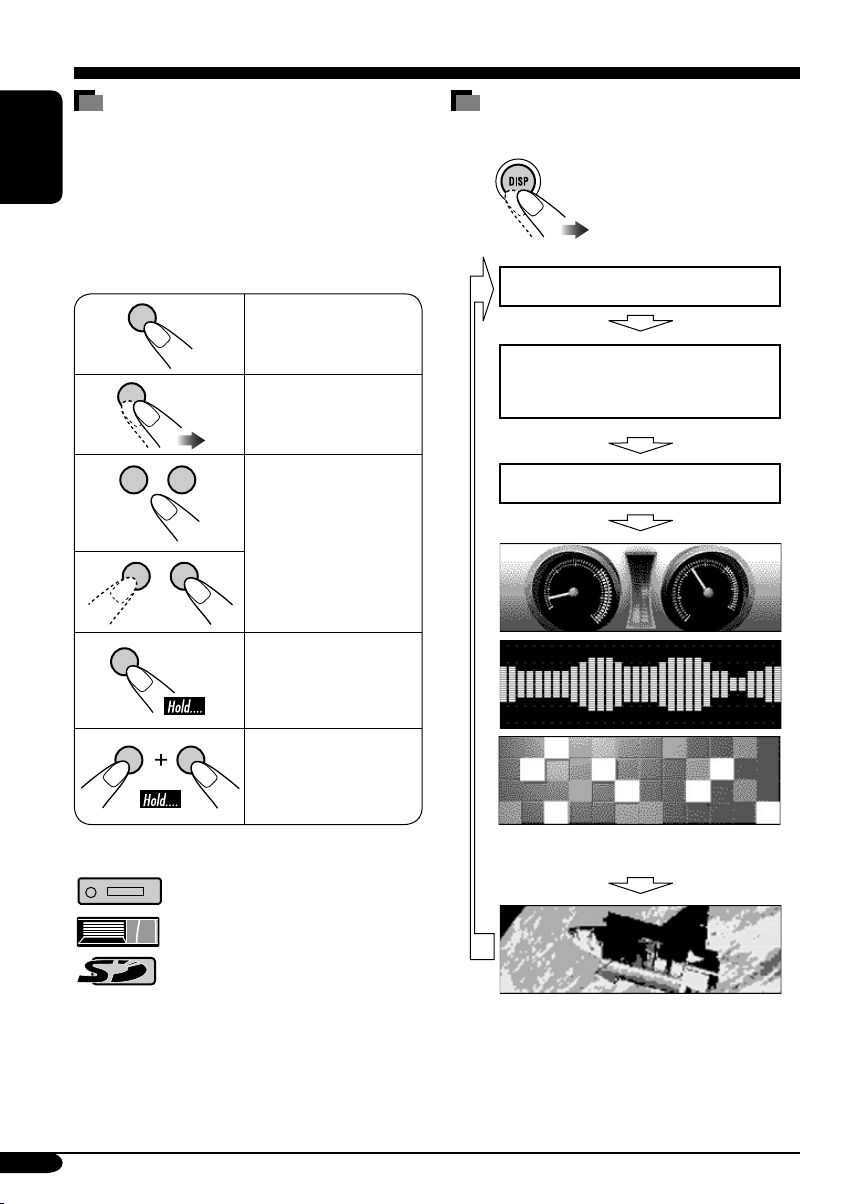
How to read this manual
The following methods are used to made the
explanations simple and easy-to-understand:
• Some related tips and notes are explained in
ENGLISH
“More about this receiver” (see pages
46 – 49).
• Button and touch panel operations are mainly
explained with the illustrations as follows:
Press briefly.
Press repeatedly.
Press either one.
Press and hold until
your desired response
begins.
How to change the display pattern
during playback
Source operation screen
RDS Radiotext (RT) or DLS screen is
shown when the source is “TUNER” or
“DAB” (see pages 15 and 44)*.
Clock time is enlarged.
Press and hold both
buttons at the same
time.
The following marks are used to indicate...
: Built-in CD player operations.
: External CD changer operations.
: SD player operations.
4
Audio Level Meters
(see “Theme” on page 32)
Graphic screen
you have download a file, see pages
26 – 29.
* These screens will be temporarily canceled
when you operate the receiver.
* appears only after
*
Page 5
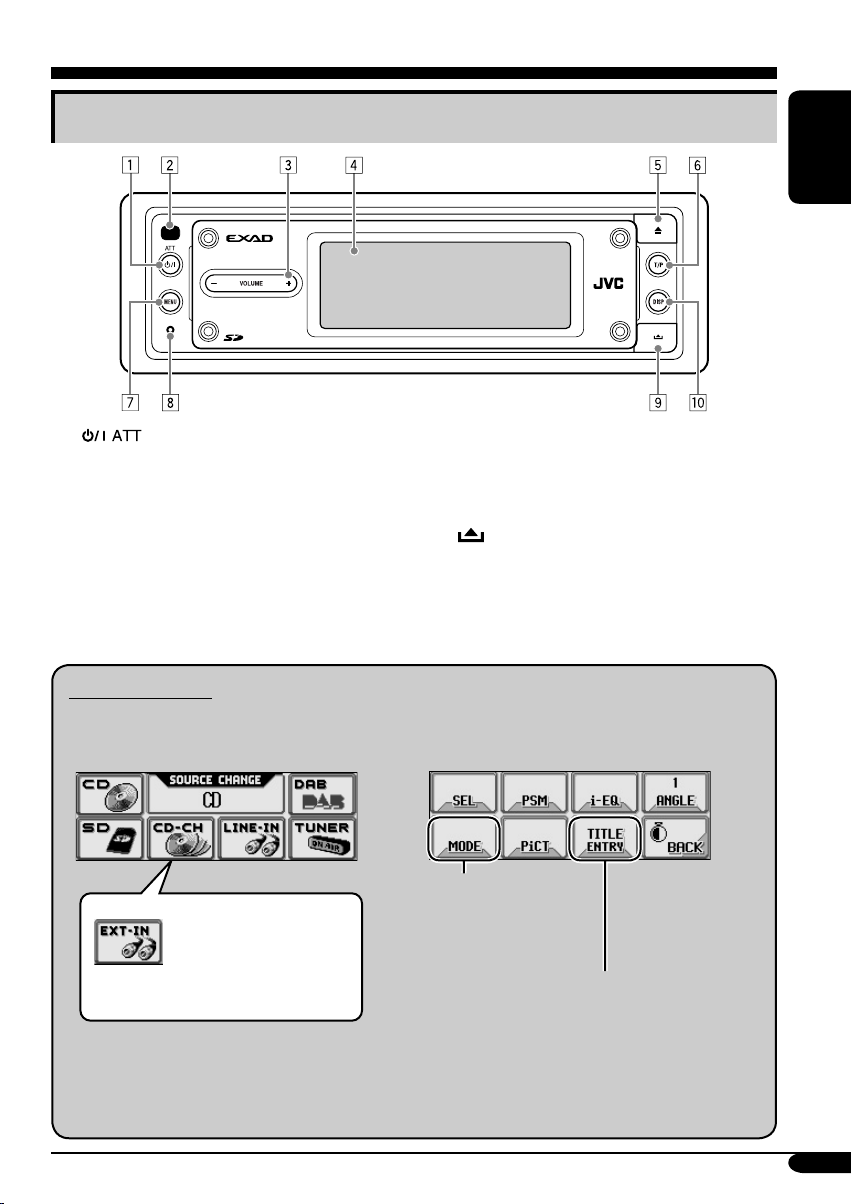
Control panel — KD-LHX557
Parts identification
ENGLISH
1 (standby/on attenuator) button
2 Remote sensor
• DO NOT expose the remote sensor to
strong light (direct sunlight or artificial
lighting).
3 VOLUME + / – button
4 Touch panel
5 0 (eject) button
6 T/P (traffic programme/programme type)
button
7 MENU button
8 Reset button
9
(control panel release) button
p DISP (display) button
Main touch panels
• Make sure to touch the area inside the key icon boundary when operating the touch panel.
Main MenuSource Selection Screen
Not displayed when
the source is “LINE-IN”
Either “CD-CH” or “EXTIN” appears depending
on the “Ext Input” setting
(see page 34).
If the source is not ready, you cannot
select the source. Key icon appears as
negative pattern.
or “EXT-IN” (external
component).
Displayed only when playing
an audio CD or when the
source is “LINE-IN” or “EXTIN.”
• To return to the previous screen, press
“BACK” (if shown). See also page 46.
5
Page 6
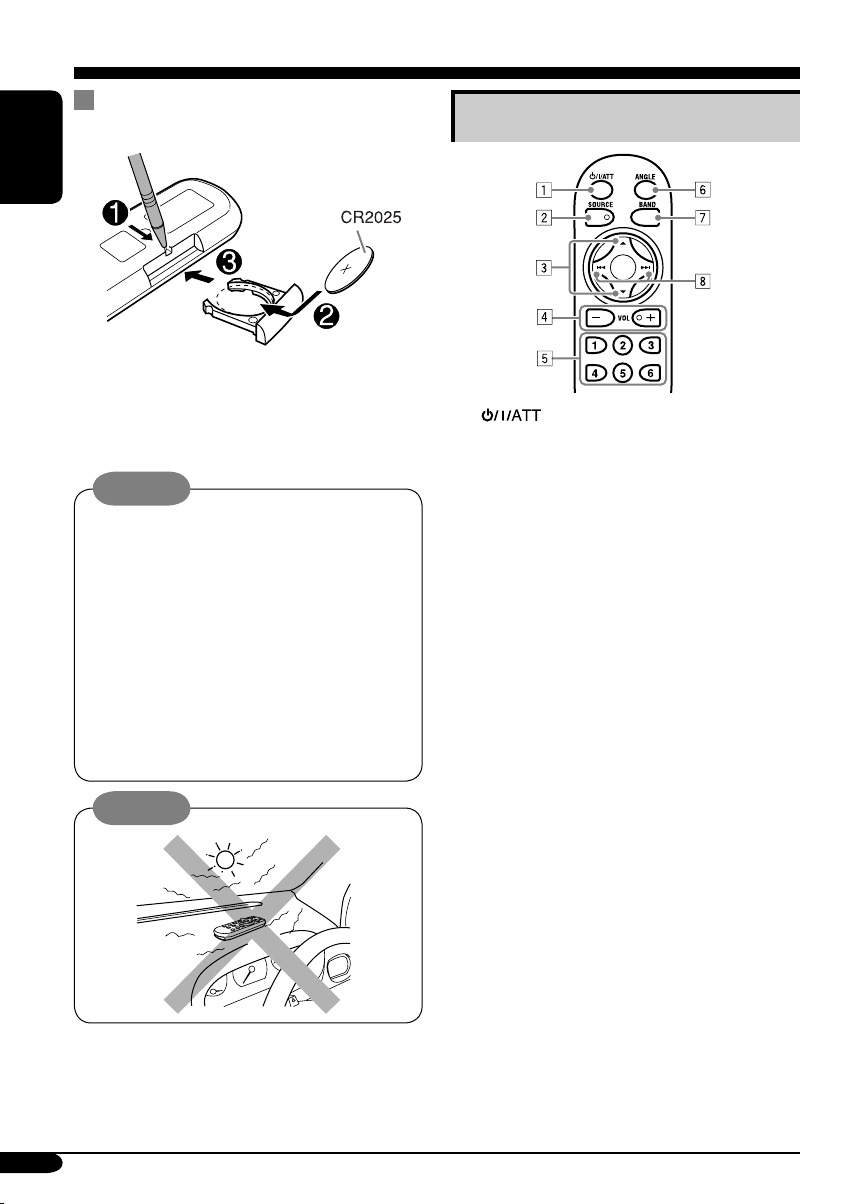
Remote controller — RM-RK300
Installing the lithium coin battery
(CR2025)
ENGLISH
• When operating, aim the remote controller
directly at the remote sensor on the
receiver. Make sure there is no obstacle in
between.
Warning:
• Store the battery in a place where children
cannot reach to avoid risk of accident.
• To prevent the battery from over-heating,
cracking, or starting a fire:
– Do not recharge, short, disassemble, or
heat the battery or dispose of it in a fire.
– Do not leave the battery with other
metallic materials.
– Do not poke the battery with tweezers or
similar tools.
– Wrap the battery with tape and insulate
when throwing away or saving it.
Caution:
The receiver is equipped with the steering
wheel remote control function.
• See the Installation/Connection Manual
(separate volume) for connection.
Main elements and features
1 (standby/on/attenuator) button
• Turns on and off the power and also
attenuates the sound.
2 SOURCE button
• Selects the source.
3 5 (up) / ∞ (down) buttons
• Changes the preset stations.
• Changes the services for DAB.
• Changes the MP3/WMA folders.
4 VOL (volume) + / – buttons
• Adjusts the volume level.
5 Number buttons
• Selects the preset station (or service) if
pressed, or store a station (or a service) if
pressed and held.
• Selects the tracks while playing an audio
CDs or CD Text.
• Selects the folders while playing
MP3/WMA discs or an SD card.
• Selects the discs while operating the CD
changer.
6 ANGLE button
• Adjusts the control panel angle.
7 BAND button
• Selects the band for FM/AM and DAB.
8 4 / ¢ buttons
• Searches for stations (or ensembles) if
pressed, or skips frequencies after pressed
and held.
• Changes the tracks of the disc or of the
SD card if pressed.
• Fast-forwards or reverses the track if
pressed and held.
6
Page 7
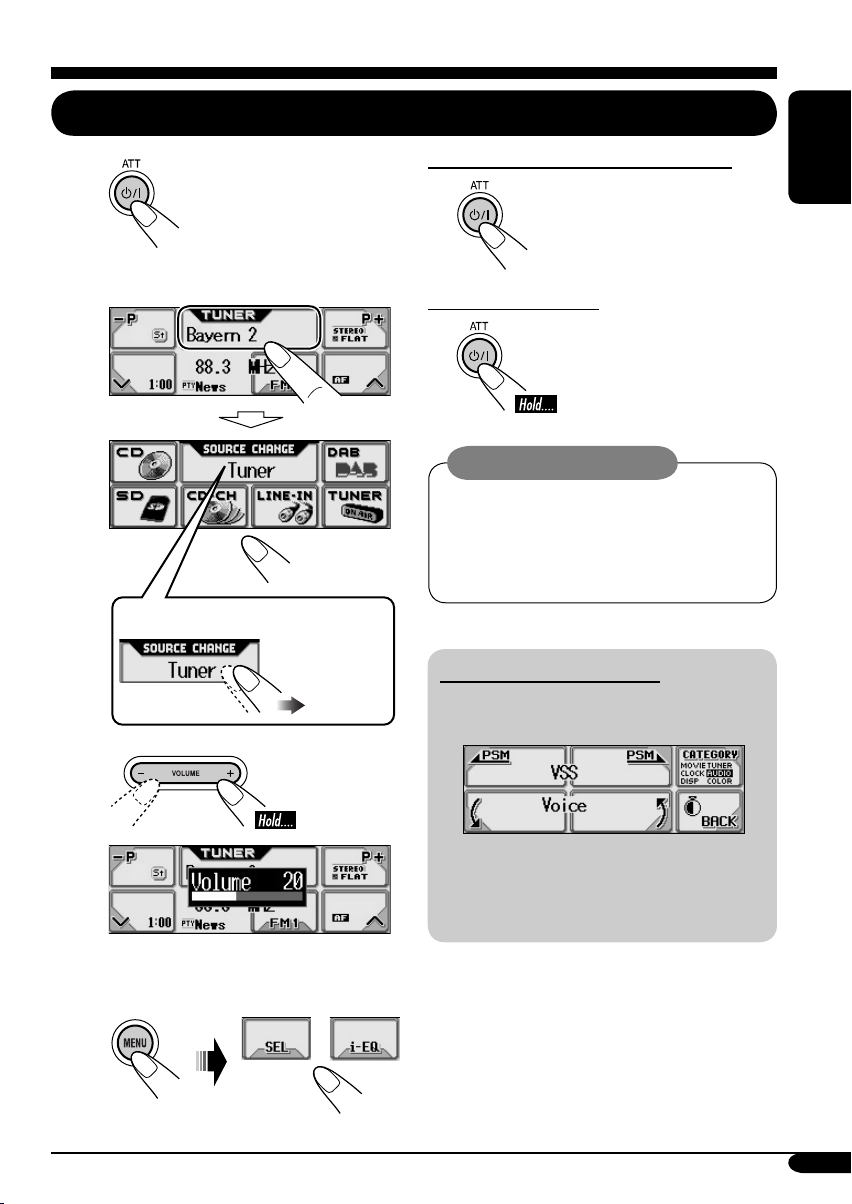
Getting started
Basic operations
~
Ÿ Select the source.
You can also select the source by....
To drop the volume in a moment (ATT)
To restore the sound, press it
again.
To turn off the power
Caution on volume setting:
Discs produce very little noise compared
with other sources. Lower the volume
before playing a disc to avoid damaging
the speakers by the sudden increase of the
output level.
Voice support system (VSS)
You can select either “Beep” or “Voice” for
the VSS.
ENGLISH
!
⁄ Adjust the sound as you want.
(See pages 24 and 25.)
If “Voice” is selected, the language used
for VSS changes to the selected language—
Russian, French, or English.
To change the VSS setting, see page 34.
7
Page 8
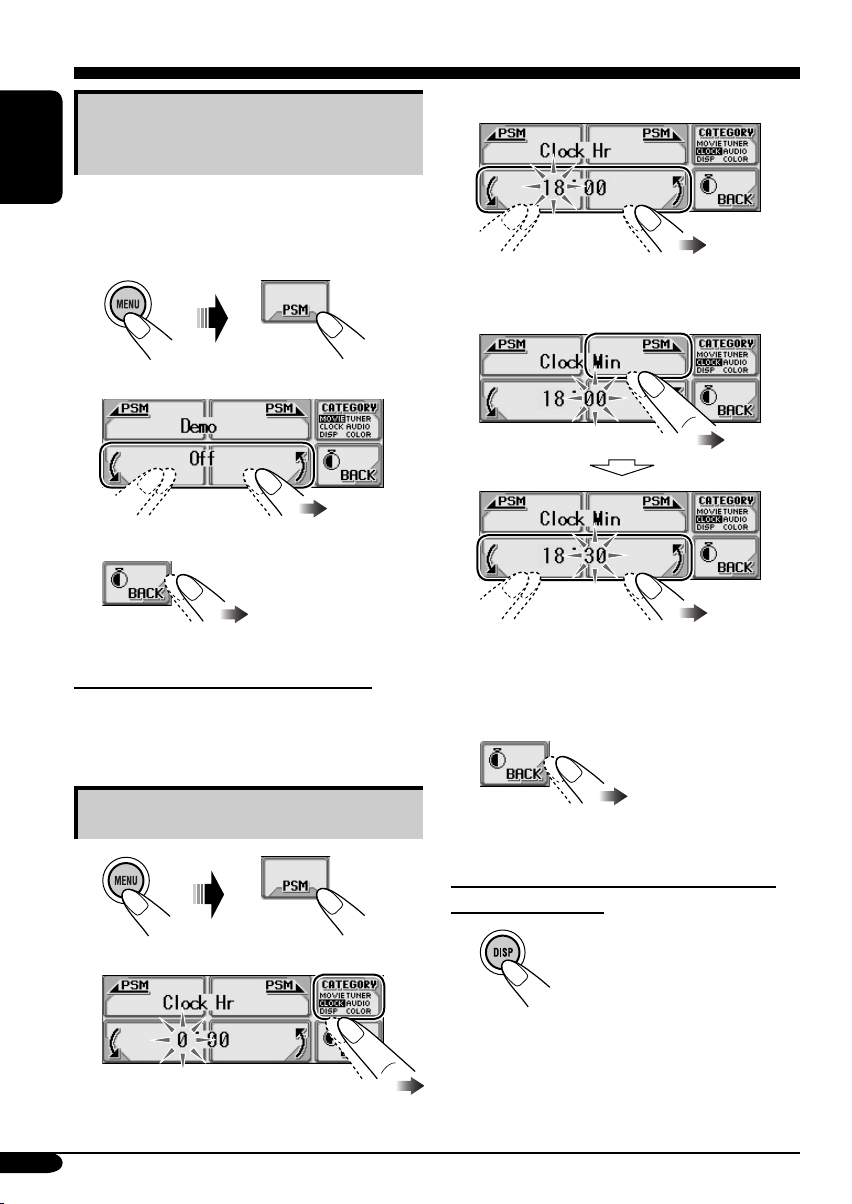
Canceling the display
demonstrations
ENGLISH
If no operations are done for about 20 seconds,
display demonstration starts.
[Initial: Interval]—see page 30.
3 Adjust the hour.
1
Select “Off.”
2
3 Exit from the setting.
To activate the display demonstration
In step 2 above, select “All Time” or “Interval.”
For more details, see page 30.
Setting the clock
1
4 Select “Clock Min” (minute), then
adjust the minute.
5 Select “24H/12H,” then select
“24Hours” or “12Hours.”
6 Exit from the setting.
To check the current clock time when the
power is turned off
2
8
Page 9
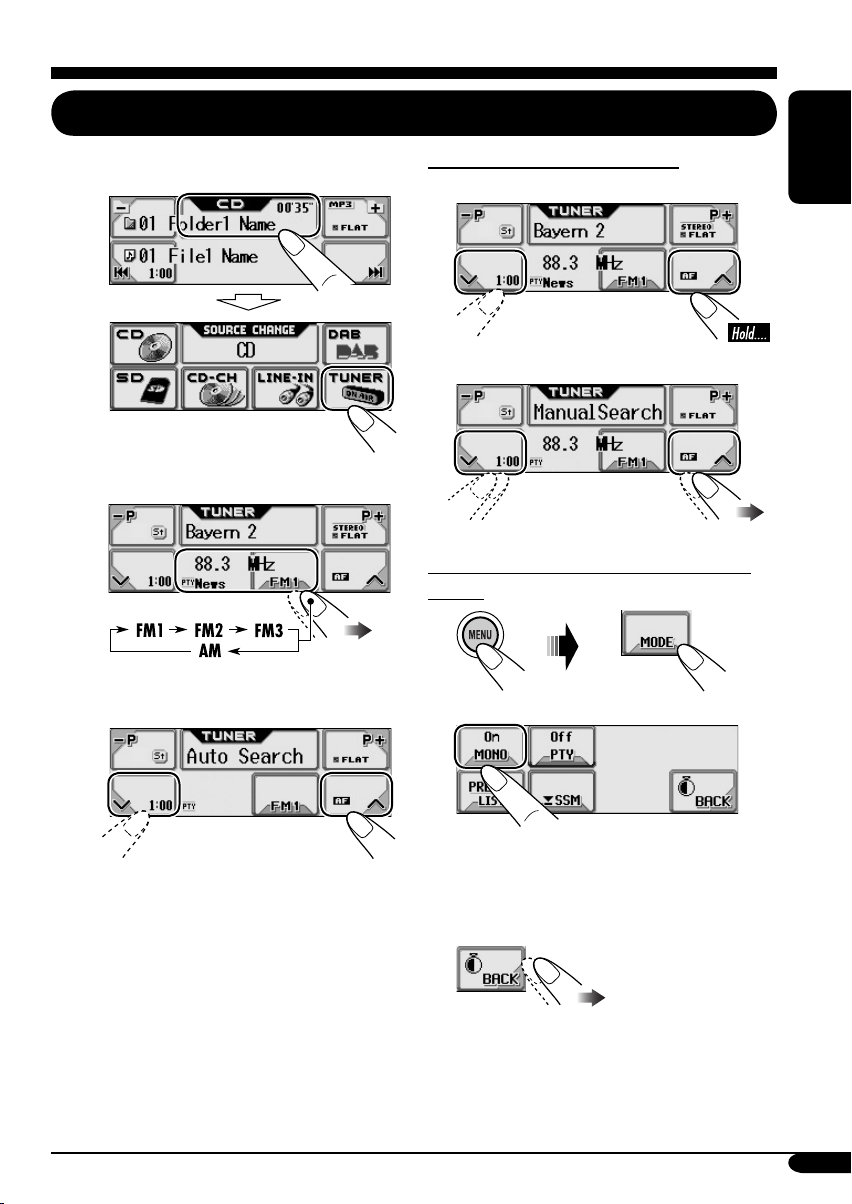
Radio operations
Listening to the radio
~ Select “TUNER.”
Ÿ Select the band (FM/AM).
! Start searching for a station.
To tune in to a station manually
In step ! on the left...
1
2 Select the desired station frequencies.
When an FM stereo broadcast is hard to
receive
1
2 Select “MONO On.”
ENGLISH
When a station is received, searching
stops.
To stop searching, press the same icon
again.
Reception improves, but stereo effect will
be lost.
3 Exit from the setting.
To restore the stereo effect, repeat the same
procedure and select “MONO Off” in step 2.
9
Page 10
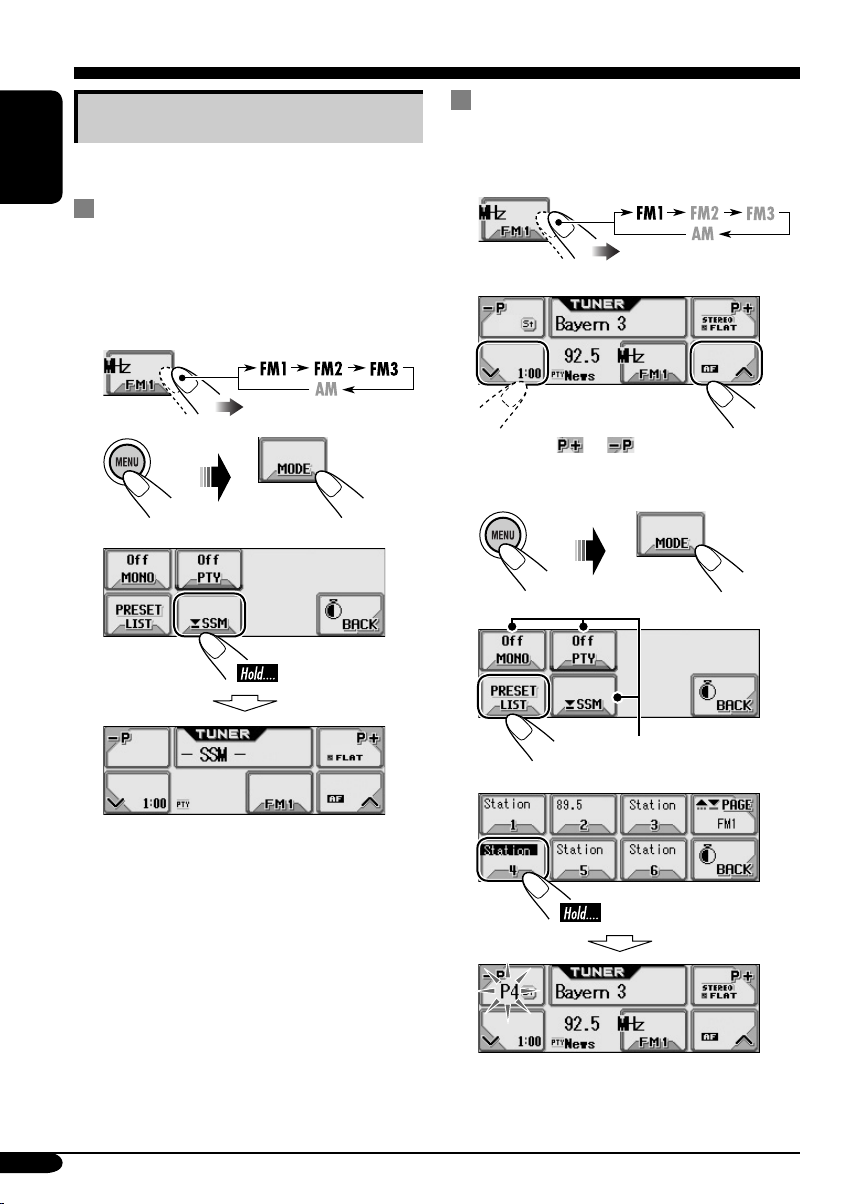
Storing stations in memory
You can preset six stations for each band.
ENGLISH
FM station automatic presetting —
SSM (Strong-station Sequential
Memory)
Select the FM band (FM1 – FM3)
1
you want to store into.
Manual presetting
Ex.: Storing FM station of 92.5 MHz into preset
number 4 of the FM1 band.
1
2
2
3
Local FM stations with the strongest signals are
searched and stored automatically in the FM
band.
• Holding or can display the Preset
Station List (see step 5 below).
3
4
Appears only for FM.
5
10
Page 11
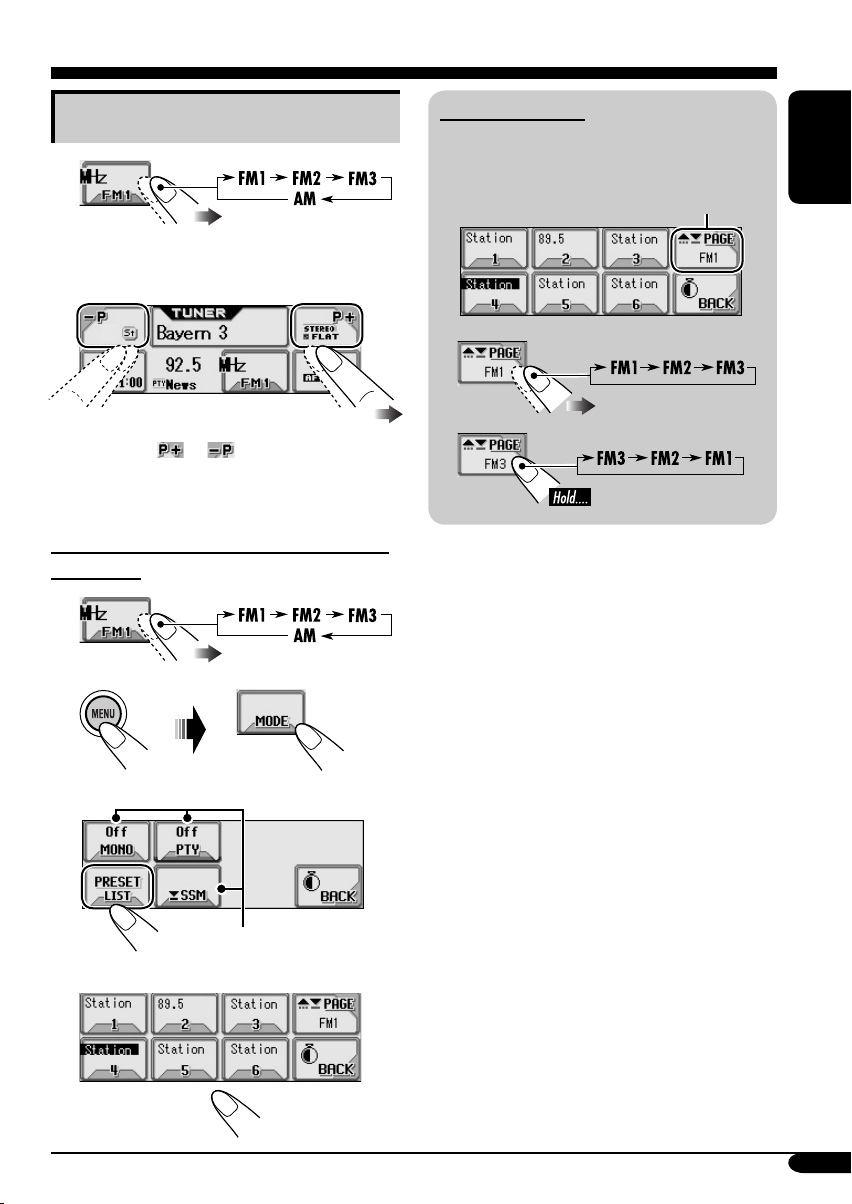
Listening to a preset station
1
2 Select a preset station (1 – 6) you
want.
• Holding or can display the Preset
Station List (see below).
To select a preset station using the Preset
Station List
1
Preset Station List
The lists show either the station frequency or
PS name (the first 8 characters).
Appears only for FM.
ENGLISH
2
3
Appears only for FM.
4 Select a preset number.
11
Page 12
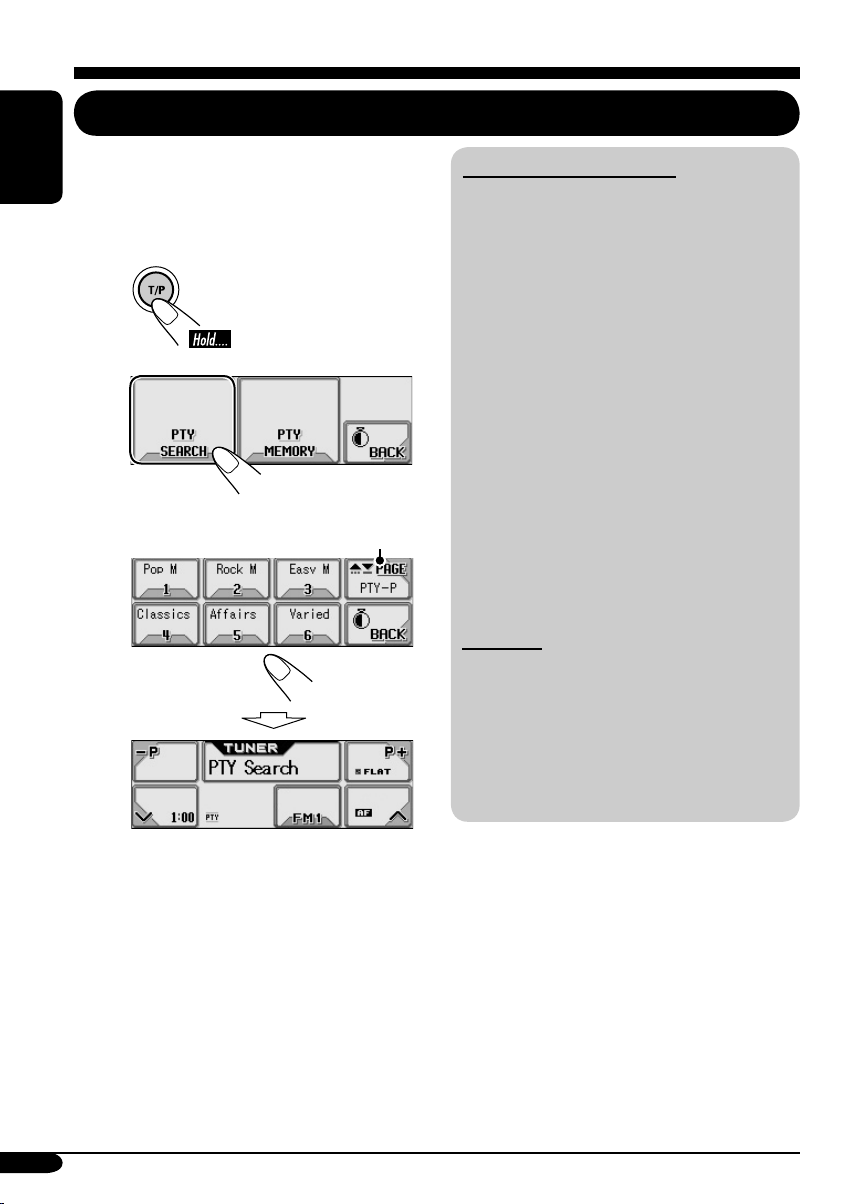
FM RDS operations
Searching for your favorite FM RDS programme
You can tune in to a station broadcasting your
favorite programme by searching for a PTY code.
ENGLISH
• To store your favorite programme, see page
13.
~
Ÿ
! Select a PTY code.
What you can do with RDS
RDS (Radio Data System) allows FM
stations to send an additional signal along
with their regular programme signals.
By receiving the RDS data, this receiver can
do the following:
•
Programme Type (PTY) Search (see the left
column)
• Temporarily switches to Traffic
Announcement—TA Standby Reception.
(See page 13.)
•
Temporarily switches to your favorite
programme—PTY Standby Reception. (See
pages 14 and 33.)
•
Tracing the same programme automatically
—Network-Tracking Reception (see page 14)
*
• Programme Search (see page 33)
• Receiving the message service—RDS
Radiotext (RT) (see page 15)
PTY codes
News, Affairs, Info, Sport, Educate, Drama,
Culture,
Rock M (music), Easy M (music), Light M
(music), Classics, Other M (music), Weather,
Finance, Children, Social, Religion, Phone
In, Travel, Leisure, Jazz, Country, Nation M
(music), Oldies, Folk M (music), Document
Science, Varied, Pop M (music),
12
If there is a station broadcasting a
programme of the same PTY code as
you have selected, that station is tuned
in.
* Press to go to the next list; hold to go
back to the previous list.
Page 13
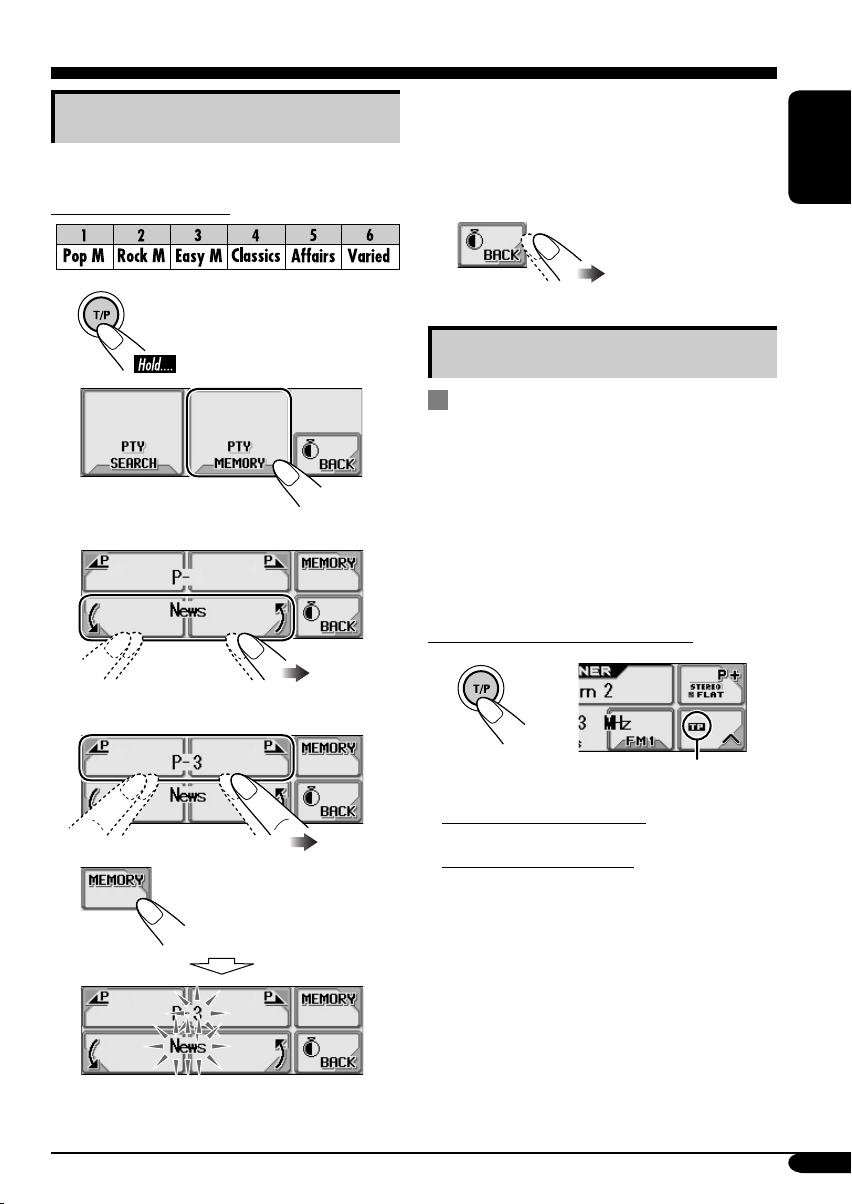
Storing your favorite programmes
You can store six favorite programme types.
Preset programme types:
1
6 Repeat steps 3 to 5 to store other
PTY codes into other preset
numbers.
7 Exit from the setting.
Using the standby receptions
ENGLISH
2
3 Select a PTY code.
4 Select a preset number.
5
TA Standby Reception
TA Standby Reception allows the receiver to
switch temporarily to Traffic Announcement
(TA) from any source other than AM.
• If a station starts broadcasting a traffic
announcement, “Traffic News” appears on the
display, and this receiver temporarily tunes
in to the station. The volume changes to the
preset TA volume level (see page 33).
To activate TA Standby Reception
TP indicator appears.
• If the TP indicator lights up, TA Standby
Reception is activated.
• If the TP indicator flashes, TA Standby
Reception is not yet activated. (This occurs
when you are listening to an FM station
without the RDS signals required for TA
Standby Reception.)
To activate TA Standby Reception, tune in to
another station (or service) providing these
signals. The TP indicator will stop flashing
and remain lit.
Selected PTY code is stored in the selected
preset number.
To be continued....
13
Page 14
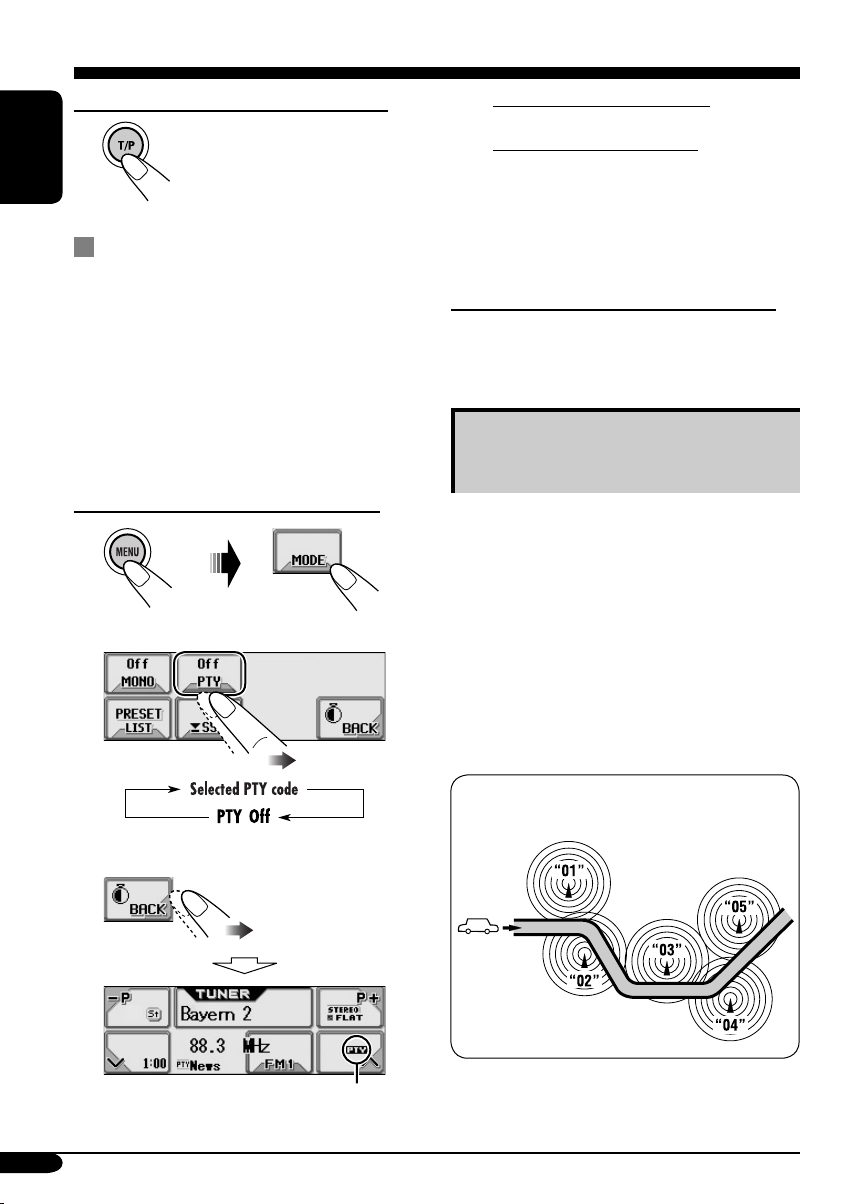
To deactivate the TA Standby Reception
The TP indicator goes off.
ENGLISH
PTY Standby Reception
PTY Standby Reception allows the receiver
to switch temporarily to your favorite PTY
programme from any source other than AM.
• This function also takes effect for the DAB
tuner.
To select your favorite PTY code for PTY
Standby Reception, see page 33.
The PTY indicator either lights up or flashes.
To activate the PTY Standby Reception
1
2 Select one of the PTY codes.
• If the PTY indicator lights up, PTY
Standby Reception is activated.
• If the PTY indicator flashes, PTY Standby
Reception is not yet activated.
To activate PTY Standby Reception, tune
in to another station (or service) providing
these signals. The PTY indicator will stop
flashing and remain lit.
To deactivate the PTY Standby Reception
Select “PTY Off” in step 2.
The PTY indicator goes off.
Tracking the same programme—
Network-Tracking Reception
When driving in an area where FM reception
is not sufficient enough, this receiver
automatically tunes in to another FM RDS
station of the same network, possibly
broadcasting the same programme with stronger
signals (see the illustration below).
When shipped from the factory, NetworkTracking Reception is activated.
To change the Network-Tracking Reception
setting, see “AF-Regn’l” on page 33.
3 Exit from the setting.
14
Programme A broadcasting on different
frequency areas (01 – 05)
PTY indicator appears.
Page 15
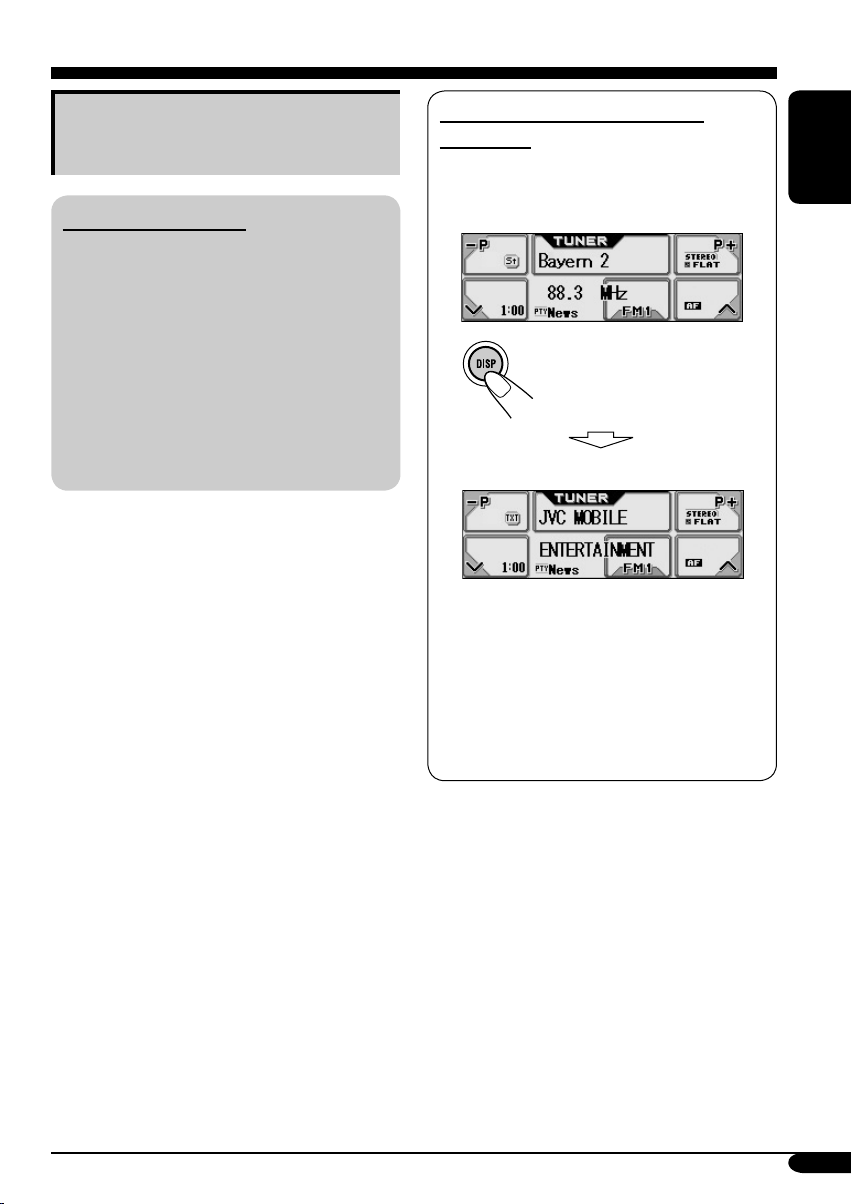
Using the message service—
RDS Radiotext (RT)
What is RDS Radiotext
RDS Radiotext is part of the RDS data signal
to transmit various text information (e.g.
programme information, phone numbers,
e-mail and web addresses, artist/title
information and news headlines). The text
service is part of the RDS broadcast.
One message may contain up to 64
characters.
The message service is an optional service
and is not supported by all broadcasters.
Once you tuned in to a station that supports the
message service, the service is automatically
received.
To use the text message service, select the
Radiotext (RT) screen (see page 4).
To show the RDS Radiotext (RT)
information
While listening to a station that supports
RT....
Radiotext screen is shown.
It takes time to load data. While loading,
“Loading” appears.
If text message is unavailable, the text
screen will automatically change to source
operation screen. The text screen will
automatically appear again when the text
service is available.
ENGLISH
15
Page 16
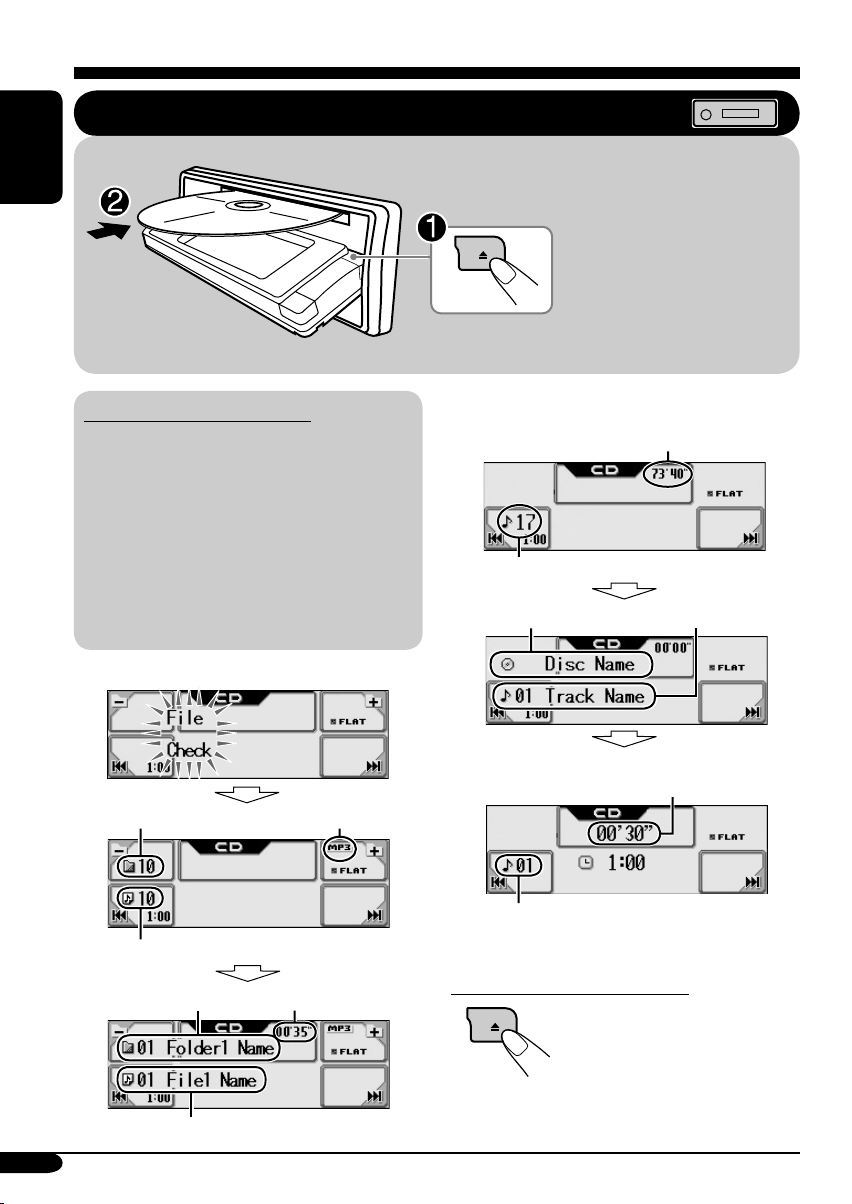
Disc/SD card operations
Playing a disc in the receiver
ENGLISH
All tracks will be played
repeatedly until you
change the source or eject
the disc.
About MP3 and WMA tracks
MP3 and WMA (Windows Media® Audio)
“tracks” (words “file” and “track” are used
interchangeably) are recorded in “folders.”
• When an MP3 or a WMA folder includes
an image <jll> file edited by Image
Converter (Wide Ver 1.2)—supplied in the
CD-ROM, you can show the image on the
display while the tracks in the folder are
played back—ImageLink. (See pages 18,
30, and 48 for details.)
• When inserting an MP3 or a WMA disc:
Total folder number
Total track number
File type
• When inserting an audio CD or a CD Text
disc:
Total playing time
Total track number
Disc name*
2
Track name*
2
If no name is assigned to an audio CD:
Elapsed playing time
Current track number
16
Current folder*
Current track*
1
Elapsed playing time
1
To stop play and eject the disc
To return the control panel to
its previous position, press it
again.
Page 17
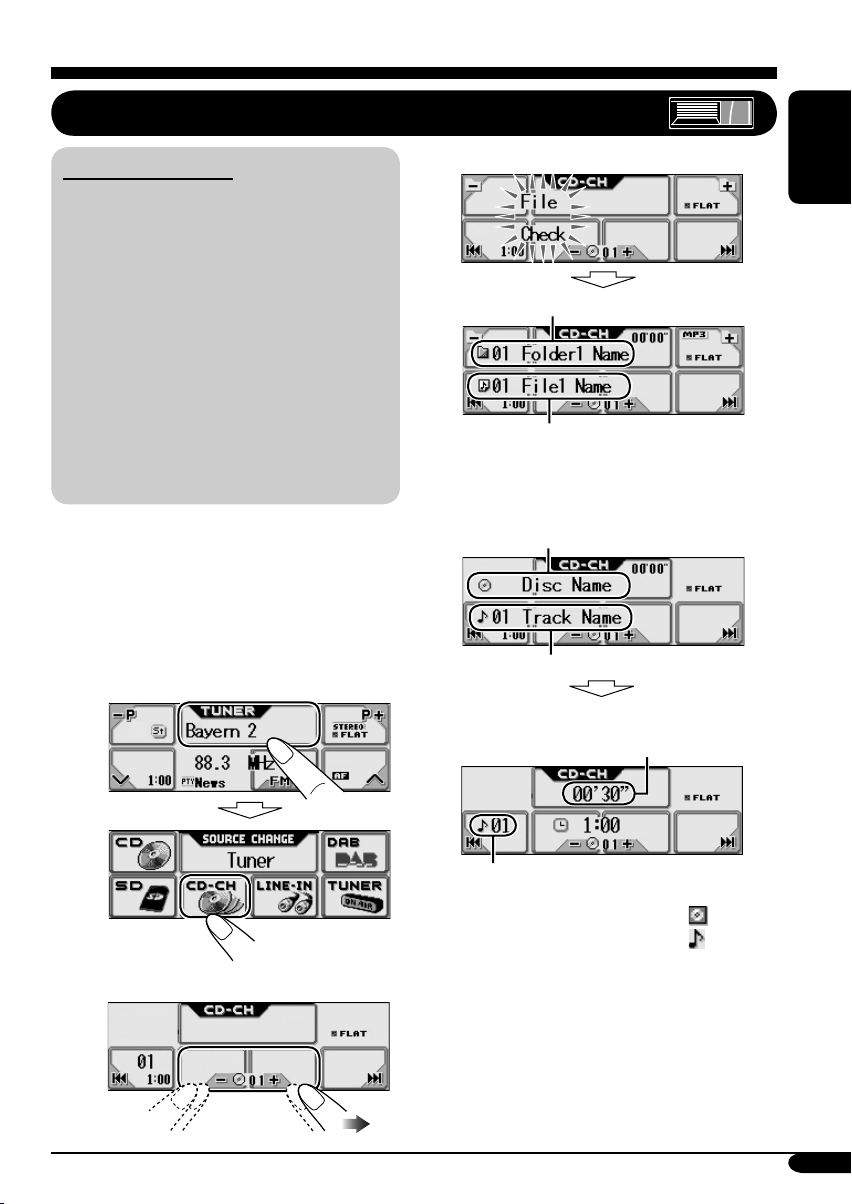
Playing discs in the CD changer
About the CD changer
It is recommended to use the JVC MP3compatible CD changer with your receiver.
• You can also connect other CH-X series
CD changers (except CH-X99 and
CH-X100). However, they are not
compatible with MP3 discs, so you cannot
play back MP3 discs.
• You cannot use the KD-MK series CD
changers with this receiver.
• Disc text information recorded in the CD
Text can be displayed when a JVC CD
Text compatible CD changer is connected.
• You cannot control and play any WMA
disc in the CD changer.
All tracks of the inserted discs in the magazine
will be played repeatedly until you change
the source or eject the magazine from the CD
changer.
~ Select “CD-CH.”
• When the current disc is an MP3 disc:
Current folder*
Current track*
• When the current disc is an audio CD or a
CD Text disc:
Disc name*
Track name*
If no name is assigned to an audio CD:
1
1
2
2
Elapsed playing time
ENGLISH
Ÿ Select a disc.
Current track number
1
*
The album name/performer with
indicator and the track title with
will appear if “Tag” is set to “On” (see
page 32).
2
*
Appear only for CD Texts and CDs if it has
been assigned or recorded. (“No Name”
appears for a while if no name is recorded
or assigned to an audio CD.)
indicator
17
Page 18
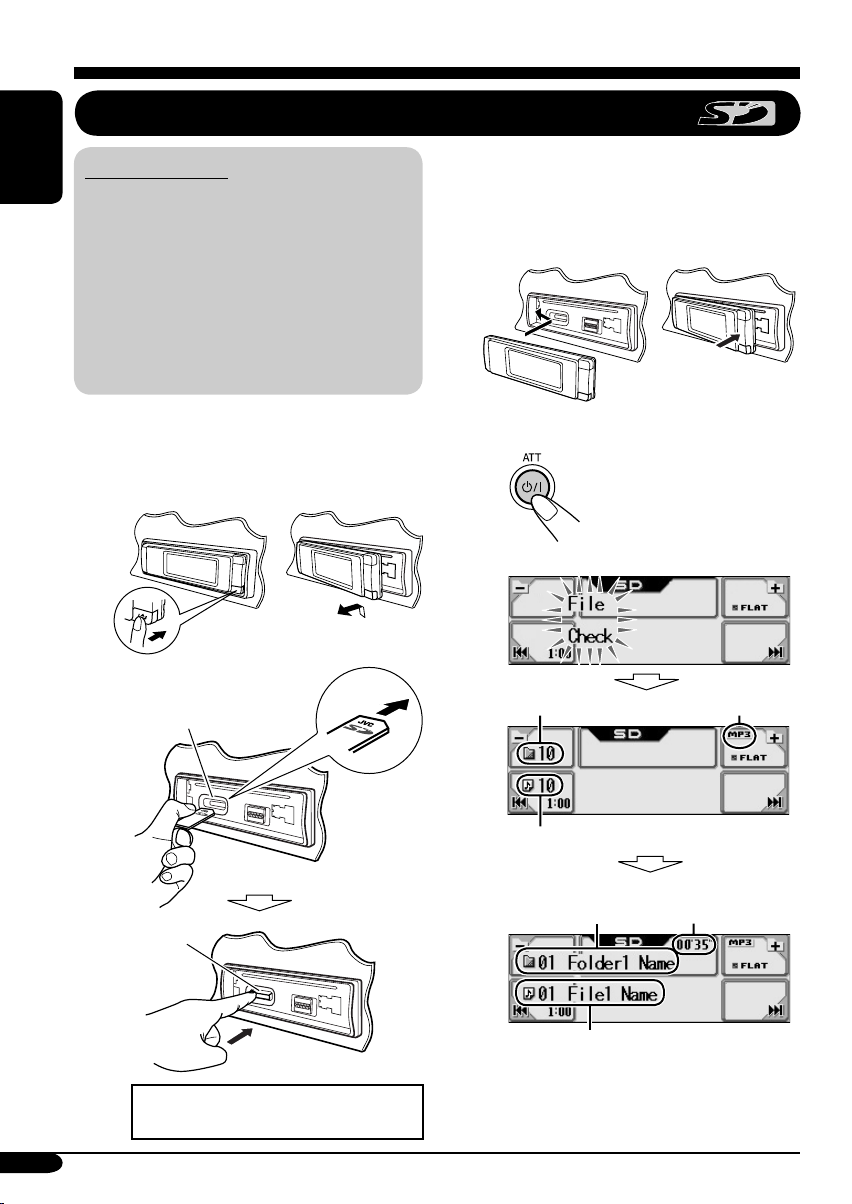
Playing an SD card
About the SD card
ENGLISH
You can play back MP3/WMA tracks
recorded on the SD card and show the stored
image on the display during playback—
ImageLink. (See pages 16, 30, and 48 for
details.)
The required SD recording format is FAT
12/16 and the recommended storage type is
8 MB to 512 MB.
• You cannot use MMC or mini SD with this
receiver.
Before detaching the control panel, turn off the
power.
~ Detach the control panel.
Ÿ
SD loading slot
To eject the SD card, press the SD card
again.
! Attach the control panel.
⁄ • The control panel goes
back to the previous
position (see page 38).
Total folder number
File type
18
SD card
Press in the SD card until you hear a
clicking sound.
Total track number
Elapsed playing
Current folder*
Current track*
Playback starts automatically if tracks
are recorded.
time
Page 19
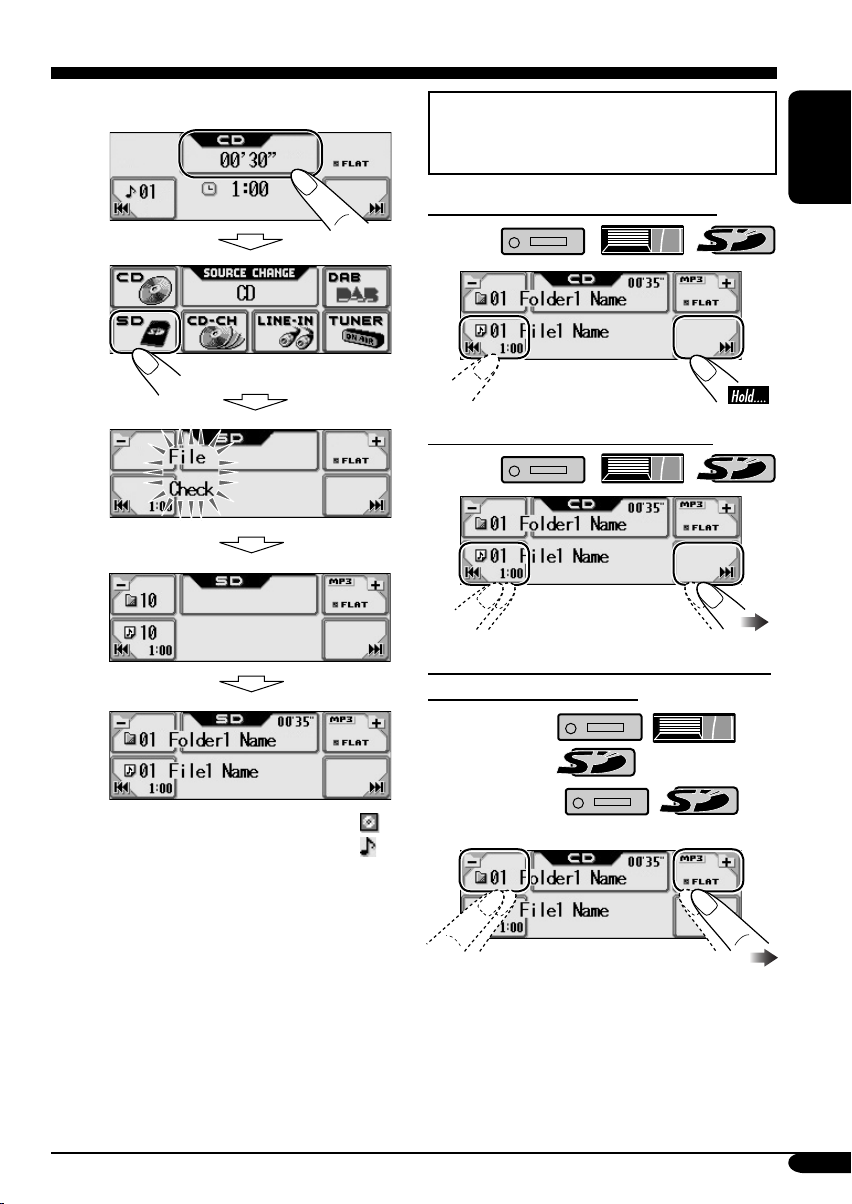
If an SD card has been loaded....
Operation screens used for the following
operations is of MP3 playback in the
receiver.
To fast-forward or reverse the track
To go to the next or previous tracks
To go to the next or previous folders (only
for MP3 and WMA tracks)
For MP3 tracks:
ENGLISH
* The album name/performer with
indicator and the track title with
indicator will appear if “Tag” is set
to “On” (see page 32).
For WMA tracks:
• If you hold the icon, the Folder List will
appear on the display (see page 20).
To be continued....
19
Page 20
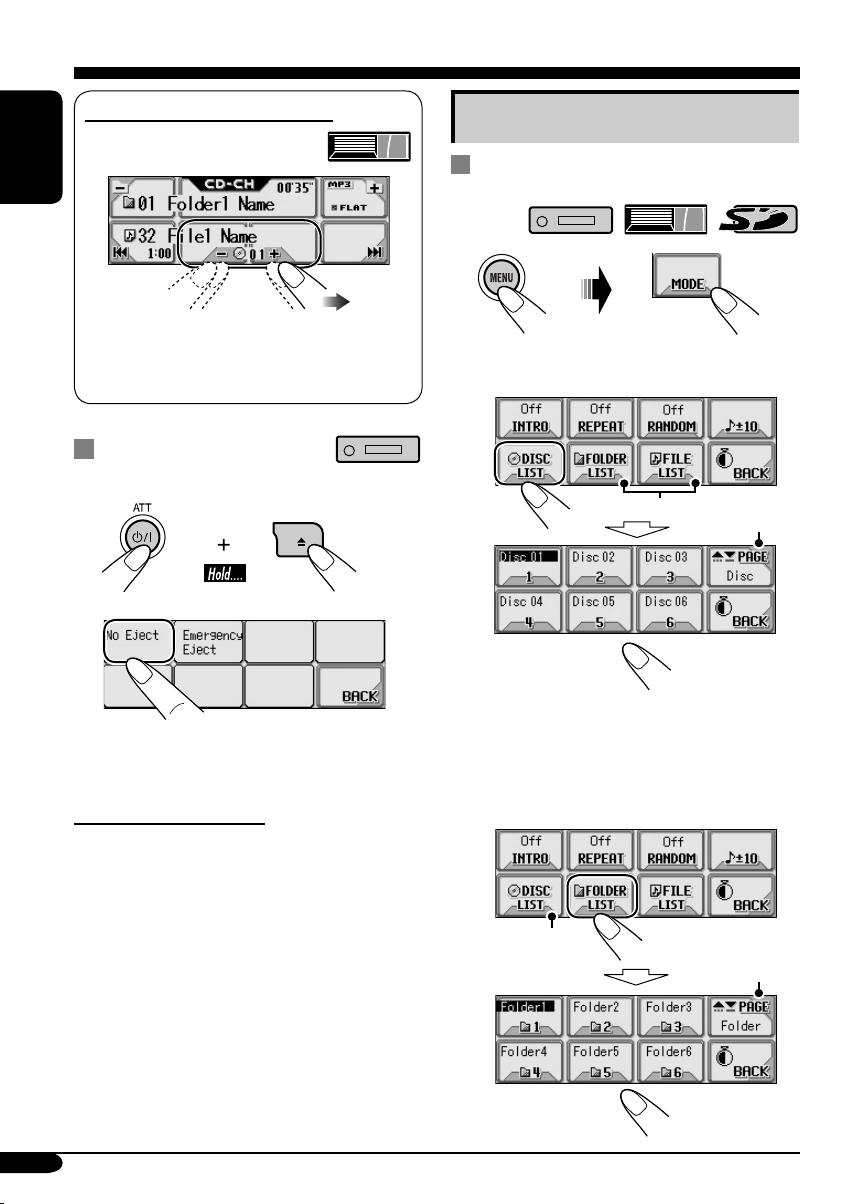
To select a disc during playback
ENGLISH
• If you hold the icon, the Disc List will
appear on the display (see the right
column).
Prohibiting disc ejection
You can lock a disc in the loading slot.
1
2
Other main functions
Selecting a disc/folder/track on the
list
1
2 • Select a disc (only for the CD
changer).
1
*
2
*
“No Eject” flashes, and the disc cannot be
ejected.
To cancel the prohibition
In step 2 above, press “Eject OK.”
“Eject OK” flashes for a while.
20
If the selected disc is an MP3/WMA disc,
its Folder List appears.
• Select a folder (only for MP3/WMA
disc or SD card).
3
*
2
*
Page 21
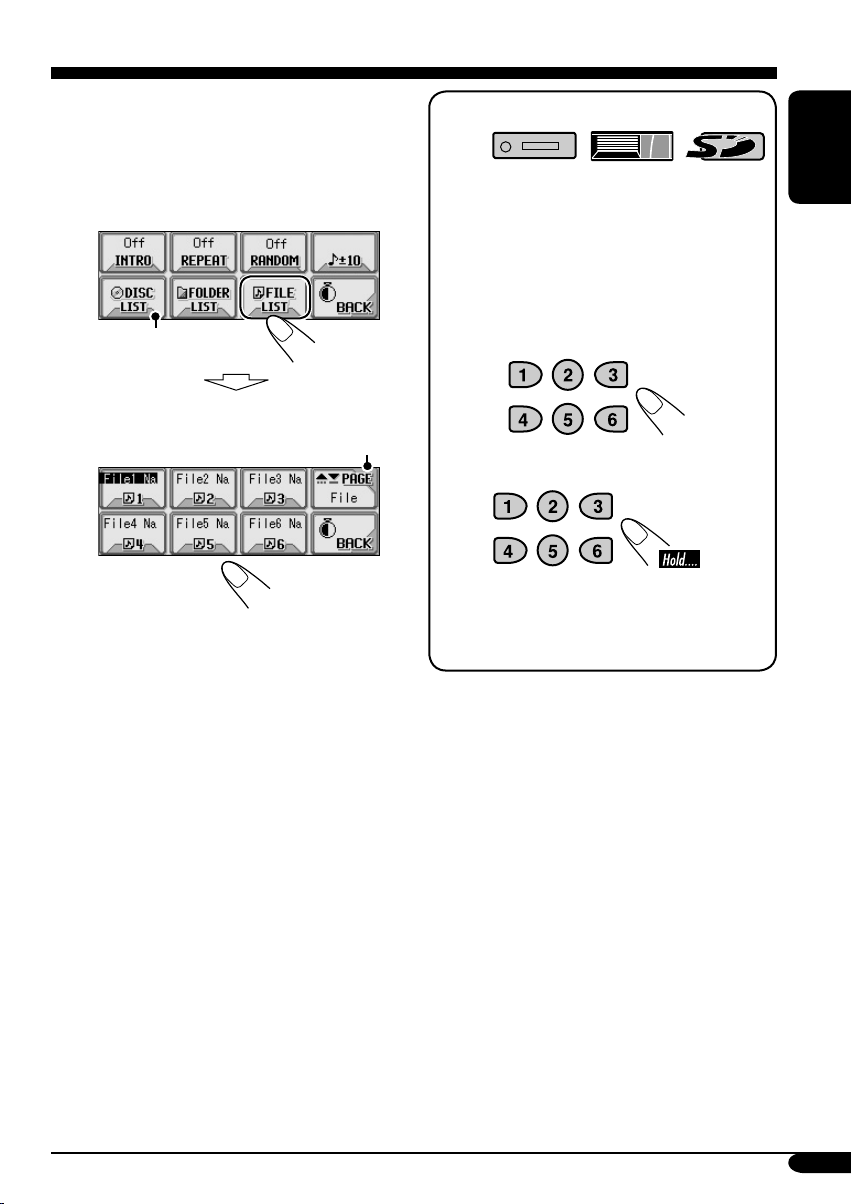
If you select the current folder
(highlighted on the screen), its File List
appears.
When using the remote controller....
• Select a track (only for MP3/WMA
disc or SD card).
3
*
File List of the current folder appears.
2
*
1
*
Appears only if the current disc is an
MP3 discs.
2
*
Press to go to the next list; hold to go to
the previous list.
3
*
Displayed only when the source is
“CD-CH.”
• To directly select a disc in the CD
changer
• To directly select a track of an audio CD
or CD Text
• To directly select a folder of an
MP3/WMA disc or an SD card
To select a number from 1 – 6:
To select a number from 7 (1) – 12 (6):
It is required that folders are assigned with
2-digits number at their beginning of their
names—01, 02, 03, and so on.
ENGLISH
21
Page 22
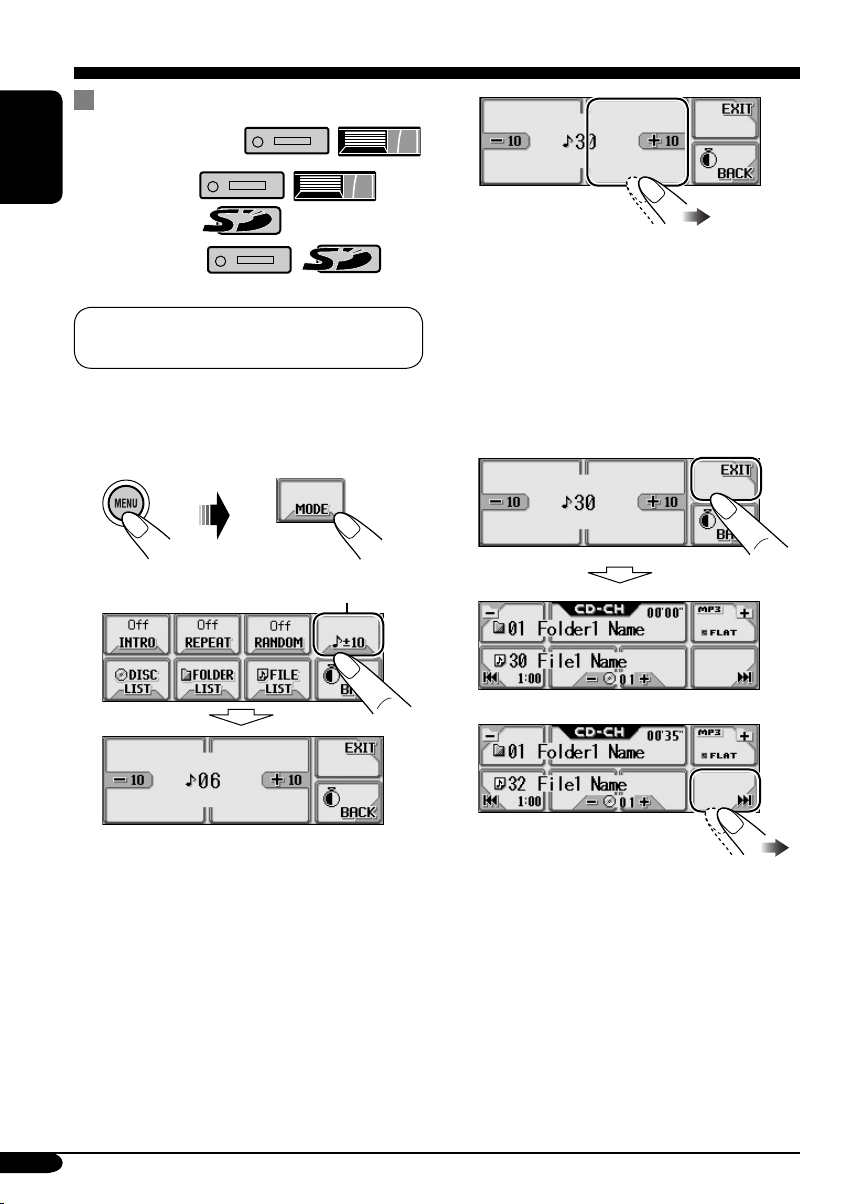
Skipping a track quickly during play
3
For audio CD/CD Text:
For MP3 tracks:
ENGLISH
For WMA tracks:
For MP3 or WMA tracks, you can skip a
track within the same folder.
Ex.: To select track 32 while playing track 6 in
the CD changer
1
2
*
(3 times)
First time you press “+10” or “–10,” the
track skips to the nearest higher or lower
track with a track number of multiple ten
(ex. 10th, 20th, 30th).
Then each time you press the button, you
can skip 10 tracks.
• After the last track, the first track will be
selected and vice versa.
4
22
* If the source is “CD-CH”: Works only
when JVC MP3 compatible CD changer
(CH-X1500) is connected.
5
(Twice)
Page 23
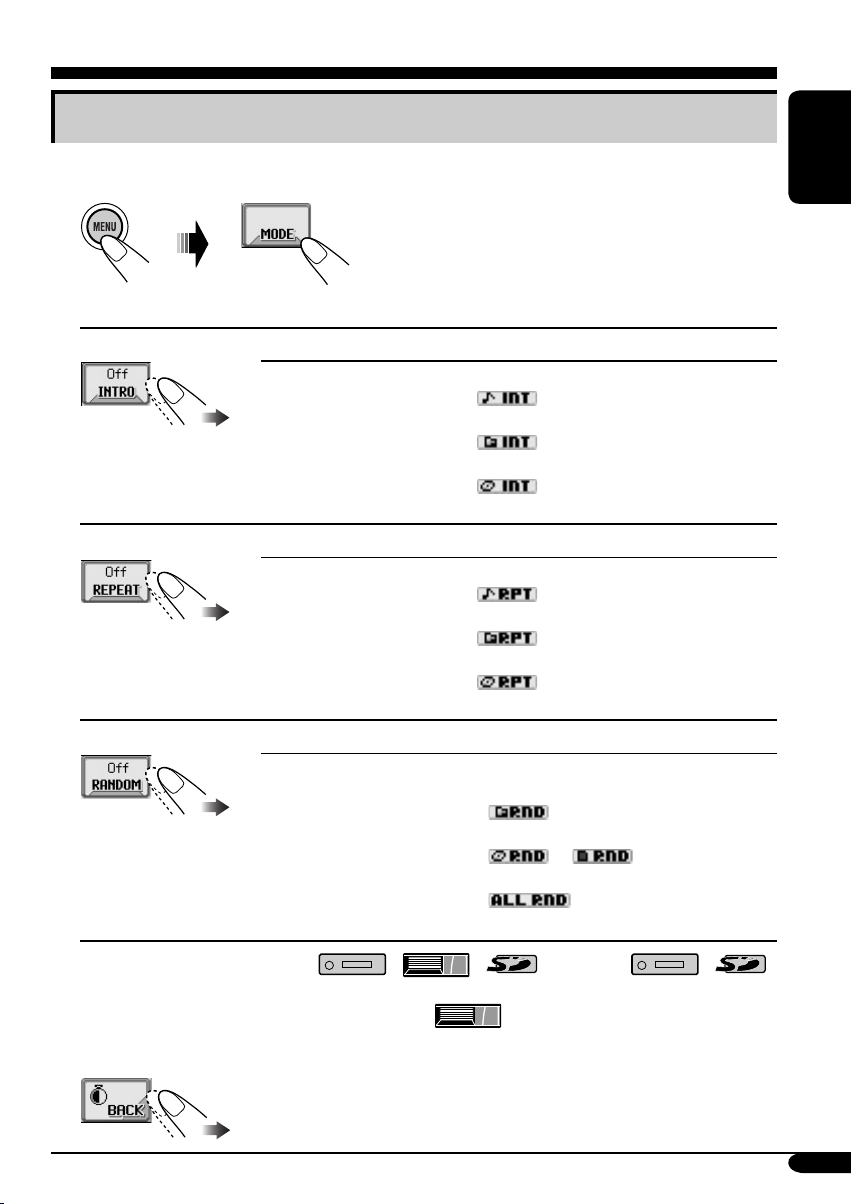
Selecting the playback modes
You can use only one of the following playback modes at a time.
1
2 Select your desired playback mode.
ENGLISH
Intro play
Repeat play
Random play
Mode Plays the beginning 15 seconds of ...
Trac k: All tracks of the current disc or the SD card.
• While playing,
Folder*
1
: First tracks of all folders of the current disc or the SD card.
• While playing,
2
Disc*
: First tracks of all the inserted discs.
• While playing,
lights up.
lights up.
lights up.
Off: Cancels.
Mode Plays repeatedly
Trac k: The current track.
• While playing,
Folder*
1
: All tracks of the current folder.
• While playing,
2
Disc*
: All tracks of the current disc.
• While playing,
lights up.
lights up.
lights up.
Off: Cancels.
Mode Plays at random
Folder*1: All tracks of the current folder, then tracks of the next
folder and so on.
• While playing,
Disc or SD: All tracks of the current disc or the SD card.
• While playing,
2
All*
: All tracks of all inserted discs.
• While playing,
Off: Cancels.
lights up.
or lights up.
lights up.
1
*
Only while playing an MP3 ( / / ) or WMA ( / )
track.
2
*
Only while playing discs in the CD changer ( ).
3 Exit from the setting.
23
Page 24

Sound adjustments
Setting the basic sound selection menu—SEL
~
ENGLISH
Ÿ Select a setting item.
A
B
B To select the cutoff frequency to the
subwoofer.
C
! Adjust the selected item.
A To adjust the speaker output
balance between the front and rear
speakers—FAD (fader).
F6 (Front
only) to R6
(Rear only)
To adjust the speaker output balance
between the left and right speakers—
BAL (balance).
55Hz:
85Hz:
115 H z:
Adjust the subwoofer output level.
C To adjust the input level of each
source (except FM).
Adjust to match the input level to the
FM sound level.
Frequencies higher than
55 Hz are cut off.
Frequencies higher than
85 Hz are cut off.
Frequencies higher than
115 Hz are cut off.
00 (min.) to
08 (max.)
24
L6 (Left
only) to R6
(Right only)
–05 (min.) to
+05 (max.)
⁄ Exit from the setting.
Page 25
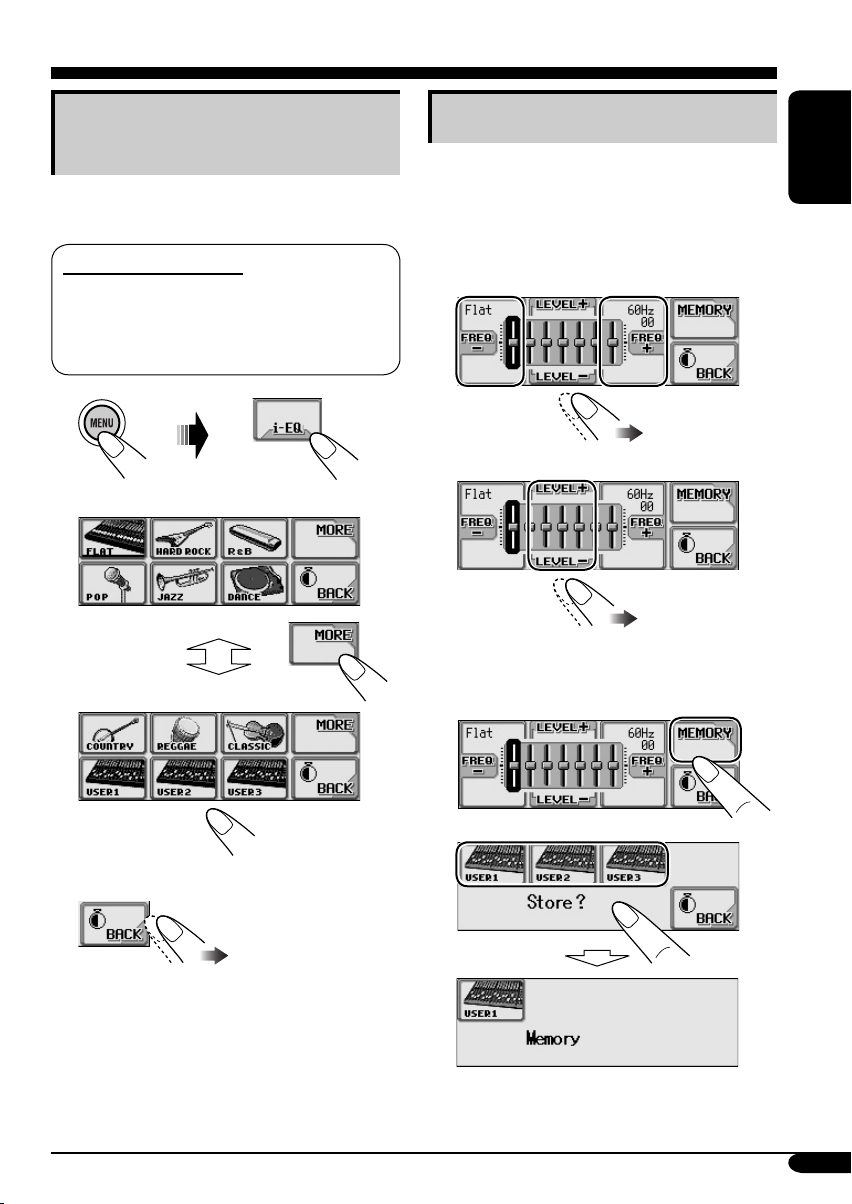
Selecting preset sound modes
(i-EQ: intelligent equalizer)
You can select a sound mode suitable to the
music genre.
Available sound modes
FLAT (No sound mode is applied),
HARD ROCK, R & B, POP, JAZZ,
DANCE, COUNTRY, RE GGAE,
CLASSIC, USER 1, USER 2, USER 3
1
2 Select a sound mode.
Storing your own sound modes
Ex.: To adjust “FLAT”
1 Select “FLAT” (see left column).
2 Select the frequency band—60Hz,
150Hz, 400Hz, 1kHz, 2.4kHz, 6kHz,
12kHz.
3 Adjust the level of the selected band.
–05 (min.) to
+05 (max.)
4 Repeat steps 2 and 3 to adjust the
other frequency bands.
ENGLISH
3 Exit from the setting.
5
6
Ex.: When “USER1” is selected
25
Page 26
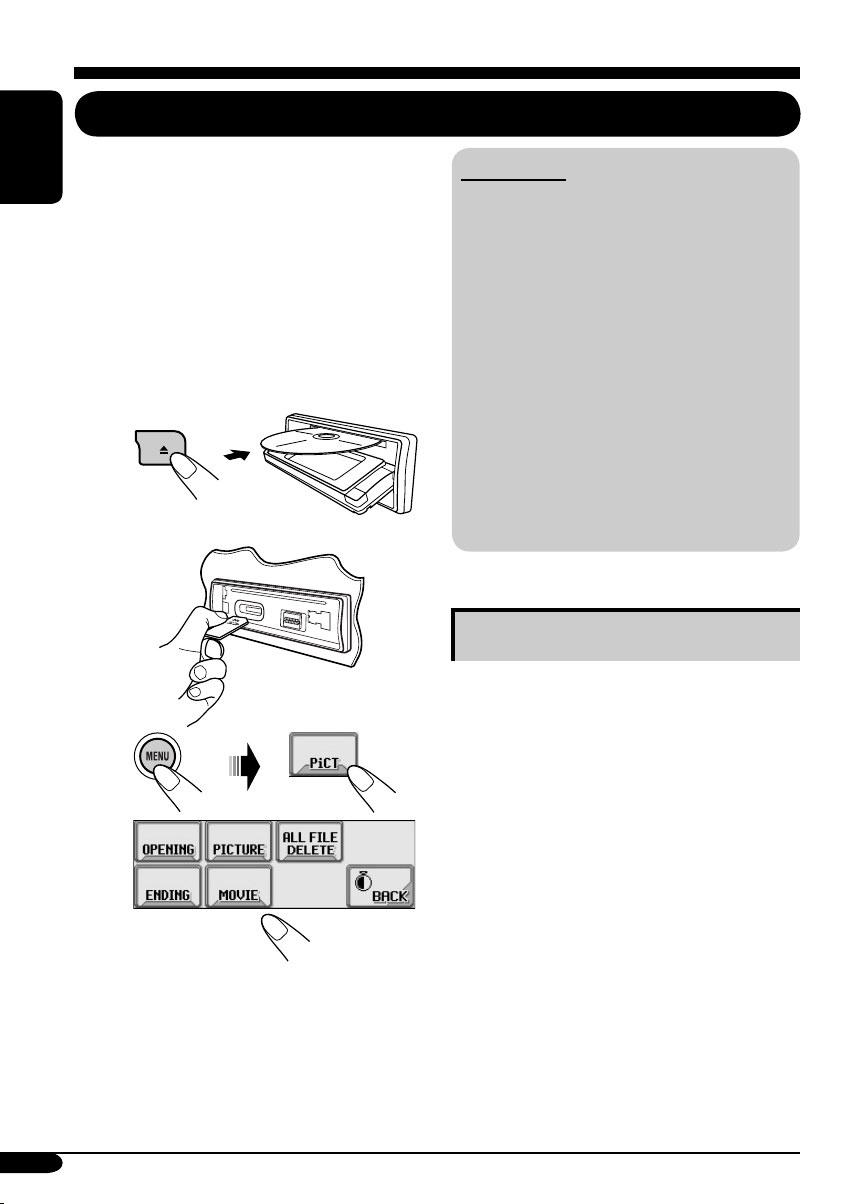
Graphic displays
Basic procedure
Before starting the following procedure,
prepare a CD-R or an SD card including still
ENGLISH
images (pictures) and animations (movies).
• With Image Converter (Wide Ver 1.2)
included in the supplied CD-ROM, you can
create your own images and animations.
(Samples are included in the CD-ROM.)
~ Insert a CD-R, an SD card, or
supplied CD-ROM.
• CD-R/supplied CD-ROM
• SD card
Ÿ
!
• To download the file(s):
\ Downloading the files (see page
26)
• To delete the file(s):
\ Deleting the files (see page 27)
• To activate the file(s):
\ Activating the downloaded files
(see pages 29)
IMPORTANT:
• Refer also to Image Converter PDF files
included in the “Manual” folder of the
supplied CD-ROM.
• Still images (pictures) should have <jll>,
and animations (movies) should have <jla>
as their extension code in their file names.
• Before you download or delete the files,
observe the following:
– Do not download a file while driving.
– Do not turn off the ignition key of the
car while downloading or deleting a
file.*
– Do not detach the control panel while
downloading or deleting a file.*
* If you do so, the file download or deletion
will not be done correctly.
Downloading the fi les
• OPENING: Opening screen
To download/delete an animation (30 frames
at maximum) which will be shown after the
receiver is turned on.
• ENDING: Ending screen
To download/delete an animation (30 frames
at maximum) which will be shown before the
receiver is turned off.
• PICTURE: Graphic screen
To download/delete still images (30 still
images at maximum) which will be shown
while playing a source.
• MOVIE: Graphic screen
To download/delete an animation (90 frames
at maximum) which will be shown while
playing a source.
26
Page 27
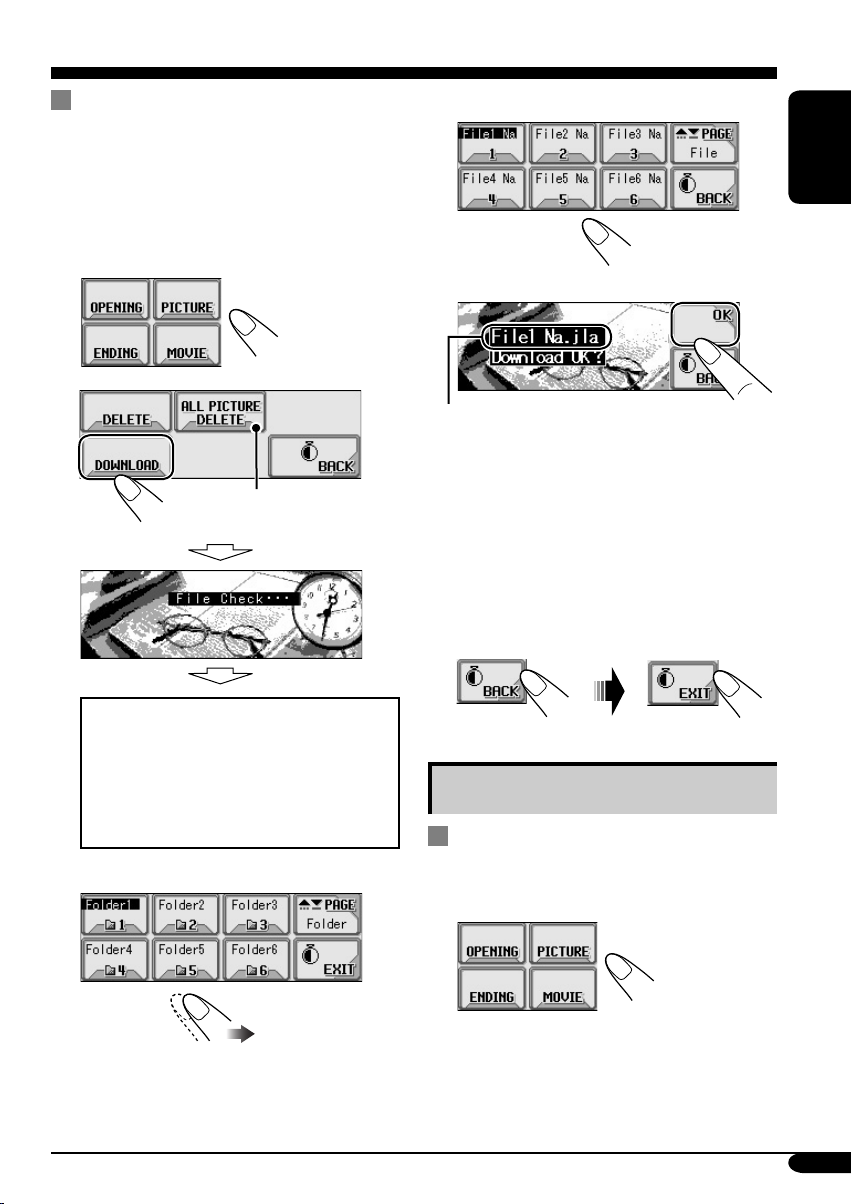
Downloading an animation or
pictures
• It takes a long time to download an animation.
For details, see page 49.
• To activate the downloaded files, see page 29.
1 In step ! on page 26....
4 Select a file.
ENGLISH
5
2
Appears only if “PICTURE”
is selected.
• If “OPENING,” “ENDING,” or
“MOVIE” is selected, only the folders
including the <jla> files are shown.
• If “PICTURE” is selected, only the
folders including the <jll> files are
shown.
3 Select a folder.
File name appears.
• To download more pictures from
6
the same folder, repeat steps 4 and
5.
• To download more pictures from
another folder, press BACK. Then,
repeat steps
3 to 5.
7 Exit from the setting.
Deleting the fi les
Deleting the stored animation and
pictures
In step ! on page 26....
1
(once for the
currently selected;
twice for the
others)
To be continued....
27
Page 28
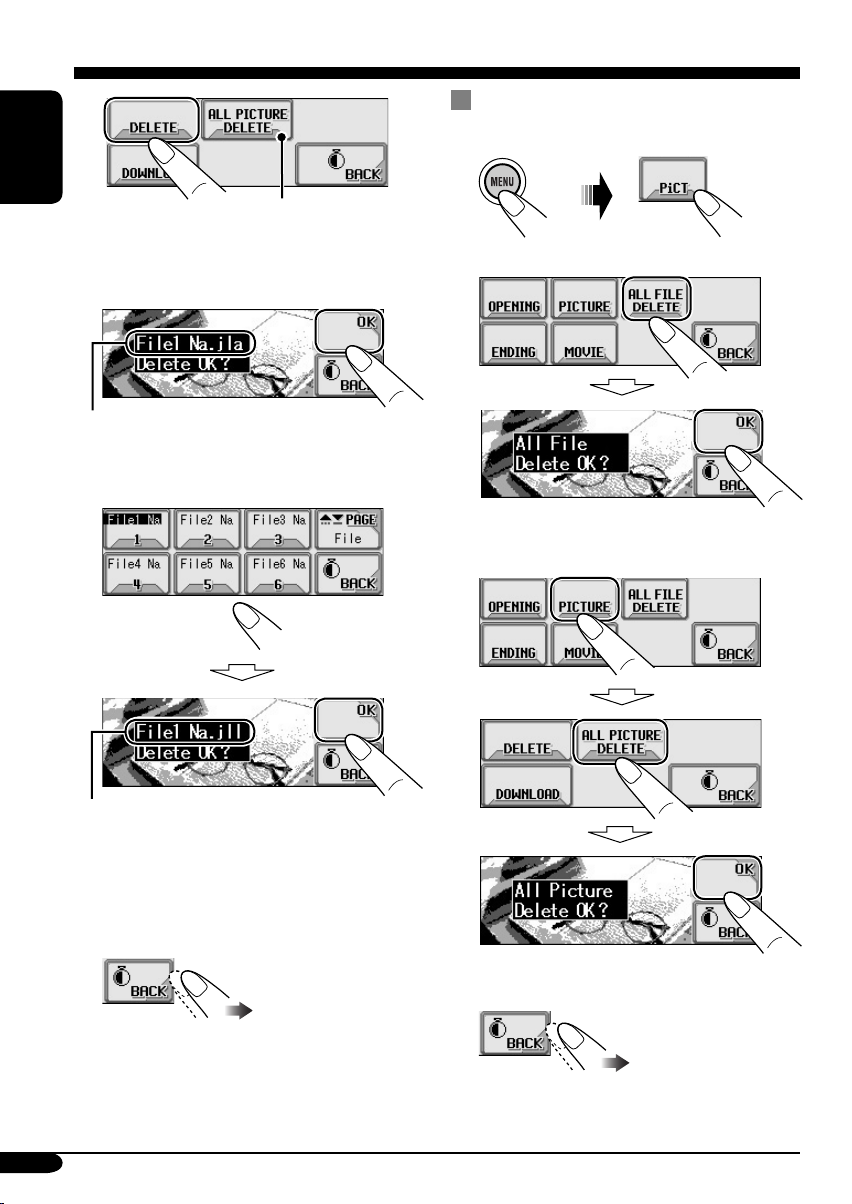
2
ENGLISH
Appears only if
“PICTURE” is selected.
3 • To delete the stored animation
File name appears.
• To delete the stored pictures
Deleting all the stored animation and
pictures
1
2 • To delete all the stored files
• To delete all the stored pictures
File name appears.
4 Repeat step 3 to delete more
pictures.
5 Exit from the setting.
28
3 Exit from the setting.
Page 29

Activating the downloaded fi les
1
2 • To activate the animations stored
for opening and ending screens
1 Select “Opening” or “Ending.”
2 Select a setting you want.
2 Select a setting you want.
ENGLISH
UserMovie: Your edited animation
stored in “MOVIE” is activated.
UserSlide: Your edited still images
stored in “PICTURE” are activated
and shown in sequence.
UserPict.: One of your edited still
images stored in “PICTURE” is
activated.
• To select a still image for
“UserPict.”
If “UserPict.” is not selected for
“Graphics,” you cannot select “UserPict.”
(see page 30).
Default:
User:
Factory-preset animation is
used.
Your own edited animation is
used.
• To activate the graphic screen
using either picture or movie
1 Select “Graphics.”
1 Select “UserPict.”
2 Select a file you want.
3 Exit from the setting.
29
Page 30
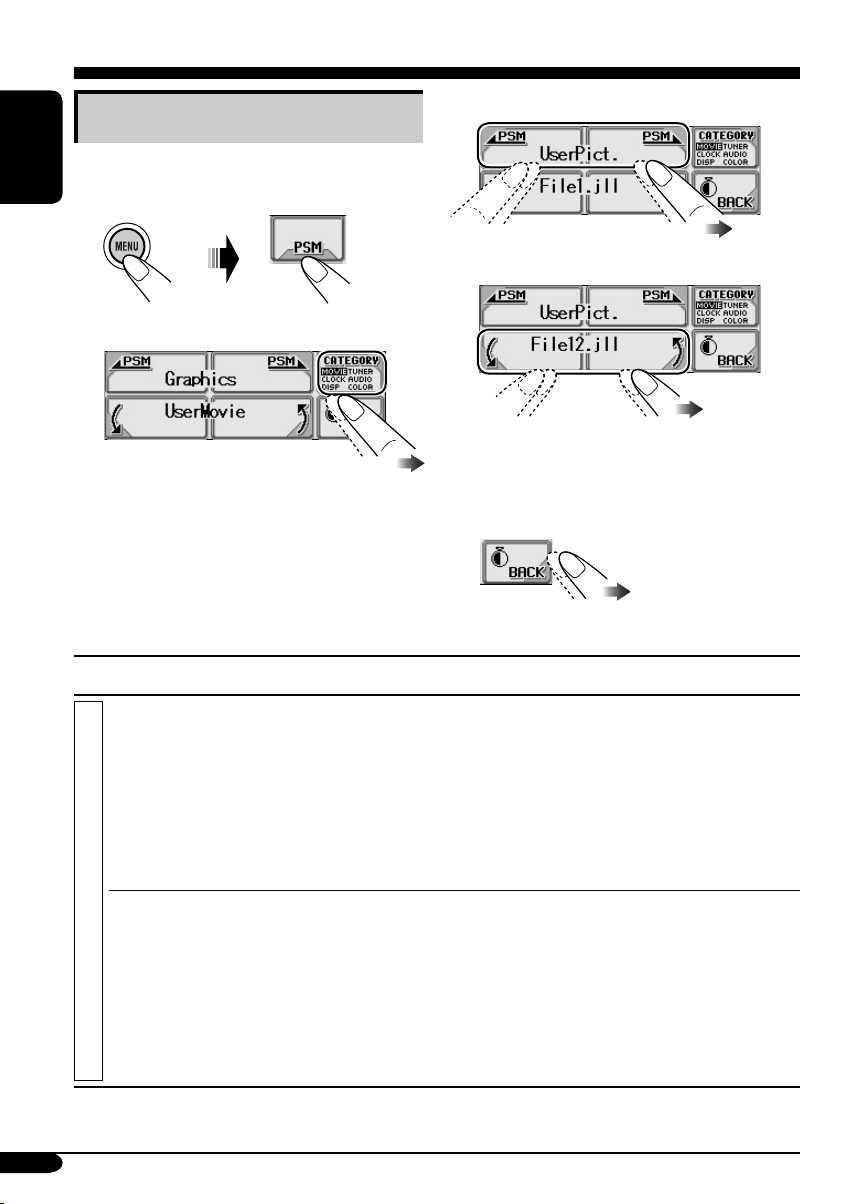
General settings — PSM
Basic procedure
3 Select a PSM item.
You can change PSM (Preferred Setting Mode)
items listed in the table that follows.
ENGLISH
1
4 Adjust the PSM item selected.
Select a PSM category.
2
5 Repeat steps 2 to 4 to adjust the
You can move to a different category by
simply changing the PSM items.
Indications Selectable settings, [reference page]
other PSM items if necessary.
6 Exit from the setting.
30
Demo
Display demonstration
Graphics
MOVIE
Graphics
All Time: Display demonstration (animation) appears.
ImageLink: To show a still image while playing back an MP3/
WMA track, [16, 18, 48].
Interval: [Initial]; Display demonstration (animation) and
playback source indication appears alternately.
Off: Cancels.
• These graphics appear if no operation is done for about
20 seconds.
You can activate the graphic screen using either movie or picture,
[29].
UserMovie: Your edited animation stored in “MOVIE” is
activated.
UserSlide: Your edited still images stored in “PICTURE” are
activated and shown in sequence.
UserPict.: [Initial]; One of your edited still images stored in
“PICTURE” is activated.
Page 31

Indications Selectable settings, [reference page]
KeyIn CFM
Key-in confirmation
Opening
1
*
Opening screen
MOVIE
Ending
1
*
Ending screen
2
UserPict.
*
User picture
Clock Hr
Clock hour
Clock Min
Clock minute
24H/12H
Clock system
CLOCK
Clock Adj
Automatic clock
adjustment
Scroll
Scroll
DISP
On: [Initial]; An animation screen appears when you turn on or
off the power, change the source, and when you select an
i-EQ.
Off: Cancels.
When you turn on (“Opening”) and off (“Ending”) the power,
[29]....
Default: [Initial]; Factory-preset animation is used.
User: Your own edited animation is used.
[Initial: First stored]; You can select one of the stored files as the
graphics, [29].
0 – 23 (1 – 12), [8]
[Initial: 0 (0:00)]
00 – 59, [8]
[Initial: 00 (0:00)]
12Hours O 24Hours, [8]
[Initial: 24Hours]
Auto: [Initial]; The built-in clock is automatically adjusted using
the CT (clock time) data in the RDS signal.
Off: Cancels.
Once: [Initial]; For disc information: scrolls the disc information
only once.
For RDS Radiotext: scrolls the text message continuously
(in 3-seconds interval).
For DAB text: scrolls the detailed DAB text.
Auto: For disc information: repeats the scroll (in 5-seconds
interval).
For RDS Radiotext: scrolls the text message continuously
(in 3-seconds interval).
For DAB text: scrolls the detailed DAB text.
Off: For disc information: cancels.
For RDS Radiotext: shows only the first page of the text
message.
For DAB text: shows only headline if any.
• Holding DISP for more than one second can scroll the disc
information regardless of the setting.
ENGLISH
1
*
Displayed only after a downloadable file is stored in memory.
2
*
Displayed only after a downloadable file is stored in memory and while selecting “UserPict.”
for “Graphics.”
To be continued....
31
Page 32

Indications Selectable settings, [reference page]
Dimmer
Dimmer
ENGLISH
From– To
Dimmer time
Contrast
Contrast
LCD Type
Display type
Font Type
DISP
Font type
Tag
Tag display
Theme
Audio level meter
Key Info
Key information
Sensitiv.
Touch panel sensitivity
Auto: [Initial]; Dims the display when you turn on the
headlights.
Off: Cancels.
On: Activates dimmer.
Time Set: Set the timer for dimmer, [35].
1
*
Any hour – Any hour, [35]
[Initial: 18:00– 7:00]
1 – 10
[Initial: 5]
Auto: [Initial]; Positive pattern will be selected during the
day time
the night time
2
*
; while negative pattern will be used during
2
*
.
Positive: Positive pattern of the display.
Negative: Negative pattern of the display (except still images,
animations, and audio level meters).
You can select the font type on the screen.
1 [Initial] O 2
On: [Initial]; To show the ID3 tag display while playing MP3/
WMA tracks, [16 – 19].
Off: Cancels.
You can select the level meter during playback, [4].
Meter 1 [Initial] O Meter 2 O Meter 3 O (back to the
beginning)
• Press DISP repeatedly to show the selected level meter.
On: [Initial]; To show the key icon boundary on the touch panel
to make the operations easy.
Off: Cancels. (About 5 seconds after operation, the key icon
boundary goes off.)
You can select the sensitivity level of the touch panel operations.
1 O 2 [Initial] O 3 O (back to the beginning)
• Sensitivity level decreases from 1 to 3.
1
*
Displayed only when “Dimmer” is set to “Time Set.”
2
*
Depends on the “Dimmer” setting.
32
Page 33

Indications Selectable settings, [reference page]
PTY Stnby
PTY Standby
AF-Regn’l
Alternate frequency/
regionalization
reception
TA Volum e
Traffic announcement
volume
P-Search
Programme search
TUNER
IF Filter
Intermediate frequency
filter
4
DAB AF
*
Alternative frequency
reception
Announce
4
*
Announcement
standby
You can select one of the PTY codes for the PTY Standby
Reception, [14].
When the received signals from the current station become weak....
AF: [Initial]; Switches to another station (the programme
may differ from the one currently received), [14].
• The AF indicator lights up.
AF Reg: Switches to another station broadcasting the same
programme.
• The REG indicator lights up.
Off: Cancels (not selectable when “DAB AF” is set to “On”).
When a traffic programme (TA) is received, the volume level
automatically changes to the preset level.
[Initial: 20]; 0 – 30 or 0 – 50
3
*
On: The receiver tunes in to another frequency broadcasting the
same programme as the original preset RDS station is if the
preset station signals are not sufficient.
Off: [Initial]; Cancels.
Auto: [Initial]; Increases the tuner selectivity to reduce
interference noises between the stations. (Stereo effect will
also be lost.)
Wide: Subject to the interference noises from adjacent stations,
but sound quality will not be degraded and remaining the
stereo effect.
On: [Initial]; Traces the programme among DAB services and
FM RDS stations, [44].
Off: Cancels.
Select one of the 9 announcement types for Announcement
Standby Reception.
Travel [Initial] O Warning O News O Weather O Event
O Special O Rad Inf (Radio Information) O Sports O
Finance O (back to the beginning)
ENGLISH
*3 Depends on the amplifier gain control.
*4 Displayed only when the DAB tuner is connected.
To be continued....
33
Page 34

Indications Selectable settings, [reference page]
VSS
Voice support system
ENGLISH
VSS Level
VSS level
Language
Language
Ext Input
External input
Tel e phone
AUDIO
Telephone muting
Amp Gain
Amplifier gain control
SOURCE
Source
USER DAY
(USER NIGHT)
User color
COLOR
*
R Red
G
Green
B
Blue
Beep: A beep sounds when you operate the receiver.
Voice: [Initial]; Guidance is announced in the language you have
selected when you operate the receiver.
You can adjust the volume level of the VSS sounds.
Off (cancels) O 1 O 2 O 3 [Initial] O 4
You can select the language for the VSS.
Russian [Initial] O French O English O (back to the
beginning)
1
Changer: [Initial]; To use a JVC CD changer, [17].
Ext In: To use any external component, [39].
Muting1/Muting2: Select either one which mutes the sounds
while using the cellular phone.
Off: [Initial]; Cancels.
• If CD or CD changer has been selected as the source, playback
pauses during telephone muting.
You can change the maximum volume level of this receiver.
High PWR: [Initial]; Volume 0 – Volume 50
Low PWR: Volume 0 – Volume 30 (Select this if the maximum
power of the speaker is less than 52 W to prevent
them from damaging the speaker.)
Off: Deactivates the built-in amplifiers.
[Initial: AllSource]; You can select your favorite display color for
each source (or for all sources), [35, 36].
You can create your own colors, and select them for the display
color, [36].
USER DAY: User color during the day time
USER NIGHT: User color during the night time
2
*
.
2
*
.
00 – 11 [Initial: USER DAY: 07, USER NIGHT: 05]
00 – 11 [Initial: USER DAY: 07, USER NIGHT: 05]
00 – 11 [Initial: USER DAY: 07, USER NIGHT: 05]
1
*
Cannot be selected if the source is “CD-CH” or “EXT-IN.”
2
*
Depends on the “Dimmer” setting.
34
Page 35

Selecting the dimmer mode
You can dim the display at night or as you set
the timer.
1
2
3
4
6 Set the dimmer start time.
7
8 Set the dimmer end time.
9
Exit from the setting.
ENGLISH
Auto:
Off:
On:
Time Set:
Dims the display when you
turn on the headlights.
\ Go to step 9.
Cancels.
\ Go to step 9.
Always dims the display.
\ Go to step 9.
Set the timer for dimmer.
\ Go to step 5.
5 Select “From– To.”
Changing the display color
You can select your favorite display color for
each source (or for all sources).
Setting the display color
1
2
To be continued....
35
Page 36

3 Select the source.
Creating your own color—User
You can create your own colors—“USER
DAY” and “USER NIGHT.”
ENGLISH
AllSource*1 \ CD \ SD \ Changer
(or Ext In*
\ DAB*
1
*
When you select “AllSource,” you can
use the same color for all the sources.
2
*
Depends on the “Ext Input” setting, see
page 34.
3
*
Selectable only when DAB tuner is
connected.
4 Select the color.
Every*4 O Aqua O Sky O Sea O
Leaves O Grass O Apple O Rose O
Amber O Honey O Violet O Grape O
Pale O User*
beginning)
2
) \ Line In \ FM \ AM
3
\ (back to the beginning)
5
O (back to the
1 In step 3 on the left, select the user
color.
2 Select the primary color (R/G/B).
3 Adjust the level (00 – 11) of the
selected primary color.
*4 The color changes every 2 seconds.
5
*
The user-edited colors—“USER DAY”
and “USER NIGHT” will be applied
(see the right column).
5 Repeat steps 3 and 4 to select the
color for each source (except when
selecting “AllSource” in step 3).
6 Exit from the setting.
36
4 Repeat steps 2 and 3 to adjust the
other primary color.
5 Exit from the setting.
Page 37

Other main functions
Assigning titles to the sources
You can assign titles to CDs (both in this
receiver and in the CD changer) and the
external components (LINE-IN and EXT-IN).
Sources
CDs/CD-CH Up to 32 characters
External components Up to 8 characters
• You cannot assign a title to CD Text or an
MP3/WMA disc.
Maximum number of
characters
(up to 30 discs)
3 Move to the next character position.
ENGLISH
4 Repeat steps 1 to 3 until you finish
entering the title.
4
1 Select the source.
• For a CD in this receiver: Insert a CD.
• For CDs in the CD changer: Select
“CD-CH,” then select a disc number.
• For external component: Select
“LINE-IN” or “EXT-IN.”
2
3 Assign a title (in this example, to a
CD).
1 Select a character set.
2 Select a character.
To erase the entire title
In step 3 on the left....
Available characters on the display
This receiver can display Roman alphabets
(A – Z, a – z), Cyrillic alphabets, numbers
and symbols (see below).
• These characters are also used to show the
various information on the display.
Upper case (Cyrillic alphabets)
Lower case (Cyrillic alphabets)
Numbers and symbols
37
Page 38

Changing the control panel angle
ENGLISH
When using the remote controller....
Detaching the control panel
When detaching or attaching the control panel,
be careful not to damage the connectors on
the back of the control panel and on the panel
holder.
Detaching the control panel
Before detaching the control panel, be sure to
turn off the power.
38
Attaching the control panel
Caution:
Page 39

External component operations
You can connect an external component to
the LINE IN plugs on the rear—LINE-IN and
another to the CD changer jack on the rear
using the Line Input Adapter KS-U57 (not
supplied)—EXT-IN.
• For connection, see Installation/Connection
Manual (separate volume).
! Adjust the volume.
⁄ Adjust the sound as you want.
~
(See pages 24 and 25.)
Ÿ • To select “LINE-IN”
ENGLISH
• To select “EXT-IN”
Before operating the external
component, select the external input
correctly (see page 34).
39
Page 40

DAB tuner operations
Listening to the DAB tuner
~ Select “DAB.”
ENGLISH
Ÿ Select the band (DAB1/DAB2/
DAB3).
! Start searching for an ensemble.
To tune in to an ensemble manually
In step ! on the left...
1
2 Select the desired ensemble frequencies.
When an ensemble is received,
searching stops.
To stop searching, press the same icon
again.
⁄ Select a service (either primary or
secondary) to listen to.
40
Page 41

What is DAB system?
DAB can deliver CD quality sound without
any annoying interference and signal
distortion. Furthermore, it can carry text,
pictures, and data. When transmitting,
DAB combines several programmes (called
“services”) to form one “ensemble.” In
addition, each “service”—called “primary
service”—can also be divided into its
components (called “secondary service”).
A typical ensemble has six or more
programmes (services) broadcast at the same
time.
By connecting the DAB tuner, this receiver
can do the following:
•
Tracing the same programme automatically
—Alternative Reception (see “DAB AF” on
page 33).
It is recommended to use DAB (Digital
Audio Broadcasting) tuner KT-DB1000
with your receiver. If you have another
DAB tuner, consult your JVC IN-CAR
ENTERTAINMENT dealer.
• Refer also to the Instructions supplied for
your DAB tuner.
When surrounding sounds are noisy
Some service provides Dynamic Range Control
(DRC) signals together with their regular
programme signals. DRC will reinforce the low
level sounds to improve for your listening.
1
2 Select one of the DRC signals level (1, 2,
or 3).
The reinforcement increases from 1 to 3.
3 Exit from the setting.
DRC indicator appears.
• The DRC indicator will be highlighted
) only when receiving DRC signals
(
from the tuned service.
To search for your favorite service
You can search for either Dynamic or Static
PTY codes.
• Operations are exactly the same as explained
on page 12 for FM RDS stations.
• You cannot store PTY codes separately for
the DAB tuner and the FM tuner.
• Search will be performed on the DAB tuner
only.
ENGLISH
41
Page 42

Storing DAB services in memory
You can preset 6 DAB services (primary) for
each band.
ENGLISH
Ex.: Storing an ensemble (primary service) into
the preset number 1 of the DAB1 band.
1
5
* Moves to the other DAB bands. Do not
change the DAB band using this icon
while presetting a service; otherwise,
preset may fail.
*
2 Select an ensemble (primary service).
• Holding or can also display the
Preset Service List (see step 5).
3
4
Tuning in to a preset DAB service
1
2
3
4 Select a preset number.
42
Page 43

5 Change a service if necessary.
Using the standby reception
You can use three types of Standby Reception.
• Road Traffic News Standby Reception—TA
Standby Reception (see the following).
• Announcement Standby Reception (see the
right column)
• PTY Standby Reception (see page 44).
Road Traffic News Standby
Reception (TA Standby Reception)
Road Traffic News Standby Reception allows
the receiver to switch temporarily to the Road
Traffic News (or Traffic Announcement) from
any source other than AM. The volume changes
to the preset TA volume level (see page 33).
• Operations are exactly the same as explained
on page 13 for FM RDS stations.
• You cannot use Road Traffic News Standby
Reception (TA Standby Reception) separately
for the DAB tuner and FM tuner.
Announcement Standby Reception
Announcement Standby Reception allows the
receiver to switch temporarily to your favorite
service (announcement type).
To select your favorite announcement type,
see page 33.
To activate the Announcement Standby
Reception
1
ENGLISH
2 Select “ANN On.”
3 Exit from the setting.
ANN indicator appears.
• If the ANN indicator lights up,
Announcement Standby Reception is
activated.
• If the ANN indicator flashes,
Announcement Standby Reception is not
yet activated.
To activate, tune in to another service
providing these signals. The ANN
indicator will stop flashing and remain
lit.
To be continued....
43
Page 44

To deactivate the Announcement Standby
Reception
Select “ANN Off” in step 2 on page 43.
The ANN indicator goes off.
ENGLISH
PTY Standby Reception
PTY Standby Reception allows the unit to
switch temporarily to your favorite PTY
programme from any source other than AM.
• Operations are exactly the same as explained
on page 14 for FM RDS stations.
• PTY Standby Reception for DAB tuner works
only using a dynamic PTY code.
• You can activate and deactivate PTY Standby
Reception when the source is either “FM” or
“DAB.”
Tracing the same programme—
Alternative Reception
You can keep listening to the same programme
by activating the Alternative Reception.
• While receiving a DAB service:
When driving in an area where a DAB service
cannot be received, this receiver automatically
tunes in to another ensemble or FM RDS
station, broadcasting the same programme.
• While receiving an FM RDS station:
When driving in an area where a DAB service
is broadcasting the same programme as the
FM RDS station is broadcasting, this receiver
automatically tunes in to the DAB service.
To show the Dynamic Label Segment
(DLS) information
While listening to an ensemble that supports
DLS....
Lights up when receiving a
service providing Dynamic Label
Segment (DLS)—DAB radio text.
DLS screen is shown.
When shipped from the factory, Alternative
Reception is activated.
To deactivate the Alternative Reception, see
“AF-Regn’l” on page 33.
44
Page 45

Maintenance
How to clean the touch panel
When removing stains or dust on the surface,
turn off the power, then wipe with dry soft
cloth.
• Be careful not to scratch the surface when
wiping it.
• Do not use the following materials to clean
the touch panel:
– Wet cloth
– Volatile substance such as benzine and
thinner
– Acid detergent, alkaline detergent, and
detergent composed of organic substance
• When using chemically processed duster, read
its precautions carefully.
How to clean the connectors
Frequent detachment will deteriorate the
connectors.
To minimize this possibility, periodically wipe
the connectors with a cotton swab or cloth
moistened with alcohol, being careful not to
damage the connectors.
Connector
Moisture condensation
Moisture may condense on the lens inside the
CD player in the following cases:
• After starting the heater in the car.
• If it becomes very humid inside the car.
Should this occur, the CD player may
malfunction. In this case, eject the disc and
leave the receiver turned on for a few hours
until the moisture evaporates.
How to handle discs/SD cards
When removing a disc from
its case, press down the center
holder of the case and lift the
disc out, holding it by the edges.
• Always hold the disc by the
edges. Do not touch its recording surface.
When storing a disc into its case, gently insert
the disc around the center holder (with the
printed surface facing up).
• Make sure to store discs into the cases after
use.
SD cards are precision products. DO NOT
impact, bend, drop, or wet them.
Center holder
To keep discs clean
A dirty disc may not play correctly.
If a disc does become dirty, wipe
it with a soft cloth in a straight line
from center to edge.
• Do not use any solvent (for example,
conventional record cleaner, spray, thinner,
benzine, etc.) to clean discs.
To play new discs
New discs may have some rough
spots around the inner and outer
edges. If such a disc is used, this
receiver may reject the disc.
To remove these rough spots, rub the edges
with a pencil or ball-point pen, etc.
ENGLISH
Do not use the following discs:
Warped
disc
Sticker
Sticker
residue
Disc
Stick-on
label
45
Page 46

More about this receiver
Basic operations
General
• The clock in the “BACK” icon on the screen
works as the time countdown indicator. If no
ENGLISH
operation is done for a certain period of time,
the current screen goes off, and the source
operation screen resumes.
Selecting the source
• When no disc or SD card is loaded in the
receiver, “CD” or “SD” cannot be selected.
• Without connecting to the CD changer or
DAB tuner, “CD-CH” or “DAB” cannot be
selected.
• To select the “EXT-IN” for the playback
source, set the “Ext Input” setting correctly
(see page 34).
Turning off the power
• If you turn off the power while listening to a
disc, disc play will start from where playback
has been stopped previously, next time you
turn on the power.
FM RDS operations
• Network-Tracking Reception requires two
types of RDS signals—PI (Programme
Identification) and AF (Alternative
Frequency) to work correctly. Without
receiving these data correctly, NetworkTracking Reception will not operate.
• If a DAB tuner is connected and Alternative
Reception for DAB services (DAB AF) is
activated, Network-Tracking Reception
(AF-Regn’l) is also activated automatically.
On the other hand, Network-Tracking
Reception cannot be deactivated without
deactivating Alternative Reception. (See page
33.)
• TA Standby Reception and PTY Standby
Reception will be temporarily canceled while
listening to an AM station.
• Message service requires the RDS Radiotext
signal. It is available on most major stations.
If reception is weak, the service may become
unavailable. For any questions regarding the
content of this service, please contact your
broadcaster.
• If you want to know more about RDS, visit
<http://www.rds.org.uk>.
Tuner operations
Storing stations in memory
• During SSM search...
– All previously stored stations are erased and
stations are stored newly.
– Received stations are preset in No. 1 (lowest
frequency) to No. 6 (highest frequency).
– When SSM is over, the station stored in
No. 1 will be automatically tuned in.
• When storing a station manually, a previously
preset station is erased when a new station is
stored in the same preset number.
46
Disc/SD card operations
Caution for DualDisc playback
• The Non-DVD side of a “DualDisc” does
not comply with the “Compact Disc Digital
Audio” standard. Therefore, the use of NonDVD side of a DualDisc on this product may
not be recommended.
General
• This receiver has been designed to reproduce
CDs/CD Texts, and CD-Rs (Recordable)/
CD-RWs (Rewritable) in audio CD (CD-DA),
MP3 and WMA format and MP3/WMA files
recorded in a SD card.
• When a disc or SD card has been loaded,
selecting “CD” or “SD” for the playback
source starts playback.
Page 47

• When a track or folder whose number is
greater than 99 is selected, the icon before the
number (
assigned 3-digits number).
, , , ) goes off (to show its
Inserting a disc
• When a disc is inserted upside down, the
control panel moves down, and the disc
automatically ejects from the loading slot.
• If you keep the control panel open for about
1 minute, the control panel returns to its
previous position.
• Do not insert 8 cm discs (single CD) and
unusual shape discs (heart, flower, etc.) into
the loading slot.
Playing a disc/SD card
• While playing an audio CD: If a title has been
assigned to the audio CD (see page 37), it will
be shown on the display.
• While fast-forwarding or reversing an MP3 or
WMA track, you can only hear intermittent
sounds.
• While playing a SD card, the playback order
may differ from other SD players.
• This receiver may be unable to play back
some SD card due to their characteristics or
recording conditions.
• This receiver cannot play back mini SD card
and MMC.
• If the inserted SD card does not have the
correct files, “SD” is skipped.
Playing a CD-R or CD-RW
• Use only “finalized” CD-Rs or CD-RWs.
• This receiver can play back only the files of
the same type which is first detected if a disc
includes both audio CD (CD-DA) files and
MP3/WMA files.
• This receiver can play back multi-session
discs; however, unclosed sessions will be
skipped while playing.
• Some CD-Rs or CD-RWs may not play
back on this receiver because of their disc
characteristics, and for the following causes:
– Discs are dirty or scratched.
– Moisture condensation occurs on the lens
inside the receiver.
– The pickup lens inside the receiver is dirty.
– CD-R/CD-RW on which the files are
written with “Packet Write” method.
– Improper recording conditions (missing
data, etc.) or media conditions (stain,
scratch, warp, etc.).
• CD-RWs may require a longer readout time
since the reflectance of CD-RWs is lower
than that of regular CDs.
• Do not use the following CD-Rs or CD-RWs:
– Discs with stickers, labels, or protective seal
stuck to the surface.
– Discs on which labels can be directly
printed by an ink jet printer.
Using these discs under high temperatures or
high humidities may cause malfunctions or
damages to discs.
Playing an MP3/WMA track
• This receiver can play back MP3/WMA files
with the extension code <.mp3> or <.wma>
(regardless of the letter case—upper/lower).
• This receiver can show the names of albums,
artists (performer), and ID3 Tag (Version 1.0,
1.1, 2.2, 2.3, or 2.4) for MP3 files and for
WMA files.
• This receiver can display only one-byte
characters. No other characters can be
correctly displayed (see page 37).
• This receiver can play back MP3/WMA files
meeting the conditions below:
– Bit rate: 8 kbps — 320 kbps
– Sampling frequency:
48 kHz, 44.1 kHz, 32 kHz (for MPEG-1)
24 kHz, 22.05 kHz, 16 kHz (for MPEG-2)
48 kHz, 44.1 kHz, 32 kHz (for WMA)
– Disc format: ISO 9660 Level 1/ Level 2,
Romeo, Joliet, Windows long file name
ENGLISH
To be continued....
47
Page 48

• For MP3/WMA discs:
The maximum number of characters for file/
folder names vary among the disc format used
(includes 4 extension characters—<.mp3> or
<.wma>).
ENGLISH
– ISO 9660 Level 1: up to 12 characters
– ISO 9660 Level 2: up to 31 characters
– Romeo*: up to 128 (72) characters
– Joliet*: up to 64 (36) characters
– Windows long file name*: up to 128 (72)
characters
* The parenthetic figure is the maximum
number of characters for file/folder names
in case the total number of files and folders
is 313 or more.
• For SD cards:
The maximum number of characters for
folder name is 8 characters; file name is 12
characters.
The receiver cannot recognize folder with
period (.) on the folder name.
• This receiver can recognize the total of 512
files, of 200 folders, and of 8 hierarchies of an
MP3/WMA disc; 255 files and 63 folders of
an SD card.
• This receiver can play back the files recorded
in VBR (variable bit rate).
The files recorded in VBR have a discrepancy
in elapsed time display, and do not show
the actual elapsed time. Especially, after
performing the search function, this difference
becomes noticeable.
• This receiver cannot play back the following
files:
– MP3 files encoded with MP3i and MP3
PRO format.
– MP3 files encoded in an unappropriated
format.
– MP3 files encoded with Layer 1/2.
– WMA files encoded with lossless,
professional, and voice format.
– WMA files which are not based upon
Windows Media
– WMA files copy-protected with DRM.
– Files which have the data such as WAVE,
ATRAC3, etc.
• The search function works but search speed is
not constant.
48
®
Audio.
Changing the source
• If you change the source, playback also stops
(without ejecting the disc).
Next time you select “CD,” “SD,” or
“CD-CH” for the playback source, disc
play starts from where it has been stopped
previously.
ImageLink
• ImageLink will not work in the following
cases:
– If no <jll> file is included in an MP3/WMA
folder.
– If Intro Scan is activated.
– If the source is changed to another from
“CD” or “SD.”
– If more than one <jll> file are included in a
folder, a file with the youngest file number
is used for the graphic screen.
Ejecting a disc
• If the ejected disc is not removed within
15 seconds, the disc is automatically inserted
again into the loading slot to prevent it from
dust. (Disc will not play this time.)
Sound adjustment
General
• Sound adjustments cannot affect the Voice
Support System (VSS: see page 34) output.
VSS sound always comes out of all speakers
connected.
• If you are using a two-speaker system, set the
fader level to “0.”
• Subwoofer out setting takes effect only when
a subwoofer is connected.
• You cannot change the input level—Volume
Adjustment—of the FM stations. If the source
is FM, “Fix” will appear when you try to
adjust it.
Page 49

Storing your own sound modes
• If you do not want to store your current
adjustment, but only to apply the adjustment
to the current playback source, press “BACK”
repeatedly to go back to the operation screen
of the current source. Adjustment you made
remains effective until you select a sound
mode.
Graphic displays
Downloading (or deleting) files
• You can download a file only while selecting
“CD” or “SD” for the playback source; on
the other hand, you can delete a file while
selecting any source.
• If you have already downloaded an animation
for “OPENING,” “ENDING,” or “MOVIE,”
downloading a new animation deletes the
previously stored animation.
• It takes a long time to download an animation.
– About 3 to 4 seconds for a still image (one
frame).
– About 1 to 2 minutes for an animation of 30
frames.
– About 4 minutes for an animation of 90
frames.
• If a disc inserted does not include any <jll>
and <jla> files, beeps sound when you try to
operate the downloading procedure.
• If you try to store a 31st image for picture
screen, “Picture Full” appears and you cannot
start downloading. Delete unwanted files
before downloading.
• If the total frame number of an animation
downloaded exceeds the following number,
the frames exceeding that numbers are
ignored.
– For “OPENING” and “ENDING”: 30
– For “MOVIE”: 90
General settings—PSM
• “Auto Dimmer” may not work correctly on
some vehicles, particularly on those having a
control dial for dimming. In this case, change
the “Dimmer” setting to any one other than
“Auto.”
• If “LCD Type” is set to “Auto,” the display
pattern will change to the “Positive” or
“Negative” pattern depending on the
“Dimmer” setting.
• If you change the “Amp Gain” setting from
“High PWR” to “Low PWR” while the
volume level is set higher than “Volume 30,”
the receiver automatically changes the volume
level to “Volume 30.”
Other main functions
Assigning titles to the sources
• If you try to assign a title to a 31st disc,
“Name Full” appears and you cannot enter the
text entry mode. Delete unwanted titles before
assignment.
• Titles assigned to discs in the CD changer can
also be shown if you playback the disc from
the receiver.
DAB tuner operations
• PTY Standby Reception works for the DAB
tuner only using a Dynamic PTY, but not a
Static PTY.
• TA Standby Reception for FM RDS station
and Road Traffi c News Standby Reception for
DAB cannot be set separately. The T/P button
always work for the both Standby Reception
modes when the DAB tuner is connected.
ENGLISH
49
Page 50

Troubleshooting
What appears to be trouble is not always serious. Check the following points before calling a service
center.
Symptoms Causes Remedies
ENGLISH
• Screens suddenly goes off. There is a time limit for some
operations.
• Sound cannot be heard from
the speakers.
• The receiver does not work
at all.
General
• “Connect Error” appears on
the display.
• “Push Reset” appears on
the display and the control
panel movement is freezed.
• SSM automatic presetting
does not work.
• Static noise while listening
to the radio.
• “No Text” appears on the
display.
FM/AM
• “Loading” does not
disappear.
• The receiver needs some
time to start playback the
audio CD.
• CD-R/CD-RW cannot be
played back.
• Tracks on the CD-R/
CD-RW cannot be skipped.
Disc playback
• Disc cannot be ejected. Disc is locked.
•
Disc cannot be recognized
(“No Disc,” “Loading Error,”
or “Eject Error” flashes).
The volume level is set to the
minimum level.
Connections are incorrect. Check the cords and
The built-in microcomputer
may have functioned
incorrectly due to noise, etc.
The control panel is not
attached correctly.
Something is blocking the
control panel movement.
Signals are too weak. Store stations manually.
The aerial is not connected
firmly.
The station does not support
RDS RT or the reception is
weak.
The receiving signal is
temporarily too weak to
receive a complete message
although the service is
available.
The built-in shock-proof
circuit is working.
CD-R/CD-RW is not
finalized.
The CD player may have
functioned incorrectly.
Finish the operation within
the time limit.
Adjust it to the optimum
level.
connections.
Reset the receiver
(see page 2).
Remove the control panel,
wipe the connector, then
attach it again (see page 45).
Reset the receiver (see page
2). If this does not work,
check the installation.
Connect the aerial firmly.
Check the Network-Tracking
Reception (see page 14).
Check the Network-Tracking
Reception (see page 14).
• Insert a finalized CD-R/
CD-RW.
• Finalize the CD-R/CD-RW
with the component which
you used for recording.
Unlock the disc (see page 20).
Eject the disc forcibly
(see page 2).
50
Page 51

Symptoms Causes Remedies
• Disc sound is sometimes
interrupted.
Disc playback
• “No Files” appears on the
display for a while.
• Noise is generated. The track played back is
• Elapsed playing time is not
correct.
• “Not Support” appears on
the display and track skips.
MP3/WMA disc/SD card playback
• “No Music” appears on the
display.
• “SD Loading Error”
appears on the display.
• “Read Failed” appears on
the display.
You are driving on rough
roads.
Disc is scratched. Change the disc.
Connections are incorrect. Check the cords and
No MP3/WMA tracks are
recorded.
MP3/WMA tracks do not
have the extension code
<.mp3> or <.wma> in their
file names.
MP3/WMA tracks are not
recorded in the format
compliant with ISO 9660
Level 1, Level 2, Romeo, or
Joliet.
not an MP3/WMA track
(although it has the extension
code <.mp3> or <.wma>).
This sometimes occurs
during play. This is caused by
how the tracks are recorded.
• Tracks are not encoded in
an appropriate format.
•
Copy-protected WMA tracks
cannot be played back.
• No MP3/WMA tracks are
recorded on the disc.
•
Only <jll> and/or <jla> files
are recorded on the disc.
SD card is not inserted
correctly.
Tracks are not encoded in an
appropriate format.
The SD card or tracks cannot
be played back.
Stop playback while driving
on rough roads.
ENGLISH
connections.
Change the disc or the SD
card.
Add the extension code
<.mp3> or <.wma> to their
file names.
Change the disc or the SD
card. (Record MP3/WMA
tracks using a compliant
application.)
Skip to another track or
change the disc or the
SD card. (Do not add the
extension code <.mp3> or
<.wma> to non-MP3 or
WMA tracks.)
Skip to the next track.
Change the disc or the SD
card.
Detach the control panel and
reinsert the SD card. The
control panel goes back to
ANGLE 1. (See pages 18
and 38.)
Use SD card formatted in
FAT 12/16.
Change the SD card.
To be continued....
51
Page 52

Symptoms Causes Remedies
• Download does not seem
to finish.
ENGLISH
• Opening and ending
animation does not appear.
• Animation does not move. Temperature inside the car
Graphics
• The entire animation has
not been downloaded.
• “MOVIE” category
settings do not take effect.
• You cannot select an
image for “UserPict.”
(“---------” appears for the
file name on the lower part
Preferred setting modes—PSM
of the display).
• “No Magazine” flashes on
the display.
• “No Disc” flashes on the
display.
• “Reset 08” flashes on the
display.
CD changer
• “Reset 01” – “Reset 07”
flashes on the display.
• The CD changer does not
work at all.
It takes quite a long time to
download an animation of
many frames (see page 49).
“KeyIn CFM” is set to
“Off.”
is below 0°C—
appears on the display.
“OPENING” and
“ENDING” can only
memorize 30 frames of the
animation even it includes
90 frames.
Temperature inside the car
is below 0°C—
appears on the display.
No files are downloaded yet. Select an image only after
No magazine is loaded in the
CD changer.
Disc is inserted upside down.
No disc is in the magazine.
This receiver is not
connected to the CD changer
correctly.
The CD player may have
functioned incorrectly.
The built-in microcomputer
may have functioned
incorrectly due to noise, etc.
Select “On” (see page 31).
Wait until the operating
temperature resumes.
Wait until the operating
temperature resumes.
downloading the appropriate
files in memory.
Insert the magazine.
Insert disc correctly.
Insert disc into the magazine.
Connect this receiver and the
CD changer correctly and
press the reset button of the
CD changer.
Press the reset button of the
CD changer.
Reset the receiver (see page
2).
52
Page 53

Specifications
AUDIO AMPLIFIER SECTION
Maximum Power Output:
Front: 52 W per channel
Rear: 52 W per channel
Continuous Power Output (RMS):
Front: 19 W per channel into 4 Ω, 40 Hz
to 20 000 Hz at no more than 0.8%
total harmonic distortion.
Rear: 19 W per channel into 4 Ω, 40 Hz
to 20 000 Hz at no more than 0.8%
total harmonic distortion.
Load Impedance: 4 Ω (4 Ω to 8 Ω allowance)
Equalizer Control Range:
Frequencies: 60 Hz, 150 Hz, 400 Hz, 1 kHz,
2.4 kHz, 6 kHz, 12 kHz
Level: ±10 dB
Frequency Response: 40 Hz to 20 000 Hz
Signal-to-Noise Ratio: 70 dB
Line-Out Level/Impedance:
5.0 V/20 kΩ load (full scale)
Output Impedance: 1 kΩ
Subwoofer-Out Level/Impedance:
5.0 V/20 kΩ load (full scale)
Other Terminals: LINE IN, CD changer,
Steering wheel remote input
TUNER SECTION
Frequency Range:
FM: 87.5 MHz to 108.0 MHz
AM: (MW) 522 kHz to 1 620 kHz
(LW) 144 kHz to 279 kHz
CD/SD PLAYER SECTION
Type: Compact disc player
Signal Detection System: Non-contact optical
pickup (semiconductor laser)
Number of Channels: 2 channels (stereo)
Frequency Response: 5 Hz to 20 000 Hz
Dynamic Range: 98 dB
Signal-to-Noise Ratio: 102 dB
Wow and Flutter: Less than measurable limit
MP3 (MPEG Audio Layer 3):
Max. Bit Rate: 320 kbps
WMA (Windows Media
Max. Bit Rate: 192 kbps
Playable SD Card: Format: Fat 12/16
Storage: Up to 512 MB
Playable Audio Format for SD Card:
MP3/WMA
®
Audio):
GENERAL
Power Requirement:
Operating Voltage:
DC 14.4 V (11 V to 16 V allowance)
Grounding System: Negative ground
Allowable Operating Temperature:
0°C to +40°C
Dimensions (W × H × D):
Installation Size (approx.):
182 mm × 52 mm × 159 mm
Panel Size (approx.):
188 mm × 58 mm × 13 mm
Mass (approx.): 1.9 kg (excluding accessories)
ENGLISH
[FM Tuner]
Usable Sensitivity: 11.3 dBf (1.0 µV/75 Ω)
50 dB Quieting Sensitivity:
16.3 dBf (1.8 µV/75 Ω)
Alternate Channel Selectivity (400 kHz): 65 dB
Frequency Response: 40 Hz to 15 000 Hz
Stereo Separation: 30 dB
Capture Ratio: 1.5 dB
[MW Tuner]
Sensitivity: 20 µV
Selectivity: 65 dB
[LW Tuner]
Sensitivity: 50 µV
Design and specifications are subject to change
without notice.
• Microsoft and Windows Media are either
registered trademarks or trademarks of
Microsoft Corporation in the United States
and/or other countries.
• SD logo is a trademark.
53
Page 54

Благодарим Вас за приобретение изделия JVC.
Перед тем, как приступать к эксплуатации, пожалуйста, внимательно прочитайте все инструкции с
тем, чтобы полностью изучить и обеспечить оптимальную работу этого устройства.
ВАЖНО ДЛЯ ЛАЗЕРНОЙ АППАРАТУРЫ
1. ЛАЗЕРНАЯ АППАРАТУРА КЛАССА 1
2. ПРЕДУПРЕЖДЕНИЕ: Не открывайте верхнюю крышку. Внутри устройства нет
частей, которые пользователь может отремонтировать. Ремонт должен осуществляться
квалифицированным обслуживающим персоналом.
3. ПРЕДУПРЕЖДЕНИЕ: Видимое и невидимое лазерное излучение при открытом
устройстве, отказе или нарушении блокировки. Избегайте прямого воздействия
РУCCKИЙ
излучения.
4. ЭТИКЕТКА: ПРЕДУПРЕЖДАЮЩАЯ ЭТИКЕТКА, РАЗМЕЩЕННАЯ НА НАРУЖНОЙ
СТОРОНЕ УСТРОЙСТВА.
Предупреждение:
Если приемник используется во время поездки
на автомобиле, следует, не отвлекаясь, следить
за дорогой, иначе может произойти дорожнотранспортное происшествие.
Внимание:
•
Не используйте шариковую ручку и подобные
предметы с острым наконечником для работы
с сенсорной панелью (они могут стать
причиной повреждения сенсорной панели).
•
Если температура внутри автомобиля ниже
0
°
C, функции анимации и прокрутки текста
будут приостановлены, чтобы
предотвратить появление “смазанного”
изображения на дисплее. На дисплее
появляется надпись
Когда температура повысится до нормального
рабочего значения, эти функции опять будут
работать.
.
Как перенастроить Ваше
устройство
Принудительное извлечение
диска
Если диск не распознается приемником или
не извлекается, извлеките диск следующим
образом.
• Если вставлена SD-карта, сначала
извлеките ее (см. стр. 18).
• Если это не поможет, попробуйте
перенастроить приемник.
• Будьте осторожны, не уроните диск при
извлечении.
При этом перезапустится микропроцессор.
Запрограммированные настройки будут также
удалены.
2
Page 55

Содержание
Как перенастроить Ваше устройство
Принудительное извлечение диска .... 2
Как пользоваться данным
руководством ..................................... 4
Изменение режима дисплея во время
воспроизведения ............................... 4
... 2
Панель управления
— KD-LHX557 .................................. 5
Расположение кнопок .......................... 5
Пульт дистанционного
управления — RM-RK300 ............ 6
Основные элементы и функции ......... 6
Начало работы ............................. 7
Основные операции .................................... 7
Отмена демонстрации функций
дисплея ................................................ 8
Настройка часов .................................... 8
Операции с радиоприемником
....... 9
Прослушивание радио ................................ 9
Сохранение радиостанций .................. 10
Прослушивание запрограммированной
радиостанции ..................................... 11
Операции с FM RDS ..................... 12
Поиск любимой программы FM RDS ........ 12
Сохранение любимых программ ........ 13
Использование функции резервного
приема ................................................. 13
Отслеживание той же программы
(сеть-отслеживающий прием) ........ 14
Использование службы сообщений
радиотекста RDS (Radiotext – RT)
..... 15
Операции с диском или
SD-картой ................................... 16
Воспроизведение диска в приемнике ..... 16
Воспроизведение дисков с помощью
устройства автоматической смены
компакт-дисков ....................................... 17
Воспроизведение SD-карты ....................... 18
Другие основные функции .................. 20
Выбор режимов воспроизведения ..... 23
Настройки звучания .................... 24
Настройка основного меню выбора
настроек звучания—SEL ....................... 24
Выбор запрограммированных режимов
звучания (i-EQ: программируемый
эквалайзер) ......................................... 25
Сохранение собственных режимов
звучания .............................................. 25
Графические изображения ....... 26
Стандартная процедура .............................. 26
Загрузка файлов .................................... 26
Удаление файлов ................................... 27
Активация загруженных файлов ....... 29
Общие настройки — PSM ........... 30
Стандартная процедура ....................... 30
Выбор режима затемнения .................. 35
Изменение цвета дисплея .................... 35
Другие основные функции ........ 37
Присвоение названий источникам .... 37
Изменение угла наклона панели
управления ......................................... 38
Отсоединение панели управления ..... 38
Операции с внешними
устройствами ............................ 39
Операции с тюнером DAB .......... 40
Прослушивание тюнера DAB ..................... 40
Сохранение служб DAB в памяти ....... 42
Настройка на запрограммированную
службу DAB ........................................ 42
Использование резервного приема ... 43
Отслеживание той же программы
—альтернативный прием ................ 44
Обслуживание ............................. 45
Дополнительная информация
о приемнике .............................. 46
Устранение проблем ................... 50
Технические характеристики .... 53
РУCCKИЙ
*
Для Вашей безопасности....
• Не повышайте слишком сильно громкость,
поскольку в результате этого заглушаются
внешние звуки, что делает опасным
управление автомобилем.
• Остановите автомобиль перед тем, как
выполнять любые сложные операции.
*
Температура внутри автомобиля....
Если Вы припарковали Ваш автомобиль на
длительное время в жаркую или холодную
погоду, перед тем, как включать это
устройство, подождите до тех пор, пока
температура в автомобиле не придет в норму.
3
Page 56

Как пользоваться данным
руководством
Для того, чтобы сделать объяснения простыми и
понятными, используются следующие методы:
• Некоторые советы и примечания приведены
в разделе “Дополнительная информация о
приемнике” (см. стр. 46 – 49).
• Операции с кнопками и сенсорной панелью
описаны в основном с помощью рисунков:
РУCCKИЙ
Нажать
кратковременно.
Нажать
неоднократно.
Нажать любую из
указанных.
Нажать и удерживать
до получения
необходимого
результата.
Изменение режима дисплея во
время воспроизведения
Экран операций с источником
звука
Если источником является
“TUNER” или “DAB”,
отображается экран радиотекста
RDS (Radiotext – RT) или DLS
(см. стр. 15 и 44)*.
Увеличенное изображение часов.
Нажмите и
удерживайте
нажатыми
обе кнопки
одновременно.
Используются следующие обозначения...
: Операции с встроенным
проигрывателем компактдисков.
: Операции с внешним
устройством автоматической
смены компакт-дисков.
: Операции с SD-проигрывателем.
4
Индикаторы уровня аудиосигнала*
(см. “Theme” на стр. 32)
Графический экран* появляется
только после загрузки файла
(см. стр. 26 – 29).
* При управлении проигрывателем эти экраны
будут временно удалены с дисплея.
Page 57

Панель управления — KD-LHX557
Расположение кнопок
РУCCKИЙ
1 Кнопка (резервный/работающий
аттенюатор)
2 Телеметрический датчик
• НЕ подвергайте телеметрический датчик
воздействию яркого света (прямых
солнечных лучей или искусственного
освещения).
3 Кнопка VOLUME + / –
5 Кнопка 0 (извлечение)
6 Кнопка T/P (программа движения
транспорта/тип программы)
7 Кнопка MENU
8 Кнопка сброса
9 Кнопка
(снятие панели управления)
p Кнопка DISP (дисплей)
4 Сенсорная панель
Основные сенсорные панели
• При работе с сенсорной панелью касайтесь только области, находящейся внутри границы
значков кнопок.
Основное менюЭкран выбора источника звука
Не отображается,
На экране
отображается надпись
“CD-CH” или “EXTIN” в зависимости от
настройки “Ext Input”
(см. стр. 34).
Если источник звука не готов, его нельзя
выбрать. Значок кнопки отобразится в
режиме негативного изображения.
если в качестве
источника выбрано
“LINE-IN” или
“EXT-IN” (внешнее
устройство).
• Для возврата к предыдущему экрану
нажмите “BACK” (если отображается).
См. также стр. 46.
Отображается только
при воспроизведении
звукового компакт-диска
или когда источником
является “LINE-IN” или
“EXT-IN”.
5
Page 58

Пульт дистанционного управления — RM-RK300
Установка литиевой батареи-
таблетки (CR2025)
РУCCKИЙ
•
При использовании направляйте пульт
дистанционного управления непосредственно
на датчик дистанционного управления,
расположенный на приемнике. Убедитесь в
том, что между ними нет никаких препятствий.
Предупреждение:
•
Во избежание несчастных случаев храните
аккумуляторную батарею в недоступном для
детей месте.
•
Во избежание перегрева или растрескивания
батареи, а также риска возникновения
пожара соблюдайте следующие указания:
–
Не перезаряжайте, не укорачивайте, не
разбирайте и не нагревайте батарею, а также
не подвергайте ее воздействию огня.
–
Не оставляйте аккумуляторную батарею
рядом с другими металлическими
материалами.
–
Не разбирайте аккумуляторную батарею
с помощью пинцета или аналогичного
инструмента.
–
При утилизации батареи или помещении ее
на хранение оберните батарею изоляционной
лентой и изолируйте ее полюса.
Внимание:
Приемник поставляется с функцией рулевого
пульта дистанционного управления.
• Для получения информации о подключении
монитора см. Руководство по установке/
подключению (отдельное руководство).
6
Основные элементы и функции
1 Кнопка (резервный/работающий/
аттенюатор)
• Включение и отключение питания, а
также ослабление звука.
2 Кнопка SOURCE
• Осуществляет выбор источника звука.
3 Кнопки 5 (вверх) / ∞ (вниз)
• Смена запрограммированных
радиостанций.
• Изменение служб для DAB.
• Изменение папок MP3/WMA.
4 Кнопки VOL (громкость) + / –
• Настройка уровня звука.
5 Нумерованные кнопки
•
При нажатии - выбор
запрограммированной радиостанции (или
службы). При нажатии и удерживании сохранение радиостанции (или службы).
• Выбор дорожек во время воспроизведения
звуковых компакт-дисков или CD-текста.
• Выбор папок при воспроизведении
дисков MP3/WMA или SD-карты.
• Выбор дисков во время использования
устройства автоматической смены
компакт-дисков.
6 Кнопка ANGLE
• Настройка угла наклона панели
управления.
7 Кнопка BAND
• Выбор диапазона частот для FM/AM и DAB.
8 Кнопки 4 / ¢
• При нажатии - поиск радиостанций (или
групп). При нажатии и удерживании
нажатыми - переход на другие частоты.
• Изменение дорожек диска или SD-карты
при нажатии.
• Быстрая перемотка дорожки вперед
или назад при нажатии и удерживании
нажатыми.
Page 59

Начало работы
Основные операции
~
Ÿ Выбор источника звука.
Источник звука можно также
выбрать с помощью....
!
Мгновенное снижение громкости (ATT)
Для восстановления
звука нажмите еще раз.
Выключение питания
Предостережение, касающееся
настройки громкости:
По сравнению с другими источниками
звука диски создают незначительный
шум. Уменьшите громкость перед
воспроизведением диска, чтобы
предотвратить повреждение динамиков
из-за внезапного повышения уровня
громкости на выходе.
Система голосовой поддержки (VSS)
Для системы голосовой поддержки (VSS)
можно выбрать значение “Beep” или
“Voice”.
РУCCKИЙ
⁄ Настройка необходимого звука.
(См. страницы 24 и 25).
Если выбрано “Voice”, используемый
для VSS язык изменяется на выбранный
язык—русский (Russian), французский
(French) или английский (English).
Информацию об изменении настройки
VSS см. на стр. 34.
7
Page 60

Отмена демонстрации функций
3 Установите час.
дисплея
Если в течение 20 секунд не будет выполнено
операций, начнется демонстрация функций
дисплея.
[По умолчанию: Interval]—см. стр. 30.
1
РУCCKИЙ
Выберите “Off”.
2
4 Выберите “Clock Min” (минута)
и настройте минуту.
3 Выйдите из режима настройки.
Включение демонстрации функций дисплея
В описанном выше действии 2 выберите
“All Time” или “Interval”.
Более подробную информацию см. на стр. 30.
5 Выберите “24H/12H”, затем
“24Hours” или “12Hours”.
6 Выйдите из режима настройки.
Настройка часов
1
Просмотр текущего времени на часах при
выключенном питании
2
8
Page 61

Операции с радиоприемником
Прослушивание радио
~ Выберите “TUNER”.
Ÿ Выберите диапазон частот
(FM/AM).
! Начните поиск радиостанции.
Настройка на радиостанцию вручную
В действии ! слева...
1
РУCCKИЙ
2
Выберите частоты желаемых
радиостанций.
При слабом стереофоническом
радиовещании на частоте FM
1
2 Выберите
“MONO On”.
При обнаружении радиостанции поиск
прекращается.
Чтобы остановить поиск, нажмите эту
же кнопку еще раз.
Прием улучшается, но стереоэффект
будет потерян.
3
Выйдите из режима настройки.
Для восстановления стереоэффекта
повторите ту же процедуру и выберите
“MONO Off” в действии
2.
9
Page 62

Сохранение радиостанций
Для каждого диапазона частот можно
запрограммировать 6 радиостанций.
Программирование вручную
Пример: Сохранение FM-радиостанции
с частотой 92.5 МГц для
запрограммированного канала с
номером 4 диапазона FM1.
Автоматическое программирование
FM-радиостанций—SSM (Strongstation Sequential Memory
—последовательная память для
РУCCKИЙ
радиостанций с устойчивым
сигналом)
1 Выберите необходимый диапазон
FM (FM1 – FM3) для сохранения.
2
3
1
2
• Удерживая нажатой кнопку
или
, можно отобразить список
запрограммированных радиостанций
(см. действие
5 ниже).
3
4
Осуществляется поиск местных FMрадиостанций с наиболее сильными сигналами
и их автоматическое сохранение в диапазоне
FM.
10
Отображается только
для FM.
5
Page 63

1
Прослушивание
запрограммированной
радиостанции
Список запрограммированных
радиостанций
В этом списке отображается частота
радиостанции или имя
запрограммированной радиостанции
(первые 8 символов).
Отображается только
для FM.
2 Выберите необходимую
радиостанцию (1 – 6).
• Удерживая нажатой кнопку
или
, можно отобразить список
запрограммированных радиостанций
(см. ниже).
Выбор запрограммированной радиостанции
из списка
1
2
3
РУCCKИЙ
Отображается только
для FM.
4 Выберите запрограммированный
номер.
11
Page 64

Операции с FM RDS
Поиск любимой программы FM RDS
Посредством поиска кода PTY можно
настроиться на радиостанцию, передающую
Вашу любимую программу.
• Информацию о сохранении любимой
программы см. на стр. 13.
~
РУCCKИЙ
Ÿ
! Выберите код PTY.
Что можно делать с помощью RDS
Система RDS (Radio Data System)
позволяет FM-радиостанциям отправлять
дополнительный сигнал вместе с обычными
сигналами программ.
При приеме данных RDS приемник может
выполнять следующие операции:
• Поиск типа программы (PTY) (см. столбец
слева)
• Временное переключение в режим приема
сообщений о движении на дорогах—
резервный прием TA. (См. стр. 13.)
• Временное переключение на любимую
программу—резервный прием PTY. (См.
страницы 14 и 33.)
• Автоматическое отслеживание той же
программы—сеть-отслеживающий прием
(см. стр. 14)
• Поиск программы (см. стр. 33)
• Получение сообщений от службы
радиотекста RDS (Radiotext – RT)
*
(см. стр. 15)
Коды PTY
News, Affairs, Info, Sport, Educate, Drama,
Culture, Science, Varied, Pop M (музыка),
Rock M (музыка), Easy M (музыка),
Light M (музыка), Classics, Other M
(музыка), Weather, Finance, Children, Social,
Religion, Phone In, Travel, Leisure, Jazz,
Country, Nation M (музыка), Oldies, Folk M
(музыка), Document
12
Если есть радиостанция, передающая
в эфир программу того же кода PTY,
что был Вами выбран, осуществляется
настройка на эту радиостанцию.
* Нажмите для перехода к следующему
списку; удерживайте нажатой для
возврата к предыдущему списку.
Page 65

Сохранение любимых программ
Можно сохранить шесть типов любимых
программ.
сохранения других кодов PTY для
других запрограммированных
номеров.
6 Повторите действия 3 до 5 для
Программирование типов программ:
1
2
3 Выберите код PTY.
4 Выберите запрограммированный
номер.
7 Выйдите из режима настройки.
РУCCKИЙ
Использование функции
резервного приема
Резервный прием TA
Резервный прием TA позволяет временно
переключаться на передачу сообщений о
движении на дорогах (TA) с любого источника,
кроме радиостанции AM.
• Если какая-либо радиостанция начинает
передавать сообщение о движении на
дорогах, на экране дисплея появляется
надпись “Traffic News”, и приемник
временно настраивается на эту
радиостанцию. Громкость меняется до
запрограммированного уровня громкости
TA (см. стр. 33).
Включение функции резервного приема TA
5
Выбранный код PTY сохраняется на
выбранном запрограммированном номере.
Появляется
индикатор TP.
• Если индикатор TP загорается, функция
резервного приема TA включена.
• Если индикатор TP мигает, функция
резервного приема TA еще не включена.
(Это происходит при прослушивании
FM-радиостанции без RDS-сигналов,
необходимых для резервного приема TA).
Для активации резервного приема
TA настройте приемник на другую
радиостанцию (или службу),
обеспечивающую соответствующие сигналы.
Индикатор TP прекратит мигать и будет
гореть.
Продолжение на следующей странице....
13
Page 66

Отключение функции резервного приема TA
Индикатор TP гаснет.
Резервный прием PTY
Резервный прием PTY позволяет приемнику
временно переключаться на любимую
программу с любого источника, кроме
радиостанции AM.
РУCCKИЙ
• Данная функция влияет также на тюнер
DAB.
Информацию о выборе предпочитаемого
кода PTY для функции резервного приема
PTY см. на стр. 33.
Индикатор PTY либо загорается, либо мигает.
Активация функции резервного приема PTY
1
2 Выберите один из кодов PTY.
• Если индикатор PTY загорается, функция
резервного приема PTY включена.
• Если индикатор PTY мигает, функция
резервного приема PTY еще не включена.
Для активации резервного приема
PTY настройте приемник на другую
радиостанцию (или службу),
обеспечивающую соответствующие
сигналы. Индикатор PTY прекратит
мигать и будет гореть.
Отключение функции резервного приема PTY
В действии 2 выберите “PTY Off”.
Индикатор PTY гаснет.
Отслеживание той же программы
(сеть-отслеживающий прием)
При поездке по региону, где невозможен
качественный прием в диапазоне FM, данный
приемник автоматически настраивается
на другую радиостанцию FM RDS в той же
сети, которая может передавать в эфир ту же
программу с помощью более сильных сигналов
(см. иллюстрацию ниже).
В настройках, установленных на заводеизготовителе, сеть-отслеживающий прием
включен.
Для получения информации об изменении
параметров сеть-отслеживающего приема
см. “AF-Regn’l” на стр. 33.
3 Выйдите из режима настройки.
Появляется
индикатор PTY.
14
Радиовещание программы А в других
диапазонах частот (01 – 05)
Page 67

Использование службы
сообщений радиотекста RDS
(Radiotext – RT)
Что такое радиотекст RDS
Радиотекст RDS – это часть
информационного сигнала RDS,
передающая различную информацию
в виде текста (например, информацию
о программах, номера телефонов,
адреса электронной почты и веб-адреса,
информацию об исполнителях и названиях,
а также заголовки новостей). Услуга
передачи текстовых сообщений является
частью функции радиовещания RDS.
Одно сообщение может содержать до 64
символов.
Такая служба сообщений является
дополнительной услугой и поддерживается
не всеми радиостанциями.
Как только приемник настроится на
радиостанцию, поддерживающую услугу
передачи сообщений, данная услуга
предоставляется автоматически.
Для использования услуги передачи
текстовых сообщений выберите экран
радиотекста “Radiotext” (RT) (см. стр. 4).
Отображение информации радиотекста
RDS (RT)
Во время прослушивания радиостанции,
поддерживающей радиотекст (RT)
....
РУCCKИЙ
Отображается экран радиотекста.
Загрузка данных займет некоторое время.
Во время загрузки появляется надпись
“Loading”.
Если текстовое сообщение недоступно,
экран с текстом автоматически заменится
начальным экраном. Если служба текстовых
сообщений доступна, текстовый экран
появится автоматически еще раз.
15
Page 68

Операции с диском или SD-картой
Воспроизведение диска в приемнике
РУCCKИЙ
Все дорожки будут
воспроизводиться
последовательно до тех
пор, пока не произойдет
смена источника или не
будет извлечен диск.
О дисках MP3 и WMA
“Дорожки” MP3 и WMA (Windows
Media® Audio) (слова “файл” и “дорожка”
взаимозаменяемы в данном руководстве)
записываются в “папки”.
•
Если в папке MP3 или WMA находится
файл изображения <jll>, измененный с
помощью программы Image Converter
Wide Ver 1.2
(
на прилагаемом компакт-диске, можно
отобразить это изображение на дисплее во
время воспроизведения дорожек из папки
(функция ImageLink). (Подробнее см. на
стр. 18, 30 и 48).
• При установке дисков MP3 или WMA
Общее
количество папок
Общее количество
дорожек
Текущая папка*
16
), которая поставляется
1
Текущая дорожка*
:
Тип файла
Истекшее время
воспроизведения
1
• При установке звукового компакт-диска
или CD-текста:
Общее время
воспроизведения
Общее количество дорожек
Название
2
диска*
Название
дорожки*
2
Если звуковому компакт-диску не
назначено имя:
Истекшее время
воспроизведения
Номер текущей дорожки
Останов воспроизведения и извлечение
диска
Для возврата панели
управления в прежнее
положение нажмите еще раз.
Page 69

Воспроизведение дисков с помощью
устройства автоматической смены компакт-дисков
Об устройстве автоматической смены
компакт-дисков
Для подключения к данному приемнику
рекомендуется использовать устройство
автоматической смены компакт-дисков компании
JVC, совместимое с MP3.
•
Кроме того, можно подключать другие устройства
автоматической смены компакт-дисков серии
CH-X (кроме моделей CH-X99 и CH-X100). Однако
эти устройства не поддерживают диски MP3, поэтому
воспроизведение дисков MP3 невозможно.
•
С данным приемником нельзя использовать
устройства автоматической смены компактдисков серии KD-MK.
•
Текстовая информация о дисках, записанная
с помощью функции “CD Text”, может
отображаться, если подключено устройство
автоматической смены компакт-дисков JVC,
поддерживающее функцию “CD Text”.
•
Невозможно осуществлять управление любым
диском WMA и выполнять его воспроизведение,
если используется устройство автоматической
смены компакт-дисков.
Все дорожки дисков, вставленных в загрузочный
механизм, будут воспроизводиться последовательно
до тех пор, пока не п роизойдет смена источника
или загрузочный механизм не будет извлечен из
устройства автоматической смены компакт-дисков.
~ Выберите “CD-CH”.
• Если текущий диск имеет формат MP3:
Текущая папка*
Текущая дорожка*
• Если текущим диском является звуковой
компакт-диск или диск с CD-текстом:
Название диска*
Название дорожки*
Если звуковому компакт-диску не
назначено имя:
Истекшее время воспроизведения
1
1
2
2
РУCCKИЙ
Ÿ Выберите диск.
Номер текущей дорожки
1
*
Если для параметра “Tag” установлено
значение “On” (см. стр. 32), рядом с
индикатором
альбома или имя исполнителя, а рядом с
индикатором
2
*
Отображается только для CD-текста
или компакт-дисков (если назначено или
записано). (Если для звукового компактдиска имя не назначено или не записано,
кратковременно появляется надпись
“No Name”).
отображается название
– название дорожки.
17
Page 70

Воспроизведение SD-карты
Об использовании SD-карт
Можно осуществлять воспроизведение
дорожек MP3/WMA, записанных на
SD-карту, и во время воспроизведения
отображать на дисплее сохраненное
изображение—ImageLink. (
стр.
16, 30 и 48.)
Поддерживаются SD-карты, записанные в
РУCCKИЙ
формате FAT 12/16, рекомендуемая емкость
– от 8 Мб до 512 Мб.
• Данный приемник не поддерживает
карты MMC и Mini SD.
Прежде чем отсоединить панель управления,
отключите питание.
Подробнее см. на
~ Отсоединение панели
управления.
Ÿ
Загрузочный отсек
SD-карты
Чтобы извлечь SD-карту, нажмите на
SD-карту еще раз.
! Подключите панель управления.
⁄ • Панель управления
возвращается в исходное
положение (см. стр. 38).
Общее
количество папок
Тип файла
18
SD-карта
Нажмите на SD-карту и вставьте ее
до щелчка.
Общее количество
дорожек
Текущая папка*
Текущая дорожка*
Если дорожки записаны,
воспроизведение начинается
автоматически.
Истекшее время
воспроизведения
Page 71

Если загружена SD-карта....
Экраны операций, используемые для
выполнения приведенных ниже операций,
отображаются при воспроизведении
файлов MP3 в приемнике.
Быстрая перемотка дорожки вперед или
назад
РУCCKИЙ
Переход к следующим или предыдущим
дорожкам
Если для параметра “Tag”
*
установлено значение “On”
(см. стр. 32), рядом с индикатором
отображается название альбома
или имя исполнителя, а рядом с
индикатором
– название дорожки.
Переход к следующим или предыдущим
папкам (только для диска MP3 или WMA)
Для дорожек MP3:
Для дорожек WMA:
• Если удерживать значок нажатым, на экране
появится список папок (см. стр. 20).
Продолжение на следующей странице....
19
Page 72

Выбор диска во время воспроизведения
1
РУCCKИЙ
• Если удерживать значок нажатым, на
экране появится список дисков (см.
столбец справа).
2 • Выберите диск (только для
Запрещение извлечения диска
Можно заблокировать диск в загрузочном
отсеке.
1
2
Другие основные функции
Выбор диска/папки/дорожки из
списка
устройства автоматической смены
компакт-дисков).
1
*
2
*
Мигает надпись “No Eject”, и диск
невозможно извлечь.
Отмена запрещения
В описанном выше действии 2 нажмите
“Eject OK”.
Некоторое время мигает надпись “Eject OK”.
20
Если выбран диск MP3/WMA, появляется
список папок.
• Выберите папку (только для диска
MP3/WMA или SD-карты).
3
*
2
*
Page 73

Если выбрана текущая папка
(подсвечивается на экране), появляется
список файлов.
• Выберите дорожку (только для
диска MP3/WMA или SD-карты).
3
*
При использовании пульта
дистанционного управления....
• Выбор диска в устройстве
автоматической смены компактдисков
• Непосредственный выбор дорожки
звукового компакт-диска или CDтекста
• Непосредственный выбор папки на
диске MP3/WMA или SD-карте
РУCCKИЙ
Появляется список файлов текущей
1
*
Отображается, только если текущий
диск является диском MP3.
2
*
Нажмите для перехода к следующему
списку; удерживайте нажатой для
возврата к предыдущему списку.
3
*
Отображается только в том случае,
если в качестве источника выбрано
“CD-CH”.
папки.
Выбор номеров 1 – 6:
2
*
Выбор номеров 7 (1) – 12 (6):
Имена папок должны начинаться с
двухзначного номера: 01, 02, 03 и т.д.
21
Page 74

Быстрый переход на дорожку во
3
время воспроизведения
Для звуковых
компакт-дисков или
CD-текста:
Для дорожек MP3:
Для дорожек WMA:
РУCCKИЙ
Для дорожек MP3 или WMA можно быстро
перейти на дорожку в той же папке.
Пример: Выбор дорожки 32 при
воспроизведении дорожки 6 в
устройстве автоматической смены
компакт-дисков
1
2
(3 раза)
При первом нажатии кнопки “+10” или
“–10” осуществляется переход на
ближайшую дорожку с большим или
меньшим номером, кратным 10 (например,
10, 20 или 30).
При каждом нажатии кнопки
осуществляется переход на 10 дорожек.
• После последней дорожки будет выбрана
первая и наоборот.
4
*
5
22
(2 раза)
* Выбран источник звучания “CD-CH”.
Работает только в том случае, если
подключено устройство автоматической
смены компакт-дисков компании JVC
(CH-X1500), совместимое с MP3.
Page 75

Выбор режимов воспроизведения
В одно и то же время возможна работа только в одном из следующих режимов воспроизведения.
1
2 Выберите необходимый режим воспроизведения.
Прослушивание
вступлений
Повторное
воспроизведение
Воспроизведение
в произвольном
порядке
1
*
Только при воспроизведении дорожки MP3 ( / / ) или WMA
(
2
*
Только при воспроизведении дисков с помощью устройства автоматической смены компакт-
дисков (
/ ).
Режим Воспроизведение первых 15 секунд ...
Trac k: Все дорожки текущего диска или SD-карты.
• При воспроизведении загорается индикатор
Folder*
• При воспроизведении загорается индикатор
Disc*
• При воспроизведении загорается индикатор
1
: Первые дорожки всех папок текущего диска или
SD-карты.
2
: Первые дорожки всех загруженных дисков.
Off: Отмена.
Режим Повторное воспроизведение
Trac k: Текущая дорожка.
• При воспроизведении загорается индикатор
Folder*
• При воспроизведении загорается индикатор
Disc*
• При воспроизведении загорается индикатор
1
: Всех дорожек текущей папки.
2
: Все дорожки на текущем диске.
Off: Отмена.
Режим Воспроизведение в произвольном порядке
Folder*
• При воспроизведении загорается индикатор
Disc или SD: Все дорожки на текущем диске или SD-карту.
All*
• При воспроизведении загорается индикатор
Off: Отмена.
).
1
: Все дорожки текущей папки, затем дорожки
следующей папки и т.д.
• При воспроизведении загорается индикатор
2
: Все дорожки вставленных дисков.
или .
.
РУCCKИЙ
.
.
.
.
.
.
.
3 Выйдите из режима настройки.
23
Page 76

Настройки звучания
Настройка основного меню выбора настроек звучания — SEL
~
Ÿ Выберите элемент настройки.
РУCCKИЙ
A
B
B Выбор предельной частоты для
низкочастотного динамика.
C
! Настройте выбранный элемент.
A Для настройки баланса между
выходными сигналами передних
и задних динамиков используйте
элемент FAD (уровень сигнала).
От F6
(только
передние) до
R6 (только
задние)
Для настройки баланса между
выходными сигналами левых и
правых динамиков используйте
элемент BAL (баланс).
55Hz:
85Hz:
115Hz:
Настройте уровень выходного
сигнала низкочастотного динамика.
C Настройка уровня входного сигнала
для каждого источника (кроме FM).
Настройте в соответствии с уровнем
входного сигнала FM.
Частоты выше
55 Гц не воспроизводятся.
Частоты выше
85 Гц не воспроизводятся.
Частоты выше
115 Гц не воспроизводятся.
От 00 (мин.)
до 08 (макс.)
От –05 (мин.)
до +05 (макс.)
24
От L6
(только
левые) до
R6 (только
правые)
⁄ Выйдите из режима настройки.
Page 77

Выбор запрограммированных
режимов звучания (i-EQ:
программируемый эквалайзер)
Можно выбрать режим звучания,
соответствующий музыкальному жанру.
Доступные режимы звучания
FLAT (режим звучания не используется),
HARD ROCK, R & B, POP, JAZZ,
DANCE, COUNTRY, REGGAE,
CLASSIC, USER 1, USER 2, USER 3
1
2 Выберите режим звучания.
Пример: настройка элемента “FLAT”
1 Выберите “FLAT” (см. столбец слева).
2 Выберите диапазон частот—60Hz,
150Hz, 400Hz, 1kHz, 2.4kHz, 6kHz,
12kHz.
3 Настройте уровень выбранного
диапазона частот.
Сохранение собственных
режимов звучания
РУCCKИЙ
От –05 (мин.)
до +05 (макс.)
3 Выйдите из режима настройки.
4 Для настройки других диапазонов
частот повторите действия 2 и 3.
5
6
Пример: выбор элемента “USER1”
25
Page 78

Графические изображения
Стандартная процедура
Прежде чем приступить к следующей процедуре,
подготовьте компакт-диск однократной записи или
SD-карту, содержащие неподвижные (картинки) и
подвижные (анимация) изображения.
•
С помощью программы Image Converter (
Ver 1.2
), содержащейся на прилагаемом компактдиске, можно создавать собственные картинки
или анимацию. (Примеры приведены на компактдиске).
Wide
РУCCKИЙ
~ Вставьте компакт-диск
однократной записи, SD-карту
или прилагаемый компакт-диск.
• Компакт-диск однократной
записи или прилагаемый
компакт-диск
• SD-карта
Ÿ
!
• Порядок загрузки файлов:
Загрузка файлов (см. стр. 26)
\
• Порядок удаления файлов:
Удаление файлов (см. стр. 27)
\
• Порядок активации файлов:
Активация загруженных файлов
\
(см. стр. 29)
ВАЖНО:
• См. также файлы PDF для Image Converter
в папке “Manual” на прилагаемом
компакт-диске.
• Имена файлов неподвижных
изображений (картинок) должны иметь
расширение <jll>, а имена файлов
подвижных изображений (анимации)
расширение <jla>.
• Перед загрузкой или удалением файлов
обратите внимание на следующее:
– Не загружайте файл, когда ведете
машину.
– Не выключайте зажигание автомобиля
во время загрузки или удаления
файла.
– Не отсоединяйте панель управления во
*
В противном случае загрузка или удаление
файла будут выполнены некорректно.
*
время загрузки или удаления файла.
*
Загрузка файлов
• OPENING: Экран приветствия
Загрузка или удаление анимации (максимум
30 кадров), которая будет отображаться
после включения приемника.
•
ENDING: Экран завершения
Загрузка или удаление анимации (максимум
30 кадров), которая будет отображаться
перед выключением приемника.
•
PICTURE: Графический экран
Загрузка или удаление неподвижных
изображений (максимум 30 картинок),
которые будут отображаться при
воспроизведении источника звука.
MOVIE: Графический экран
•
Загрузка или удаление анимации (максимум
90 кадров), которая будет отображаться при
воспроизведении источника звука.
26
Page 79

Загрузка анимации или картинок
• Для загрузки анимации требуется
продолжительное время.
Более подробную информацию см. на стр. 49.
• Информацию по активации загруженных
файлов см. на стр. 29.
1 В приведенном на стр. 26 действии
! нажмите ....
2
Появляется только при
выборе “PICTURE”.
4 Выберите файл.
5
Отображается имя файла.
• Для загрузки других картинок
6
из этой же папки повторите
действия
4 и 5.
• Для загрузки картинок из другой
папки нажмите BACK. Затем
повторите действия
3 до 5.
7 Выйдите из режима настройки.
РУCCKИЙ
• При выборе “OPENING”, “ENDING”
или “MOVIE” отображаются
только папки, содержащие файлы с
расширением <jla>.
• При выборе “PICTURE” отображаются
только папки, содержащие файлы с
расширением <jll>.
3 Выберите папку.
(один раз
– для выбранного
в данный момент;
два раза – для
остальных)
Удаление файлов
Удаление сохраненной анимации и
картинок
1 В приведенном на стр. 26 действии
! нажмите....
Продолжение на следующей странице....
27
Page 80

2
Появляется только при
выборе “PICTURE”.
3 • Удаление сохраненной анимации
РУCCKИЙ
Отображается имя файла.
• Удаление сохраненных картинок
Удаление всех сохраненных
анимационных и неподвижных
изображений
1
2 • Удаление всех сохраненных
файлов
• Удаление всех сохраненных
картинок
Отображается имя файла.
4 Для удаления других картинок
повторите действие 3.
5 Выйдите из режима настройки.
28
3 Выйдите из режима настройки.
Page 81

2 Выберите необходимую настройку.
Активация загруженных файлов
1
2 • Активация анимационных
изображений, сохраненных
для экранов приветствия и
завершения
1 Выберите “Opening” или “Ending”.
2 Выберите необходимую настройку.
Default:
User:
Используется анимационное
изображение, заданное в
заводских настройках.
Используется анимационное
изображение, загруженное
пользователем.
UserMovie: Активация измененного
UserSlide: Последовательная активация
UserPict.: Активация одного из
• Выбор неподвижного
изображения для режима
“UserPict.”.
Если для параметра “Graphics” не
выбрано значение “UserPict.”, выбор
“UserPict.” невозможен (см. стр. 30.)
1 Выберите “UserPict.”.
анимационного изображения,
сохраненного на экране “MOVIE”.
и отображение измененного
неподвижного изображения,
сохраненного на экране
“PICTURE”.
измененных неподвижных
изображений, сохраненных на
экране “PICTURE”.
РУCCKИЙ
• Активация картинки или
анимированного изображения
на графическом экране
1 Выберите “Graphics”.
2 Выберите необходимый файл.
3 Выйдите из режима настройки.
29
Page 82

Общие настройки — PSM
Стандартная процедура
3 Выберите параметр PSM.
Можно изменять параметры PSM
(предпочитаемый режим настройки), которые
перечислены в таблице ниже.
1
4 Настройте выбранный параметр
PSM.
РУCCKИЙ
2
Выберите категорию PSM.
5 Повторите действия 2 до 4 для
настройки других параметров PSM,
Для перехода к другой категории
необходимо просто изменить элементы
PSM.
Индикация Выбираемые настройки, [страница для справки]
если необходимо.
6 Выйдите из режима настройки.
30
Demo
Демонстрация
функций дисплея
Graphics
MOVIE
Рисунки
All Time: Отображение демонстрационного ролика
(анимации).
ImageLink: Отображение неподвижной картинки во время
воспроизведения дорожки MP3/WMA [16, 18, 48].
Interval: [По умолчанию]; Поочередное отображение
демонстрационного ролика (анимации) и
индикации источника воспроизведения.
Off: Отмена.
• Данная графика появляется только в том случае, если в течение
20 секунд не было выполнено ни одного действия.
На графическом экране можно активировать картинку или
анимацию, [29].
UserMovie: Активация измененного анимационного
изображения, сохраненного на экране “MOVIE”.
UserSlide: Последовательная активация и отображение
измененного неподвижного изображения,
сохраненного на экране “PICTURE”.
UserPict.: [По умолчанию]; Активация одного из измененных
неподвижных изображений, сохраненных на
экране “PICTURE”.
Page 83

Индикация Выбираемые настройки, [страница для справки]
KeyIn CFM
Клавиши для
подтверждения
Opening*
Экран приветствия
Ending*
MOVIE
Экран завершения
UserPict.*
Изображение,
выбираемое
пользователем
1
1
2
Clock Hr
Час
Clock Min
Минута
24H/12H
Система отображения
времени
CLOCK
Clock Adj
Автоматическая
настройка часов
Scroll
Прокрутка
DISP
On: [По умолчанию];
или выключении питания, смене источника звука или выборе i-EQ.
Отображение экрана анимации при включении
Off: Отмена.
При включении (“Opening”) и выключении (“Ending”) питания,
[29]....
Default: [По умолчанию]; Использование анимационного
User: Используется анимационное изображение, загруженное
изображения, заданного в заводских настройках.
пользователем.
[По умолчанию: первый сохраненный файл]; В качестве
изображения можно выбрать один из сохраненных файлов, [29].
0 – 23 (1 – 12), [8]
[По умолчанию: 0 (0:00)]
00 – 59, [8]
[По умолчанию: 00 (0:00)]
12Hours
O 24Hours, [8]
[По умолчанию: 24Hours]
Auto: [По умолчанию]; Встроенные часы автоматически
настраиваются с помощью данных CT (время на часах) в
сигнале RDS.
Off: Отмена.
Once: [По умолчанию];
однократная прокрутка информации о диске.
Для полу чения радиотекста RDS: постоянная прокрутка
текстового сообщения (через 3-секундные интервалы).
Для полу чен ия т екст а DAB: прокрутка подробного текста DAB.
Auto:
Для получения информации о диске: повторение прокрутки
(через 5-секундные интервалы).
Для полу чения радиотекста RDS: постоянная прокрутка
текстового сообщения (через 3-секундные интервалы).
Для полу чен ия те кста DAB : прокрутка подробного текста DAB.
Off:
Для получения информации о диске: отмена.
Для полу чения радиотекста RDS: отображение только
первой страницы текстового сообщения.
Для полу чения текста DAB: только отображение заголовков
(если есть).
• Если кнопка DISP удерживается нажатой более одной секунды,
может осуществляться прокрутка информации о диске
независимо от настройки.
Для получения информации о диске:
РУCCKИЙ
1
*
Отображается только после сохранения загруженного файла в памяти.
2
*
Отображается только после сохранения загруженного файла в памяти и выбора значения
“UserPict.” для параметра “Graphics”.
Продолжение на следующей странице....
31
Page 84

Индикация Выбираемые настройки, [страница для справки]
Dimmer
Затемнение
From– To*
Время затемнения
РУCCKИЙ
Contrast
Контрастность
LCD Type
Тип дисплея
Font Type
Тип шрифта
DISP
Tag
Отображение тегов
Theme
Аудиометр
Key Info
Информация кнопки
Sensitiv.
Чувствительность
сенсорной панели
Auto: [По умолчанию]; Затемнение дисплея при включении
фар.
Off: Отмена.
On: Включение затемнения.
Time Set: Установка таймера затемнения, [35].
1
Любое время – любое время, [35]
[По умолчанию: 18:00– 7:00]
1 – 10
[По умолчанию: 5]
Auto: [По умолчанию]; В дневное время*
режим позитивного изображения, а в ночное время
- режим негативного изображения.
2
будет выбран
2
*
Positive: Режим позитивного изображения.
Negative: Режим негативного изображения (кроме
неподвижных изображений, анимации и
индикаторов уровня аудиосигнала).
Можно выбрать тип экранного шрифта.
1 [По умолчанию] O 2
On: [По умолчанию]; Отображение тега ID3 во время
воспроизведения дорожек MP3/WMA, [16 – 19].
Off: Отмена.
Во время воспроизведения можно выбрать индикатор уровня, [4].
Meter 1 [По умолчанию] O Meter 2 O Meter 3 O (возврат на
начало)
• Нажмите DISP несколько раз для отображения выбранного
индикатора уровня сигнала.
On: [По умолчанию]; Отображение границ значков кнопок
на сенсорной панели для упрощения использования
устройства.
Off: Отмена. (Через 5 секунд после выполнения операции
границы значков кнопок исчезают.)
Можно выбрать уровень чувствительности при использовании
сенсорной панели.
1 O 2 [По умолчанию] O 3 O (возврат на начало)
• Чувствительность понижается от уровня 1 до уровня 3.
1
*
Отображается только в том случае, если для “Dimmer” установлено “Time Set”.
2
*
В зависимости от настройки “Dimmer”.
32
Page 85

Индикация Выбираемые настройки, [страница для справки]
PTY Stnby
Резервный прием PTY
AF-Regn’l
Прием на
альтернативных
частотах/прием
региональных передач
TA Volum e
Громкость передачи
сообщений о
движении на дорогах
P-Search
Поиск программ
TUNER
IF Filter
Фильтр
промежуточной
частоты
DAB AF*
Поиск
Announce*
Резервный прием
4
альтернативной
частоты
4
сообщений
Можно выбрать один из кодов PTY для функции резервного
приема PTY, [14].
Когда принимаемые от текущей радиостанции сигналы
становятся слабыми....
AF: [По умолчанию]; Переключение на другую
радиостанцию (программа может отличаться от
принимаемой в настоящее время), [14].
• Загорается индикатор AF.
AF Reg: Переключение на другую радиостанцию, передающую
ту же программу.
• Загорается индикатор REG.
Off: Отмена (нельзя выбрать, если для “DAB AF”
установлено значение “On”).
Когда идет прием программы о движении на дорогах (TA),
уровень громкости автоматически меняется на
запрограммированный.
[По умолчанию: 20]; 0 – 30 или 0 – 50*
3
On: Приемник настраивается на другую частоту, передающую
ту же программу, прием которой осуществляется на
первоначальной запрограммированной радиостанции RDS,
если уровень сигналов запрограммированной радиостанции
недостаточен.
Off: [По умолчанию]; Отмена.
Auto: [По умолчанию]; Повышение избирательности тюнера
для устранения интерференционных помех от других
радиостанций. (Также сопровождается потерей
стереоэффекта.)
Wide: Могут возникать помехи от сигналов соседних
радиостанций, но качество звучания при этом не
ухудшается, и сохраняется стереоэффект.
On: [По умолчанию]; Oтслеживание программы среди служб
DAB и радиостанций FM RDS, [44].
Off: Отмена.
Выберите один из 9 типов сообщений для системы резервного
приема сообщений.
Travel [По умолчанию] O Warning O News O Weather O
Event O Special O Rad Inf (информация радио) O Sports
O
Finance O (возврат на начало)
РУCCKИЙ
1
Зависит от использования регулятора усиления.
*
2
Отображается только при подключении тюнера DAB.
*
Продолжение на следующей странице....
33
Page 86

Индикация Выбираемые настройки, [страница для справки]
VSS
Система голосовой
поддержки (VSS)
VSS Level
Уровень сигнала
системы VSS
РУCCKИЙ
Language
Язык
Ext Input*
Ввод внешних
сигналов
AUDIO
Tel e phone
Отключение звука
телефона
Amp Gain
Регулятор усиления
Beep: Во время управления приемником раздается звуковой
сигнал.
Voice: [По умолчанию]; Во время управления приемником
действия сопровождаются голосовым сигналом на
выбранном языке.
Можно настроить уровень громкости звуковых сигналов системы
VSS.
Off (отмена) O 1 O 2 O 3 [По умолчанию] O 4
Язык системы VSS можно изменить.
Russian [По умолчанию] O French (французский) O
English (английский) O (возврат на начало)
1
Changer: [По умолчанию]; Использование устройства
автоматической смены компакт-дисков компании
JVC, [17].
Ext In: Используется любое внешнее устройство, [39].
Muting1/Muting2: Выберите любой из параметров,
обеспечивающий отключение звука при
использовании сотового телефона.
Off: [По умолчанию]; Отмена.
• Если в качестве источника выбран компакт-диск или
устройство автоматической смены компакт-дисков,
воспроизведение приостанавливается во время отключения
звука телефона.
Можно изменить максимальный уровень громкости данного
приемника.
High PWR: [По умолчанию]; Volume 0 – Volume 50
Low PWR: Volume 0 – Volume 30 (
для предотвращения повреждения динамика, если
максимальная мощность динамика меньше 52 Вт.
Выберите этот параметр
)
Off: Деактивация встроенных усилителей.
SOURCE
Источник звука
USER DAY
(USER NIGHT)
Цвет, выбираемый
пользователем
COLOR
R Красный
G
Зеленый
B
Синий
1
*
Выбор невозможен, если источником является “CD-CH” или “EXT-IN”.
2
*
В зависимости от настройки “Dimmer”.
[По умолчанию: AllSource]; Можно выбрать предпочитаемый
цвет отображения для каждого источника звука или для всех
источников, [35, 36].
Можно создавать свои цвета и использовать их в качестве цвета
отображения, [36].
USER DAY: Выбираемый пользователем цвет для
USER NIGHT: Выбираемый пользователем цвет для темного
светлого времени суток
00 – 11
[По умолчанию: USER DAY: 07, USER NIGHT: 05]
00 – 11 [По умолчанию: USER DAY: 07, USER NIGHT: 05]
00 – 11 [По умолчанию: USER DAY: 07, USER NIGHT: 05]
времени суток
34
2
*
.
2
*
.
Page 87

Выбор режима затемнения
Можно переводить дисплей в режим
затемнения в вечернее время или по сигналу
таймера.
1
6 Установите время включения
функции затемнения.
2
3
4
Auto: Затемнение дисплея при
Off: Отмена.
On: Режим постоянного
Time Set: Установка таймера затемнения.
включении фар.
\ Перейдите к действию 9.
\ Перейдите к действию 9.
затемнения дисплея.
\ Перейдите к действию 9.
\ Перейдите к действию 5.
5 Выберите “From– To”.
7
8 Установите время отключения
функции затемнения.
9 Выйдите из режима настройки.
Изменение цвета дисплея
Можно выбрать предпочитаемый цвет
отображения для каждого источника звука
(или для всех источников).
Установка цвета дисплея
1
2
РУCCKИЙ
Продолжение на следующей странице....
35
Page 88

3 Выбор источника звука.
Создание собственного цвета—User
Можно создавать свои собственные цвета—
“USER DAY” и “USER NIGHT”.
1 В действии 3 слева выберите цвет
“User”.
AllSource*1 \ CD \ SD \ Changer
(
или Ext In*
РУCCKИЙ
\ DAB*
1
*
При выборе “AllSource” для всех
источников используется один цвет.
2
*
В зависимости от настройки “Ext Input”
(см. стр. 34).
3
*
Выбор возможен только при
подключении тюнера DAB.
2
) \ Line In \ FM \ AM
3
\ (возврат на начало)
4 Выберите цвет.
Every*4 O Aqua O Sky O Sea O
Leaves O Grass O Apple O Rose O
Amber O Honey O Violet O Grape O
Pale O User*
4
*
Цвет меняется каждые 2 секунды.
*5 Используются цвета, измененные
пользователем: “USER DAY” и “USER
NIGHT” (см. столбец справа).
5
O (возврат на начало)
2 Выберите основной цвет (R/G/B).
3 Настройте насыщенность (00 – 11)
выбранного основного цвета.
5 Повторите действия 3 и 4 чтобы
выбрать цвет для каждого
источника (только если в действии
3 не выбрано значение “AllSource”).
6 Выйдите из режима настройки.
36
4 Повторите действия 2 и 3 для
настройки других основных цветов.
5 Выйдите из режима настройки.
Page 89

Другие основные функции
3 Перейдите к положению следующего
Присвоение названий источникам
Вы можете присваивать названия компактдискам (как в данном приемнике, так и в
устройстве автоматической смены компактдисков), а также внешним устройствам (LINEIN (подключенным через линейный вход) или
EXT-IN (вход для внешних устройств)).
Источники звука
Компакт-диски или
CD-CH
Внешние устройства До 8 символов
• Невозможно назначить название для
CD-текста или диска MP3/WMA.
1 Выбор источников.
• Для компакт-диска в данном приемнике:
Вставьте диск.
• Для компакт-дисков в устройстве
автоматической смены компакт-дисков:
Выберите “CD-CH”, затем выберите
номер диска.
• Для внешнего устройства: выберите
“LINE-IN” или “EXT-IN”.
2
3 Присвойте название (например,
компакт-диску).
1 Выберите набор символов.
Максимальное число
символов
До 32 символов (до 30
дисков)
символа.
4 Повторяйте действия 1 и 3 пока не
завершите ввод названия.
4
Удаление названия полностью
В действии 3 слева...
Доступные символы дисплея
Данный приемник может отображать
символы латинского алфавита (A – Z, a – z),
кириллицу, числа и символы (см. ниже).
• Эти символы также применяются для
отображения различной информации на
дисплее.
Символы верхнего регистра (Кириллица)
РУCCKИЙ
2 Выберите символ.
Символы нижнего регистра (Кириллица)
Цифры и знаки
37
Page 90

Изменение угла наклона панели
управления
РУCCKИЙ
Отсоединение панели управления
При отсоединении или подсоединении
панели управления следует соблюдать меры
предосторожности во избежание повреждения
разъемов в задней части панели управления и
на ее держателе.
Прежде чем отсоединить панель управления,
обязательно отключите подачу питания.
При использовании пульта
дистанционного управления....
Отсоединение панели управления
38
Подключение панели управления
Внимание:
Page 91

Операции с внешними устройствами
Одно внешнее устройство можно подключить
к разъемам линейного входа LINE-IN на
задней панели приемника, а другое – к гнезду
устройства автоматической смены компактдисков EXT-IN сзади приемника с помощью
адаптера линейного входа KS-U57 (не входит в
комплект).
•
Информацию о подключении см. в
Руководство по установке/подключению
отдельном издании).
(в
! Настройка громкости.
⁄ Настройка необходимого звука.
(См. страницы 24 и 25).
~
Ÿ • Выбор “LINE-IN”
РУCCKИЙ
• Выбор “EXT-IN”
Прежде чем использовать внешнее
устройство, выберите правильный
внешний входной сигнал (см. стр.
34).
39
Page 92

Операции с тюнером DAB
Прослушивание тюнера DAB
~ Выберите “DAB”.
РУCCKИЙ
Ÿ Выберите диапазон частот
(DAB1/DAB2/DAB3).
! Запустите поиск блока
трансляции.
Настройка на блок трансляции вручную
В действии ! слева...
1
2 Выберите частоты необходимых блоков
трансляции.
При обнаружении нескольких служб
поиск прекращается.
Для прекращения поиска нажмите
этот же значок еще раз.
⁄ Выберите службу (основную
или дополнительную) для
прослушивания.
40
Page 93

Что такое система “DAB”?
Система DAB обеспечивает качество звука,
сравнимое с качеством звука компактдиска, без помех и искажений. Кроме
того, она поддерживает передачу текста,
графических изображений и данных. При
радиопередаче DAB объединяет несколько
программ (называемых “службами”) для
создания одного “блока трансляции”.
Кроме того, каждая “служба”, называемая
“основной службой”, может состоять из
отдельных компонентов (называемых
“дополнительными службами”). Типичный
блок трансляции состоит из шести или
более программ (служб), транслируемых
одновременно.
При подключении тюнера DAB приемник
может выполнять следующее:
• Автоматическое отслеживание той же
программы—альтернативный прием
(см. “DAB AF” на стр. 33)
С данным приемником рекомендуется
использовать тюнер DAB (Digital Audio
Broadcasting – трансляция цифровой
звукозаписи) модели KT-DB1000. При
наличии другого тюнера DAB следует
проконсультироваться с дилерами
автомобильных аудиоустройств компании
JVC.
• См. также инструкции по эксплуатации,
поставляемые с тюнером DAB.
2 Выберите один из уровней сигнала DRC
(1, 2 или 3).
Уровень усиления повышается с 1 до 3.
3 Выйдите из режима настройки.
Появляется индикатор DRC.
• Индикатор DRC будет выделен на
дисплее (
устройством приняты сигналы DRC
от службы, на которую выполнена
настройка.
) только тогда, когда
РУCCKИЙ
Шум при прослушивании
Некоторые службы передают сигналы
динамического контроля диапазона (Dynamic
Range Control – DRC) вместе с сигналами
обычных программ. Система DRC усилит
сигналы низкого уровня, чтобы улучшить
качество звучания.
1
Поиск предпочитаемой службы
Можно выполнить поиск кодов PTY “Dynamic”
или “Static”.
• Операции в точности соответствуют
описанию для радиостанций FM RDS на стр.
12.
• Невозможно сохранять коды PTY отдельно
для тюнера DAB и для тюнера FM.
• Поиск будет выполняться только на тюнере
DAB.
41
Page 94

Сохранение служб DAB в памяти
5
Для каждого диапазона частот можно
запрограммировать шесть служб DAB
(основные службы).
*
Пример: Сохранение блока трансляции
(основной службы) на
запрограммированном канале с
номером 1 диапазона DAB1.
РУCCKИЙ
1
2 Выберите блок трансляции
(основная служба).
• Удерживая кнопку или
, можно отобразить список
запрограммированных служб
(см. действие
5 ниже).
3
* Переход к другим диапазонам DAB. Не
допускается изменение диапазона DAB
с помощью данного значка во время
программирования службы; в противном
случае может произойти сбой функции
программирования.
Настройка на запрограммированную
службу DAB
1
2
3
42
4
4 Выберите запрограммированный
номер.
Page 95

5 При необходимости измените
службу.
Активация функции резервного приема
сообщений
1
2 Выберите “ANN On”.
Использование резервного
приема
Можно использовать три типа резервного
приема.
• Резервный прием сообщений о движении на
дорогах—резервный прием TA (см. далее).
• Резервный прием сообщений (см. столбец
справа)
• Резервный прием PTY (см. стр. 44).
Резервный прием сообщений о
движении на дорогах (резервный
прием TA)
Резервный прием сообщений о движении на
дорогах позволяет временно переключаться
на сообщения о движении на дорогах (TA) с
любого источника, кроме радиостанции AM.
Громкость меняется на запрограммированный
уровень громкости TA (см. стр. 33).
• Операции в точности соответствуют
описанию для радиостанций FM RDS на стр.
13.
• Невозможно использовать функцию
резервного приема сообщений о движении
на дорогах (резервный прием TA) отдельно
для тюнера DAB и для тюнера FM.
Резервный прием сообщений
Функция резервного приема сообщений
позволяет приемнику временно переключаться
на предпочитаемую службу (тип сообщения).
Информацию о выборе предпочитаемого
типа сообщения см. на странице 33.
РУCCKИЙ
3 Выйдите из режима настройки.
Появляется индикатор ANN.
• Если индикатор ANN загорается,
это означает, что функция резервного
приема сообщений активирована.
• Если индикатор ANN мигает,
это означает, что функция резервного
приема сообщений не активирована.
Для ее активации выполните настройку
на другую службу, транслирующую эти
сигналы. Индикатор ANN прекратит
мигать и будет гореть.
Продолжение на следующей странице....
43
Page 96

Отключение функции резервного приема
сообщений
Выберите “ANN Off” в действии 2 на стр. 43.
Индикатор ANN гаснет.
Отображение информации
динамического сегмента метки (DLS)
Во время прослушивания блока трансляции
с поддержкой DLS....
Резервный прием PTY
Резервный прием PTY позволяет приемнику
временно переключаться на любимую
программу PTY с любого источника, кроме
РУCCKИЙ
радиостанции AM.
• Операции в точности соответствуют
описанию для радиостанций FM RDS на стр.
14.
• Функция резервного приема PTY для тюнера
DAB работает только с использованием
динамического кода PTY.
• Функцию резервного приема PTY можно
включать и отключать, если в качестве
источника сигнала выбрано “FM” или “DAB”.
Отображается экран DLS.
Отслеживание той же программы
—альтернативный прием
Горит при приеме службы,
транслирующей динамический
сегмент метки (Dynamic Label
Segment – DLS)—радиотекст DAB.
Можно продолжать прослушивание той же
программы с помощью включения режима
альтернативного приема.
• Во время приема службы DAB:
Если автомобиль находится в регионе, где
прием службы DAB невозможен, приемник
автоматически настраивается на другой блок
трансляции или радиостанцию FM RDS,
транслирующую ту же программу.
• Во время приема радиостанции FM RDS:
При поездке по региону, где служба
DAB транслирует ту же программу, что
и радиостанция FM RDS, приемник
автоматически настраивается на службу DAB.
В исходных настройках, выполненных на
заводе-изготовителе, режим альтернативного
приема включен.
Информацию об отключении режима
альтернативного приема см. в разделе
“AF-Regn’l” на стр. 33.
44
Page 97

Обслуживание
Очистка сенсорной панели
При удалении пятен и пыли с поверхности
выключите питание, затем протрите
поверхность сухой мягкой тканью.
• Будьте внимательны, чтобы не поцарапать
панель при чистке.
• Для очистки сенсорной панели не
используйте следующие материалы:
– Влажную ткань
– Легкоиспаряющиеся вещества, такие как
бензин и растворитель
– Кислотные, щелочные и состоящие из
органических веществ моющие средства
• Внимательно ознакомьтесь с мерами
предосторожности при использовании
химического средства для удаления пыли.
Очистка разъемов
При частом отсоединении разъемы
загрязняются.
Чтобы снизить уровень загрязнения,
периодически проводите очистку разъемов
с помощью ватных валиков или ткани,
смоченных спиртом, соблюдая при этом меры
предосторожности во избежание повреждения
разъемов.
Как обращаться с дисками и
SD-картами
При извлечении диска из
футляра
центральный держатель
футляра и снимите диск,
удерживая его за края.
• Всегда удерживайте диск за
нажмите на
края. Не прикасайтесь к поверхности, на
которой находится запись.
Чтобы поместить диск в футляр, аккуратно
установите диск на центральный держатель
(стороной с изображением вверх).
• После прослушивания обязательно
помещайте диски в футляры.
SD-карты требуют аккуратного обращения.
НЕ ударяйте, НЕ сгибайте, НЕ роняйте, НЕ
подвергайте их воздействию влаги.
Центральный
держатель
Хранение дисков в чистом виде
Воспроизведение грязного диска
может быть некорректным.
Если диск загрязнится, протрите
его мягкой тканью по прямой
линии от центра к краю.
• Не используйте растворитель (например,
обычное средство для чистки кассет,
распыляемые средства, разбавитель, бензин и
т.д.) для чистки дисков.
РУCCKИЙ
Разъем
Конденсация влаги
Влага может конденсироваться на линзе
внутри проигрывателя компакт-дисков в
следующих случаях:
• После включения автомобильного
обогревателя.
• При повышении влажности внутри
автомобиля.
Конденсация влаги может привести к
неисправности проигрывателя компактдисков. В этом случае извлеките диск и
оставьте приемник включенным на несколько
часов, чтобы испарилась влага.
Не используйте следующие диски:
Изогнувшийся
диск
Диск с
наклейкой
Прослушивание новых дисков
Вблизи внутреннего и внешнего
краев новых дисков иногда
бывают грубые выступы. Такой
диск не может быть загружен в
приемник.
Чтобы удалить такие пятна, потрите их
карандашом или шариковой ручкой и т.д.
Диски с
остатками
наклейки
Диск
Диск с
наклеиваемой
этикеткой
45
Page 98

Дополнительная информация о приемнике
Основные операции
Общие сведения
• Часы в значке “BACK” на экране служат
в качестве индикатора обратного отсчета
времени. Если в течение определенного
периода времени не выполнено ни одно
действие, текущий экран погаснет и
отобразится экран операций с источником
звука.
Выбор источника звука
РУCCKИЙ
• Источник “CD” или “SD” невозможно
выбрать, если диск или SD-карта не
загружены в приемник.
• Без подключения к устройству
автоматической смены компакт-дисков или
тюнеру DAB невозможно выбрать “CD-CH”
или “DAB”.
• Чтобы выбрать “EXT-IN” в качестве
источника воспроизведения, установите
правильное значение параметра “Ext Input”
(см. стр. 34).
Выключение питания
• Если питание отключается во время
прослушивания диска, при последующем
включении питания воспроизведение
диска начнется с того места, где оно было
остановлено.
Операции с тюнером
Сохранение радиостанций
• Во время поиска SSM...
– Все ранее сохраненные радиостанции
удаляются, и сохранение радиостанций
будет выполняться заново.
– Выполняется программирование
принимаемых радиостанций для кнопок
№ 1 (наименьшая частота) – № 6
(наибольшая частота).
– По завершении использования функции
SSM будет выполнена автоматическая
настройка на радиостанцию, сохраненную
под номером 1.
• В режиме сохранения радиостанций
вручную ранее запрограммированная
радиостанция удаляется, если
сохранение новой радиостанции
выполняется с использованием того же
запрограммированного номера.
Операции с FM RDS
• Для правильной работы функции сетьотслеживающего приема требуется два
типа сигналов RDS—PI (идентификация
программы) и AF (альтернативная
частота). Если прием указанных данных
осуществляется неправильно, функция сетьотслеживающего приема не будет работать.
• Если тюнер DAB подключен и включен
режим альтернативного приема для служб
DAB (DAB AF), сеть-отслеживающий
прием (AF-Regn’l) также включается
автоматически. С другой стороны,
функцию сеть-отслеживающего приема
невозможно отключить, не отключая режим
альтернативного приема. (См. стр. 33.)
• При прослушивании станции AM режимы
резервного приема TA и резервного приема
PTY будут временно отключены.
• Службе сообщений необходим сигнал
радиотекста RDS. Его передает большинство
станций. При низком уровне сигнала служба
может стать недоступной. По всем вопросам,
касающимся этой службы, обращайтесь на
радиостанцию.
• Дополнительную информацию об услуге RDS
см. на странице <http://www.rds.org.uk>.
Основные операции с диском или
SD-картой
Предостережение для воспроизведения
дисков DualDisc
• Сторона диска DualDisc, отличная от DVD,
не совместима со стандартом “Compact Disc
Digital Audio”. Поэтому не рекомендуется
использовать сторону диска DualDisc,
отличную от DVD, на данном устройстве.
Общие сведения
• Данный приемник предназначен для
воспроизведения компакт-дисков/CD-текста,
дисков однократной или многократной
записи в формате звукового компакт-диска
(CD-DA), MP3 и WMA, а также файлов MP3/
WMA, записанных на SD-карту.
46
Page 99

• После загрузки диска или SD-карты и выбора
“CD” или “SD” в качестве источника звука
начинается воспроизведение.
• Если выбрана дорожка или папка с номером,
превышающим 99, отображаемый перед
номером значок (
(вместо него появляется присвоенный
трехзначный номер).
, , , ) гаснет
Установка диска
• Если диск вставлен обратной стороной,
панель управления открывается, и диск
автоматически извлекается из загрузочного
отсека.
• Если панель управления остается открытой
около 1 минуты, по истечении этого времени
она возвращается в исходное положение.
• Не устанавливайте диски диаметром
8 см (компакт-диски с одиночными
композициями) и диски необычной формы
(сердце, цветок и т.д.) в загрузочный отсек.
Воспроизведение диска или SD-карты
• При воспроизведении звукового компактдиска: Если звуковому компакт-диску было
присвоено название (см. стр. 37), оно будет
отображаться на дисплее.
• При быстрой перемотке дорожки MP3 или
WMA вперед или назад можно услышать
лишь прерывистый звук.
• Порядок воспроизведения SD-карты может
отличаться от порядка воспроизведения SDкарт в других устройствах.
• Данный приемник может не поддерживать
некоторые SD-карты с неподходящими
характеристиками или условиями записи.
• Данный приемник не может воспроизводить
карты Mini SD и MMC.
• Если на вставленной SD-карте нет файлов
необходимого формата, элемент “SD”
недоступен.
Воспроизведение компакт-дисков
однократной и многократной записи
•
Используйте только “завершенные” компактдиски однократной и многократной записи.
• Данный приемник может воспроизводить
только файлы одного типа, который первым
будут распознан, если на диске содержатся
файлы как в ф ормате звукового компактдиска (CD-DA), так и в формате MP3/WMA.
• На данном приемнике возможно
воспроизведение дисков с несколькими
сеансами записи; однако, незавершенные
сеансы будут пропускаться при
воспроизведении.
• Некоторые компакт-диски однократной или
многократной записи не воспроизводятся
на данном приемнике в связи с их
особенностями, а также по следующим
причинам:
– Диски загрязнены или поцарапаны;
– На линзе внутри приемника присутствует
конденсат влаги;
– Линза звукоснимателя загрязнена;
– При записи файлов на компакт-диск
однократной или многократной записи
использовался метод пакетной записи;
– Некорректное состояние записи
(отсутствие данных и т.д.) или носителя
(пятно, царапина, деформация и т.д.).
• Для считывания дисков многократной
записи может потребоваться больше
времени, так как они имеют меньшую
отражательную способность по сравнению с
обычными компакт-дисками.
• Не используйте следующие компакт-диски
однократной или многократной записи:
– Диски с наклейками, этикетками или
защитными пленками на поверхности;
– Диски, на которых можно печатать
этикетки с помощью струйного принтера.
Использование этих дисков при высоких
температурах или высокой влажности
может привести к их неисправности или
повреждению.
Воспроизведение диска MP3/WMA
• Данный приемник может воспроизводить
файлы MP3/WMA с расширением <.mp3>
или <.wma> (не зависит от регистра).
• Данный приемник может отображать
названия альбомов, артистов (исполнителей)
и тег ID3 (версии 1,0, 1,1, 2,2, 2,3 или 2,4) для
файлов MP3 и файлов WMA.
• Данный приемник может обрабатывать
только однобайтовые символы. Все
остальные символы отображаются
неправильно (см. стр. 37).
• Файлы MP3/WMA отображаются на данном
приемнике в соответствии со следующими
характеристиками:
– Cкорость передачи данных:
8 кбит/с — 320 кбит/с
– Частота дискретизации:
48 кГц, 44,1 кГц, 32 кГц (для MPEG-1)
24 кГц, 22,05 кГц, 16 кГц (для MPEG-2)
48 кГц, 44,1 кГц, 32 кГц (для WMA)
– Формат диска: ISO 9660 Level 1/ Level 2,
Romeo, Joliet, длинное имя файла Windows
РУCCKИЙ
Продолжение на следующей странице....
47
Page 100

• Для дисков MP3 и WMA:
Максимальное количество символов для
названий файлов или папок зависит от
используемого формата диска (включая 4
символа расширения <.mp3> или <.wma>).
– ISO 9660 Level 1: до 12 символов
– ISO 9660 Level 2: до 31 символа
– Romeo*: до 128 (72) символов
– Joliet*: до 64 (36) символов
– Длинное имя файла Windows*: до 128 (72)
символов
РУCCKИЙ
* Значение в скобках представляет собой
максимально допустимое число символов для
имен файлов/папок в случае, если суммарное
количество файлов и папок составляет 313
или больше.
• Для SD-карт:
Максимальное количество символов для
имени папки—8; для имени файла—12.
Приемник не может распознать папку, в
имени которой содержится точка (.).
• Этот приемник может распознавать всего
512 файлов, 200 папок и 8 иерархических
структур диска MP3/WMA; 255 файлов и 63
папки SD-карты.
• Данный приемник может воспроизводить
файлы, записанные в режиме VBR
(переменная скорость в битах).
Для файлов, записанных в режиме VBR,
по разному отображается время от
начала воспроизведения, и это время не
соответствуют действительности. Эта
разница становится особенно заметной после
выполнения функции поиска.
• Данный приемник не может воспроизводить
следующие файлы:
– файлы MP3, закодированные в форматах
MP3i и MP3 PRO;
– файлы MP3, закодированные в
непредусмотренном формате;
– файлы MP3, закодированные в формате
Layer 1/2;
– файлы WMA, закодированные в формате
“без потерь”, профессиональном и
голосовом форматах;
– файлы WMA, основой которых служит
формат, отличный от формата Windows
Media® Audio;
– файлы WMA, защищенные от
копирования по методу DRM;
– файлы, содержащие данные, например,
WAVE, ATRAC3 и т.д.
• Функция поиска выполняется, но скорость
поиска не является постоянной.
Смена источника звука
• При смене источника сигнала
воспроизведение прекращается (извлечения
диска не происходит).
При повторном выборе “CD”, “SD” или
“CD-CH” в качестве источника звука
воспроизведение диска начнется с того места,
где оно было остановлено ранее.
ImageLink
• Функция ImageLink не работает при
следующих условиях:
– Если в папке MP3/WMA отсутствуют
файлы <jll>.
– Если активирована функция
прослушивания вступлений Intro Scan.
– Если источник изменяется с “CD” или “SD”
на другой.
– Если в папке существует несколько файлов
<jll>, файл с наименьшим номером будет
использован для графического экрана.
Извлечение диска
• Если в течение 15 секунд извлеченный
диск не будет вынут, он автоматически
помещается обратно в загрузочный
отсек в целях защиты от загрязнения.
(Воспроизведение диска при этом не
начинается).
Настройки звучания
Общие сведения
• Настройки звука не могут повлиять на выход
голосовой системы (Voice Support System
– VSS: см. стр. 34). Звук VSS всегда исходит от
всех подключенных динамиков.
• При использовании системы с двумя
динамиками установите для уровня баланса
значение “0”.
• Параметр выходного сигнала
низкочастотного динамика действует только
тогда, когда подключен низкочастотный
динамик.
• Невозможно изменить уровень входного
сигнала—настройку громкости—для
радиостанций FM. Если источником является
радиостанция FM, при попытке ее настройки
появится надпись “Fix”.
48
